Page 1

Användarhandbok
LaserJet Enterprise MFP M630
www.hp.com/support/ljMFPM630
Flow MFP M630zM630fM630dn
M630h
Flow MFP M630h
Page 2
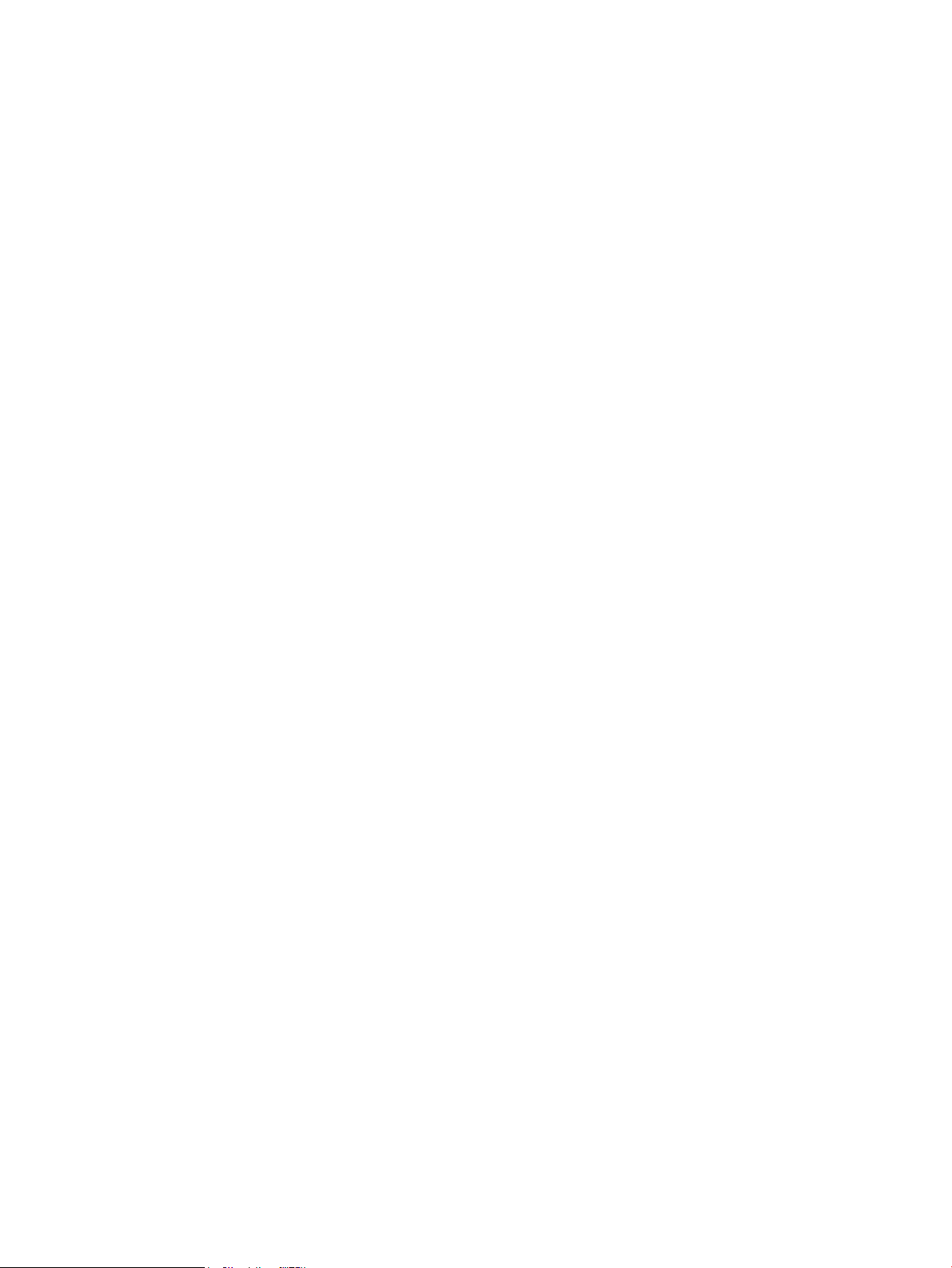
Page 3
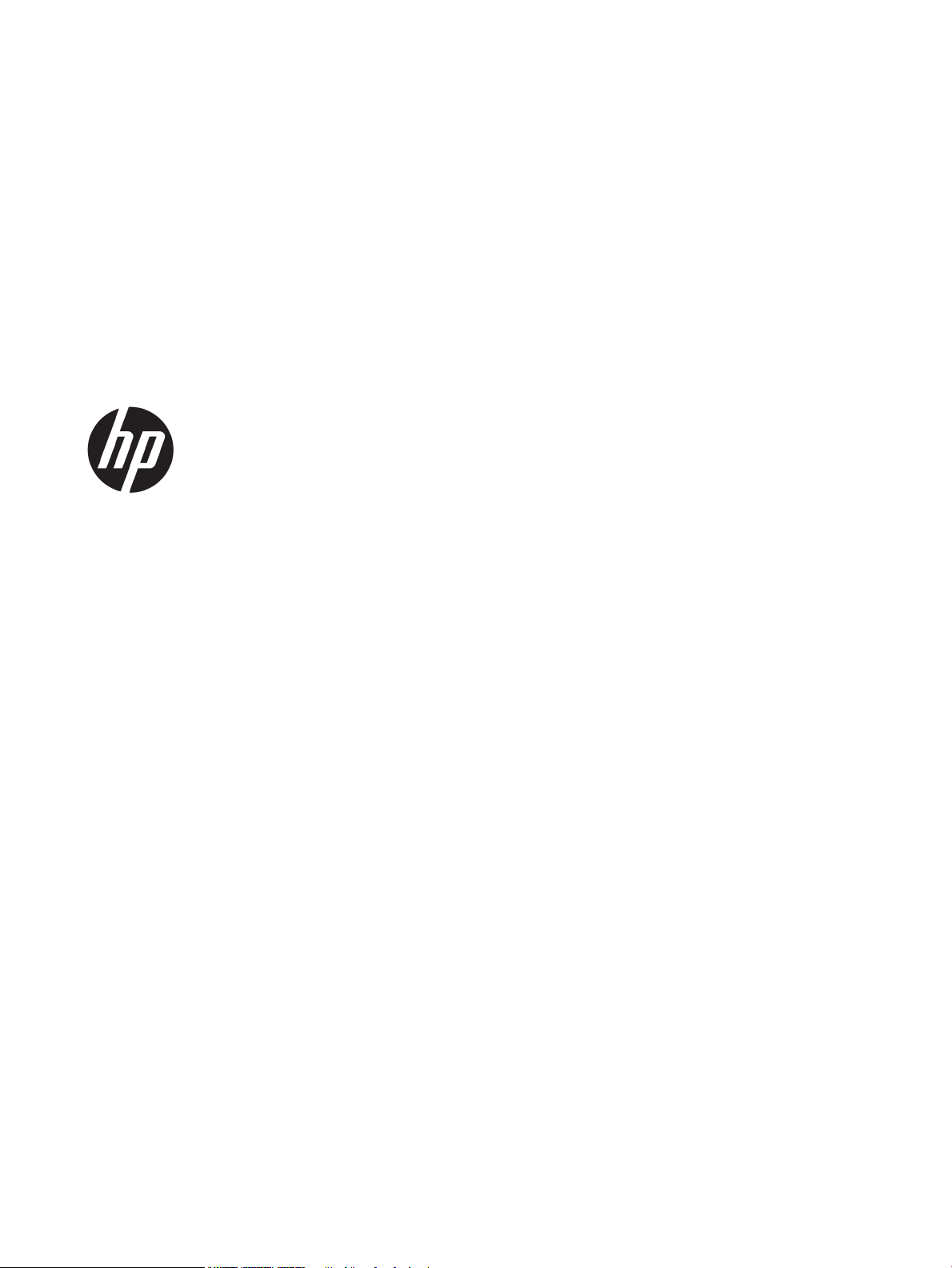
HP LaserJet Enterprise MFP M630
Användarhandbok
Page 4
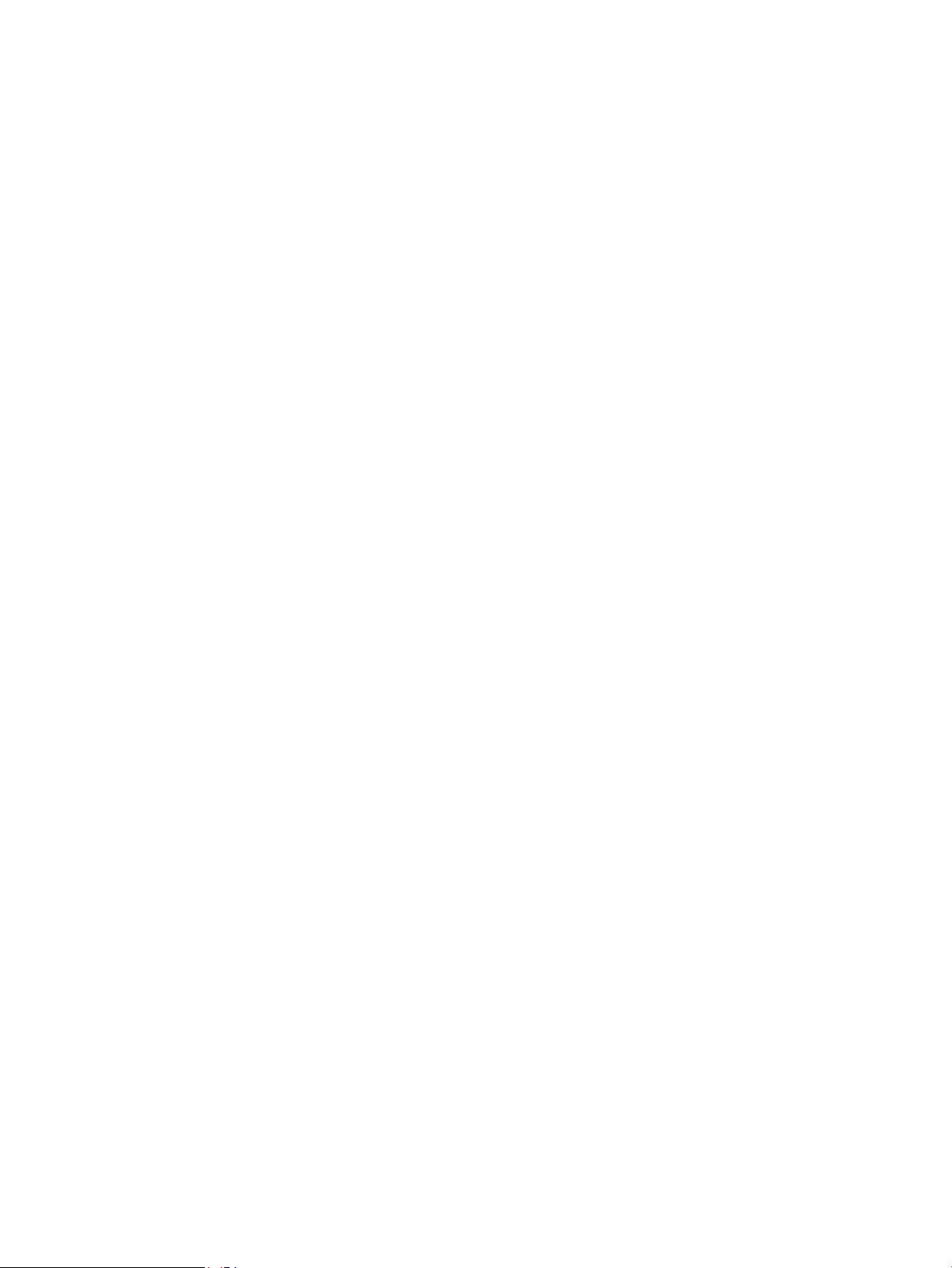
Copyright och licens
Varumärken
© Copyright 2017 HP Development Company,
L.P.
Det är förbjudet att reproducera, ändra eller
översätta den här handboken utan föregående
skriftligt medgivande, förutom i den
utsträckning som upphovsrättslagen tillåter.
Den här informationen kan ändras utan
föregående meddelande.
De enda garantierna för HP-produkterna och tjänsterna fastställs i de uttryckliga garantier
som medföljer produkterna och tjänsterna. Inget
i detta dokument ska tolkas som att det utgör
en ytterligare garanti. HP kan inte hållas
ansvarigt för tekniska fel, korrekturfel eller
utelämnanden i dokumentet.
Edition 3, 3/2019
Adobe®, Adobe Photoshop®, Acrobat® och
P
ostScript® är varumärken som tillhör Adobe
S
ystems Incorporated.
Apple och Apple-logotypen är varumärken som
tillhör Apple Computer, Inc. och är registrerade i
USA och andra länder/regioner. iPod är ett
varumärke som tillhör Apple Computer, Inc. iPod
får endast kopieras lagenligt eller med tillstånd
från rättighetsinnehavaren. Stjäl inte musik.
Microsoft®, Windows®, Windows® XP och
Windows Vista® är amerikanska registrerade
varumärken som tillhör Microsoft Corporation.
UNIX® är ett registrerat varumärke som tillhör
The Open Gr
oup.
Page 5
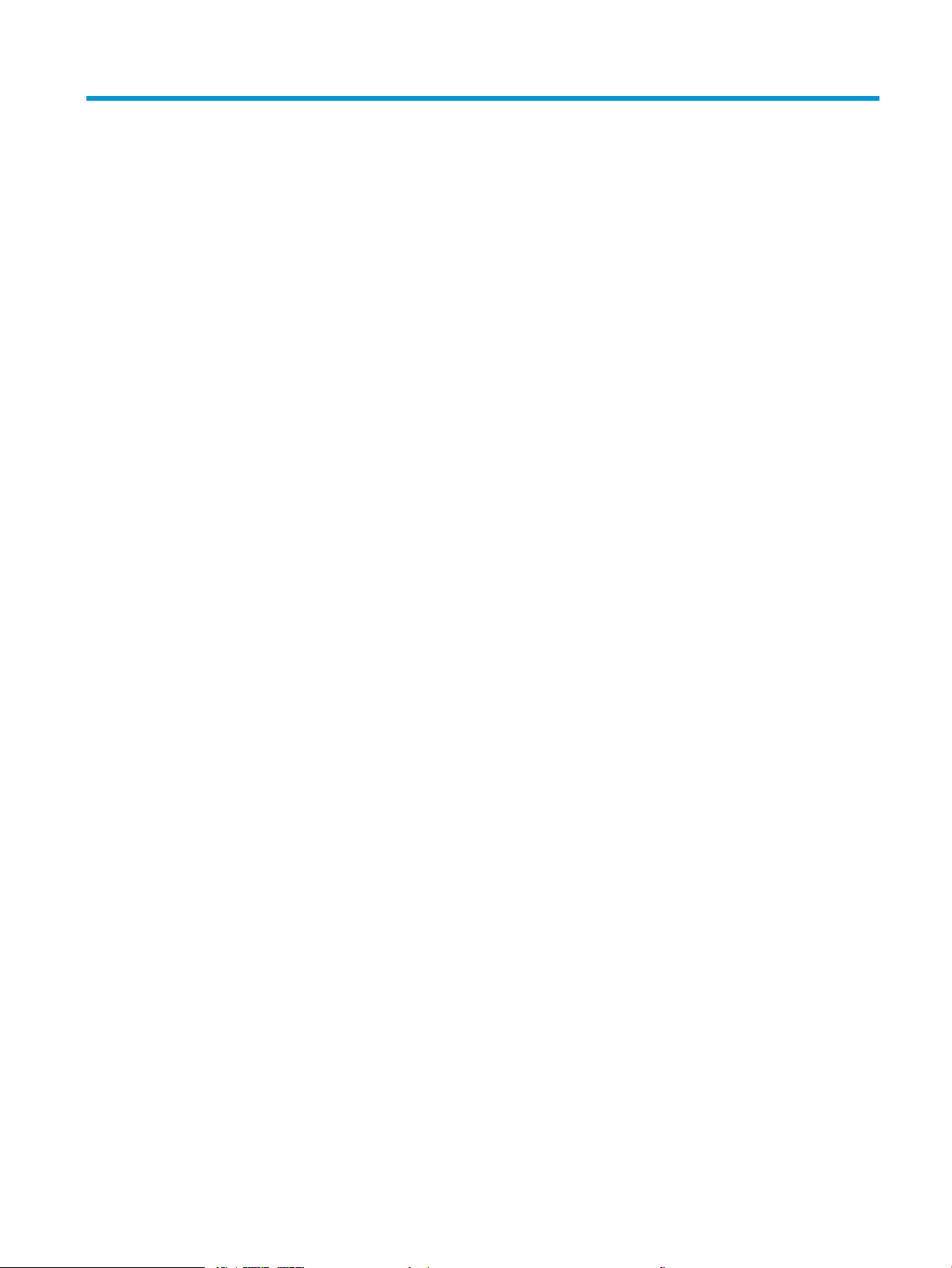
Innehåll
1 Produktintroduktion ................................................................................................................................................................................. 1
Produktjämförelse och specikationer ................................................................................................................................. 2
Eektförbrukning,elektriska specikationer och akustisk emission ........................................................... 6
Driftmiljö,specikationer .................................................................................................................................... 6
Produktvyer ............................................................................................................................................................................... 7
Produktens framsida ........................................................................................................................................... 7
Produktens baksida ............................................................................................................................................. 9
Gränssnittsportar .............................................................................................................................................. 10
Placering av serie- och produktnummer ....................................................................................................... 10
Kontrollpanelvy .................................................................................................................................................. 11
Installation av produktens maskinvara och programvara ............................................................................................... 13
2 Pappersfack ............................................................................................................................................................................................. 15
Fylla på fack 1 ......................................................................................................................................................................... 16
Fyll på fack 2 och fack för 500 ark ...................................................................................................................................... 19
Fylla på inmatningsfacket med hög kapacitet för 1 500 ark .......................................................................................... 22
Kongurera tillbehöret till häftningsutmatningsfacket ................................................................................................... 25
Fylla på häftklamrar .......................................................................................................................................... 25
Ange standardplats för häftning ..................................................................................................................... 27
Kongurera funktionsläge ............................................................................................................................... 28
3 Delar,förbrukningsmaterial och tillbehör ............................................................................................................................................ 29
Beställ delar,tillbehör och förbrukningsmaterial ............................................................................................................... 30
Beställning .......................................................................................................................................................... 30
Delar och tillbehör ............................................................................................................................................. 30
Tillbehör .............................................................................................................................................................. 32
Byt ut tonerkassetten ............................................................................................................................................................ 33
4 Skriv ut ..................................................................................................................................................................................................... 37
Utskriftsmetoder (Windows) ................................................................................................................................................ 38
Så här skriver du ut (Windows) ........................................................................................................................ 38
SVWW iii
Page 6
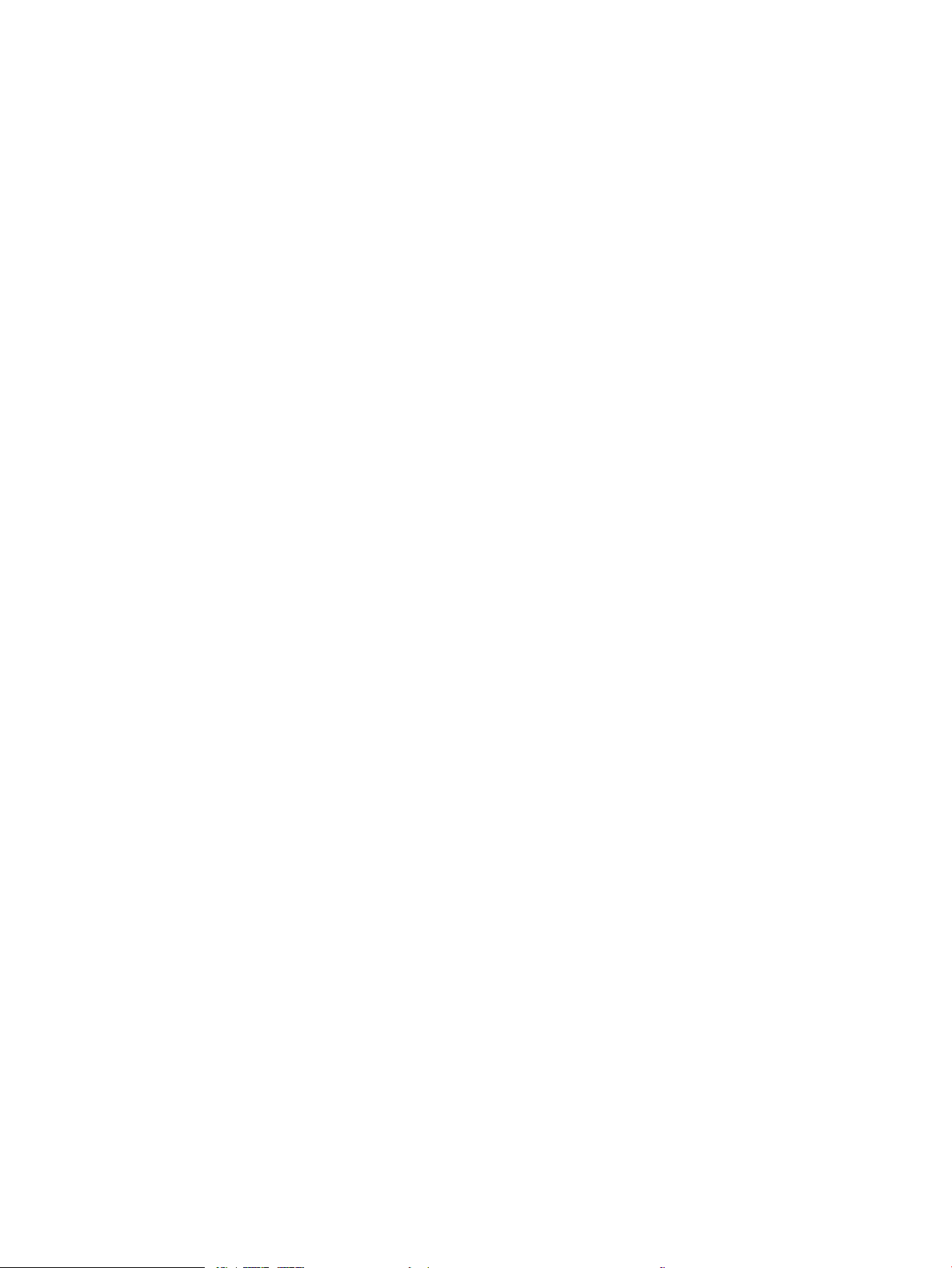
Skriva ut på båda sidor automatiskt (Windows) ........................................................................................... 39
Skriva ut på båda sidor manuellt (Windows) ................................................................................................. 39
Skriva ut era sidor per ark (Windows) .......................................................................................................... 40
Välja papperstyp (Windows) ............................................................................................................................ 40
Ytterligare utskriftsuppgifter ........................................................................................................................... 40
Utskriftsuppgifter (OS X) ....................................................................................................................................................... 42
Hur du skriver ut (OS X) .................................................................................................................................... 42
Skriva ut på båda sidor automatiskt (OS X) ................................................................................................... 42
Skriva ut på båda sidor manuellt (OS X) ......................................................................................................... 42
Skriva ut era sidor per ark (OS X) .................................................................................................................. 42
Välj papperstyp (OS X) ...................................................................................................................................... 43
Ytterligare utskriftsuppgifter ........................................................................................................................... 43
Lagra utskrifter på skrivaren för att skriva ut senare ....................................................................................................... 44
Inledning ............................................................................................................................................................. 44
Skapa en lagrad utskrift (Windows) ............................................................................................................... 44
Skapa en sparad utskrift (Mac OS X) .............................................................................................................. 45
Skriva ut en lagrad utskrift ............................................................................................................................... 46
Ta bort ett lagrat jobb ....................................................................................................................................... 46
HP Wireless Direct och Utskrift med NFC ........................................................................................................................... 48
Mobila utskrifter ..................................................................................................................................................................... 49
Inledning ............................................................................................................................................................. 49
HP ePrint via e-post .......................................................................................................................................... 49
Programmet HP ePrint ..................................................................................................................................... 49
AirPrint ................................................................................................................................................................. 50
Androids inbyggda utskriftslösning ................................................................................................................ 50
Skriv ut från USB-porten ....................................................................................................................................................... 51
Aktiva USB-porten för utskrift ......................................................................................................................... 51
Skriv ut USB-dokument .................................................................................................................................... 51
5 Kopiera ..................................................................................................................................................................................................... 53
Göra kopior .............................................................................................................................................................................. 54
Kopiera dubbelsidigt (duplex) .............................................................................................................................................. 56
Kopiera på båda sidor automatiskt ................................................................................................................. 56
Kopiera manuellt på båda sidor ...................................................................................................................... 56
Optimera kopieringskvalitet för text och bilder ................................................................................................................. 57
Använda avancerade bildbehandlingsfunktioner för kopiering (endast Flow-modeller) ........................................... 58
Justera skärpan för kopior ............................................................................................................................... 58
Radera kanter för kopior .................................................................................................................................. 58
Automatisk tonjustering för kopior ................................................................................................................. 58
iv SVWW
Page 7
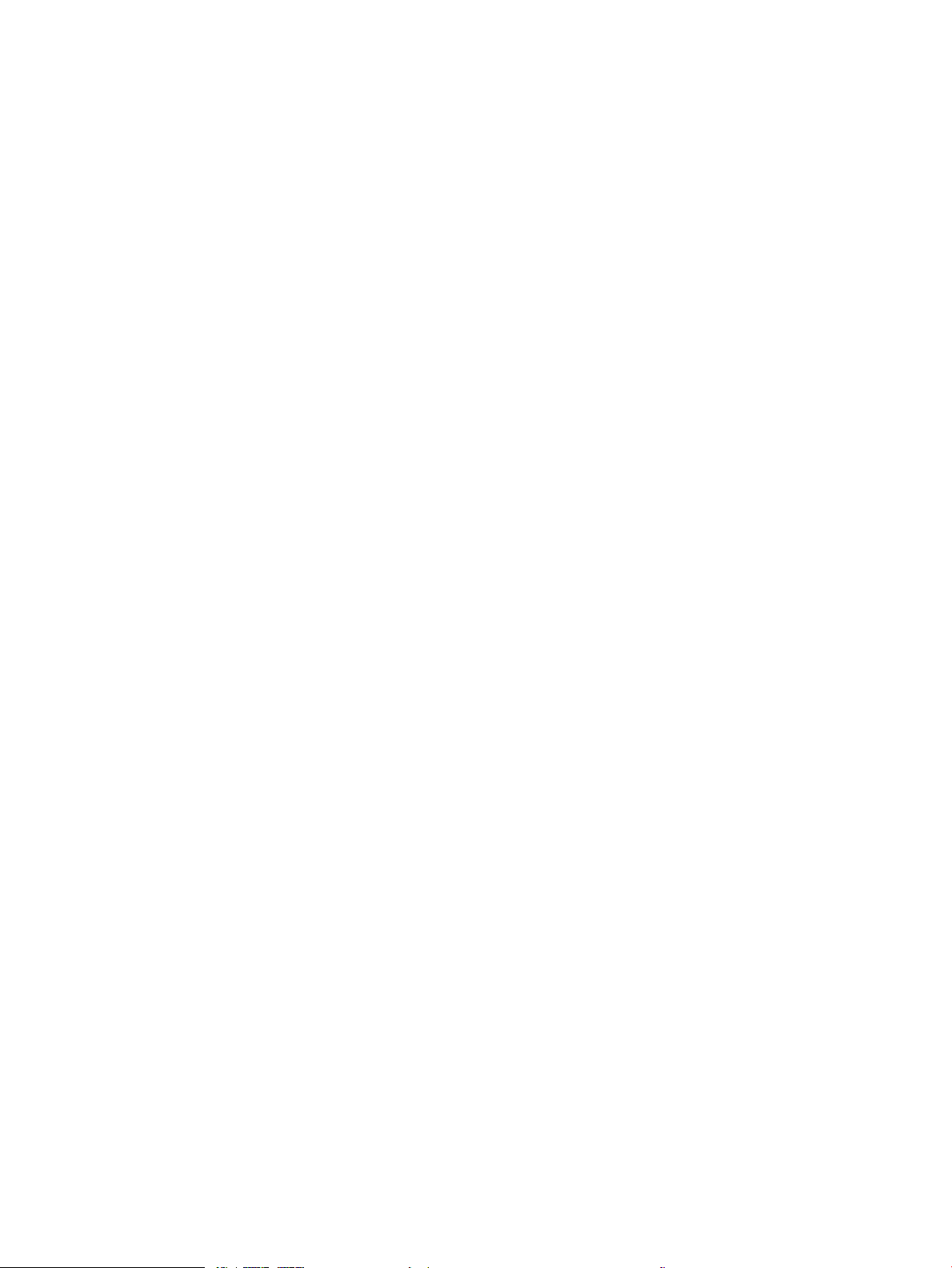
6 Skanna ...................................................................................................................................................................................................... 61
Kongurera Skanna till e-post ............................................................................................................................................. 62
Använda kongurationsguiden för e-post .................................................................................................... 62
Kongurera funktionen Skanna till e-post via HP EWS (Embedded Web Server) ................................... 62
Kongurera personliga kontakter och nätverkskontakter .......................................................................... 63
Lägga till kontakter i adressboken från kontrollpanelen ........................................................ 64
Kongurera Microsoft Outlook med Google Gmail ...................................................................................... 65
Kongurera Spara i nätverksmapp ..................................................................................................................................... 67
Använda snabbinställningsguiden för Spara till nätverksmapp ................................................................ 67
Kongurera funktionen Spara till nätverksmapp via HP EWS (Embedded Web Server) ........................ 67
Ange övriga destinationsmappinställningar ................................................................................................. 68
Lägg till sökväg till nätverksmapp – Spara till en standarddelad nätverksmapp .............. 68
Lägg till sökväg till nätverksmapp – Spara till en FTP-server ............................................... 69
Skicka endast till mappar med läs- och skrivbehörighet ....................................................... 70
Tillåt sändning till mappar med endast skrivbehörighet ....................................................... 70
Kongurera Spara till USB .................................................................................................................................................... 71
Kongurera Spara på SharePoint® (endast Flow-modeller) ........................................................................................... 72
Skapa ett snabbval ................................................................................................................................................................ 74
Skicka ett skannat dokument till en eller era e-postadresser ..................................................................................... 76
Skicka e-post genom att ange e-postadresser manuellt ........................................................................... 76
Skicka e-post med hjälp av adressboken ...................................................................................................... 78
Skicka ett skannat dokument till en nätverksmapp ......................................................................................................... 81
Bildbehandlingsfunktioner för skanning ............................................................................................................................ 84
Välja dokumentlstyper för skanning ............................................................................................................ 84
Optimera skannade bilder för text och bilder ............................................................................................... 85
Välja vilken kvalitet och lstorlek som den skannade bilden ska ha ......................................................... 85
Ange enkel- eller dubbelsidiga originaldokument för skanning ................................................................ 86
Välja upplösning på skannade bilder .............................................................................................................. 86
Automatisk färgidentiering för skanning .................................................................................................... 87
Ange storleken på originaldokument för skanning ...................................................................................... 87
Välj informationsalternativ för skanning ....................................................................................................... 88
Justera skärpa för skanning ............................................................................................................................ 88
Justera mörkhet för skanning ......................................................................................................................... 89
Justera kontrast för skanning .......................................................................................................................... 89
Rensa bakgrunden för skanning ..................................................................................................................... 89
Radera kanter för skanning ............................................................................................................................. 90
Använda jobbgenereringsläget för skanning ................................................................................................ 90
Utelämna tomma sidor vid skanning ............................................................................................................. 91
Använda avancerade bildbehandlingsfunktioner för skanning (endast Flow-modeller) ........................................... 92
Välj ltyp med optisk teckenigenkänning (OCR) för skanning .................................................................... 92
Automatisk sidbeskärning för skanning ........................................................................................................ 93
SVWW v
Page 8
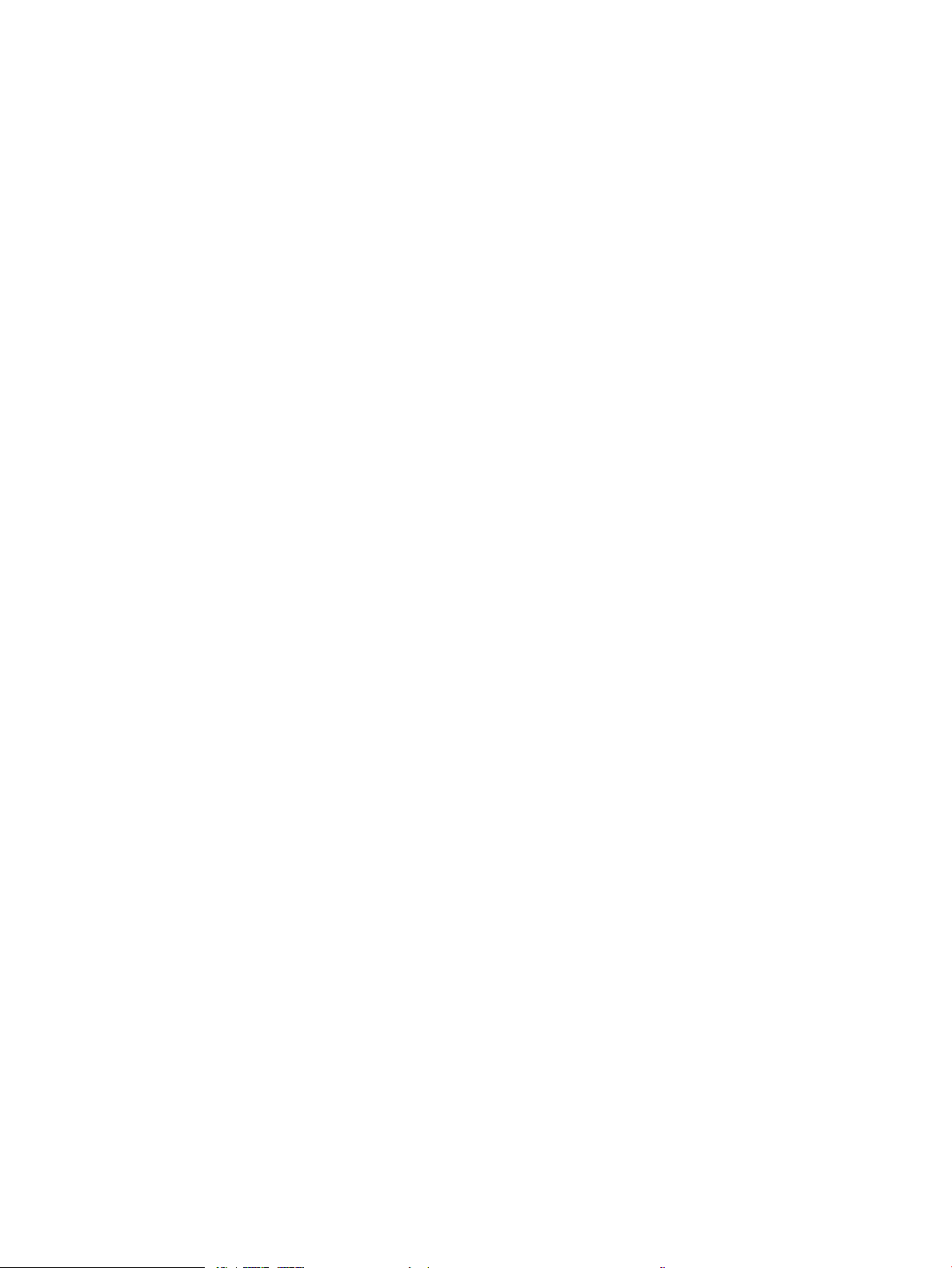
Automatisk bildorientering för skanning ....................................................................................................... 94
Automatisk tonjustering för skanning ............................................................................................................ 94
Automatisk avkänning av erarksmatning för skanning (HP EveryPage) ............................................... 95
Förhandsgranska bild ............................................................................................................................................................ 96
Använd HP Flow CM-lösningen (endast Flow-modeller) ................................................................................................. 98
7 Faxa .......................................................................................................................................................................................................... 99
Kongurera fax .................................................................................................................................................................... 100
Första gången som produkten slås på med ett installerat faxtillbehör ................................................. 100
Efter den första kongureringen av maskinvaran ..................................................................................... 100
Ändra faxkonguration ....................................................................................................................................................... 101
Faxuppringningsinställningar ........................................................................................................................ 101
Allmänna inställningar för faxsändning ...................................................................................................... 102
Inställningar för faxmottagning .................................................................................................................... 103
Sända fax .............................................................................................................................................................................. 105
8 Hantera skrivaren ................................................................................................................................................................................. 107
Avancerad konguration med HP Embedded Web Server (EWS) ................................................................................ 108
Så här öppnar du den inbäddade HP-webbservern (EWS) ....................................................................... 108
Funktioner i den inbäddade HP-webbservern ............................................................................................ 109
Fliken Information ...................................................................................................................... 109
Fliken Allmänt ............................................................................................................................. 110
Fliken Kopia/utskrift ................................................................................................................... 110
Fliken Skanna/digital sändning ................................................................................................. 111
Fliken Fax ..................................................................................................................................... 112
Fliken Felsökning ........................................................................................................................ 112
Fliken Säkerhet ........................................................................................................................... 113
Fliken HP-webbtjänster ............................................................................................................. 113
Fliken Nätverk ............................................................................................................................. 114
Listan Andra länkar .................................................................................................................... 115
HP-program för Mac OS X .................................................................................................................................................. 116
Öppna HP-program ........................................................................................................................................ 116
Funktioner för HP-program ........................................................................................................................... 116
Kongurera IP-nätverksinställningar ............................................................................................................................... 118
Friskrivningsklausul angående skrivardelning ........................................................................................... 118
Visa och ändra nätverksinställningar ........................................................................................................... 118
Byta namn på produkten i ett nätverk ......................................................................................................... 118
Kongurera IPv4 TCP/IP-parametrar manuellt på kontrollpanelen ........................................................ 119
Kongurera IPv6 TCP/IP-parametrar manuellt på kontrollpanelen ........................................................ 119
Inställningar för länkhastighet och duplex ................................................................................................. 120
Funktioner för produktsäkerhet ........................................................................................................................................ 121
vi SVWW
Page 9
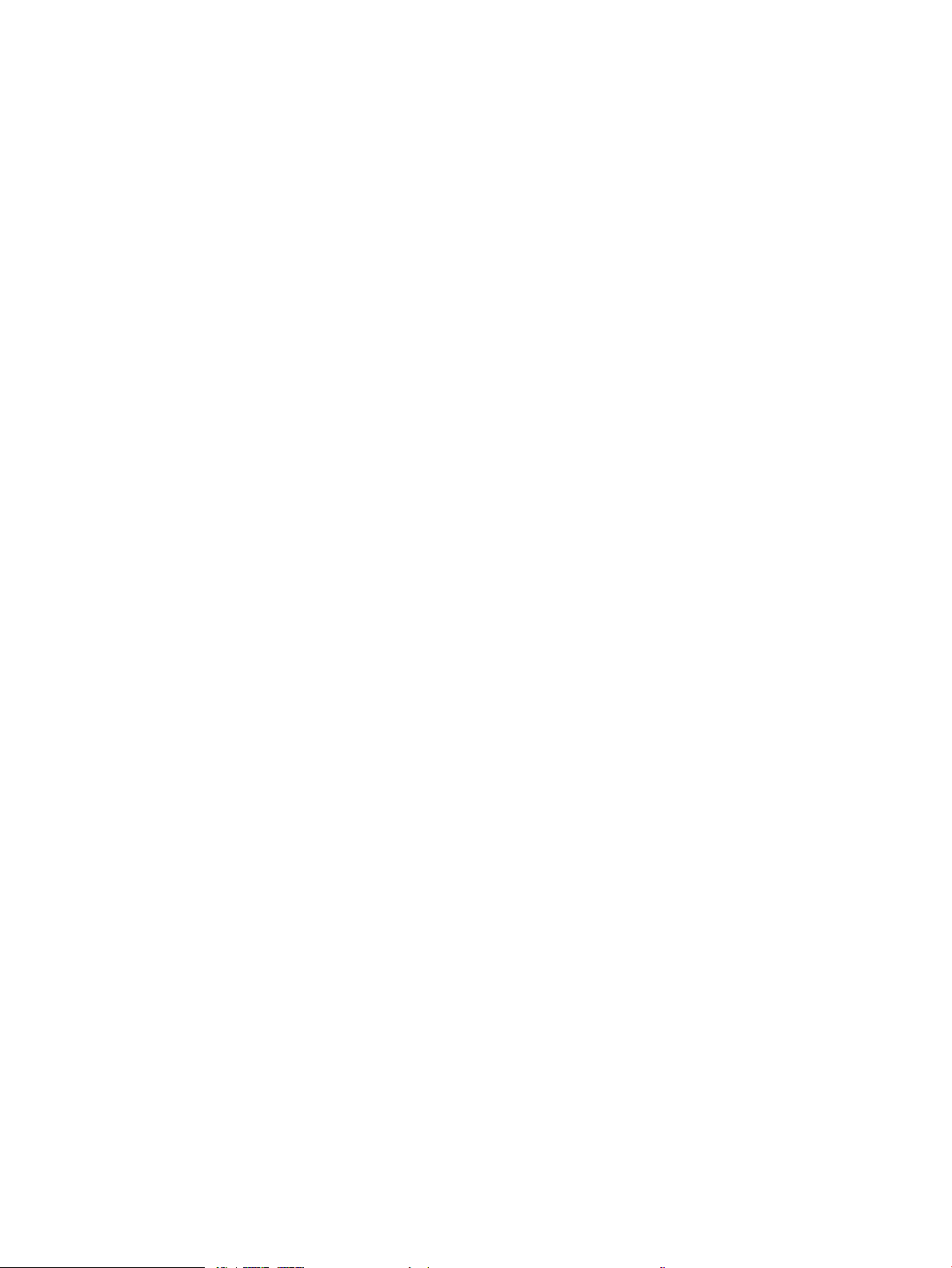
Säkerhetsinformation .................................................................................................................................... 121
IP-säkerhet ....................................................................................................................................................... 121
Logga in på produkten ................................................................................................................................... 121
Ange ett systemlösenord .............................................................................................................................. 121
Stöd för kryptering: Säkra hårddiskar med höga prestanda från HP ..................................................... 122
Låsa formaterare ............................................................................................................................................ 122
Energisparinställningar ....................................................................................................................................................... 123
Skriva ut med EconoMode ............................................................................................................................. 123
Ställ in vilolägestimern och kongurera produkten så att max. 1 W ström används .......................... 123
Ange schemat för viloläget ............................................................................................................................ 124
HP Web Jetadmin ................................................................................................................................................................. 126
Uppdateringar av program och den inbyggda programvaran ...................................................................................... 127
9 Problemlösning .................................................................................................................................................................................... 129
Kundsupport ......................................................................................................................................................................... 130
Kontrollpanelens hjälpsystem ........................................................................................................................................... 131
Återställa till standardinställningar ................................................................................................................................... 132
Meddelandet "Kassetten nästan slut" eller "Kassetten nästan helt slut" visas på skrivarens kontrollpanel ........ 133
Ändra inställningar för "Snart slut" ............................................................................................................... 133
För produkter med faxfunktioner ............................................................................................ 133
Beställ material ............................................................................................................................................... 134
Produkten hämtar inte papper eller matar fram det fel ............................................................................................... 135
Skrivaren matar inte in papper ..................................................................................................................... 135
Skrivaren matar in era pappersark ............................................................................................................ 135
Papper fastnar i dokumentmataren, eller så matar den in snett eller plockar era pappersark ...... 135
Rengöra inmatningsvalsar och separeringsdyna i dokumentmataren .................................................. 136
Åtgärda papperstrassel ...................................................................................................................................................... 138
Platser där papperstrassel kan förekomma ............................................................................................... 138
Autonavigering för borttagning av papper som fastnat ........................................................................... 138
Har du ofta papperstrassel? .......................................................................................................................... 138
Åtgärda papperstrassel i dokumentmataren ............................................................................................. 139
Rensa papperstrassel i fack 1 ....................................................................................................................... 143
Åtgärda papperstrassel i fack 2, 3 eller 4 .................................................................................................... 147
Åtgärda papperstrassel i inmatningsfacket med hög kapacitet för 1 500 ark (fack 5) ....................... 148
Åtgärda papperstrassel innanför höger lucka ............................................................................................ 151
Åtgärda papperstrassel i den nedre högra luckan ..................................................................................... 153
Åtgärda papperstrassel i duplexenheten och xeringsenheten ............................................................. 154
Rensa papperstrassel under den övre luckan och i registreringsområdet ............................................ 158
Rensa papperstrassel i utmatningsfacket .................................................................................................. 160
Åtgärda papperstrassel i tillbehöret till häftningsutmatningfacket ....................................................... 161
Rensa häftningsstopp i tillbehöret till häftningsutmatningsfacket ........................................................ 163
SVWW vii
Page 10
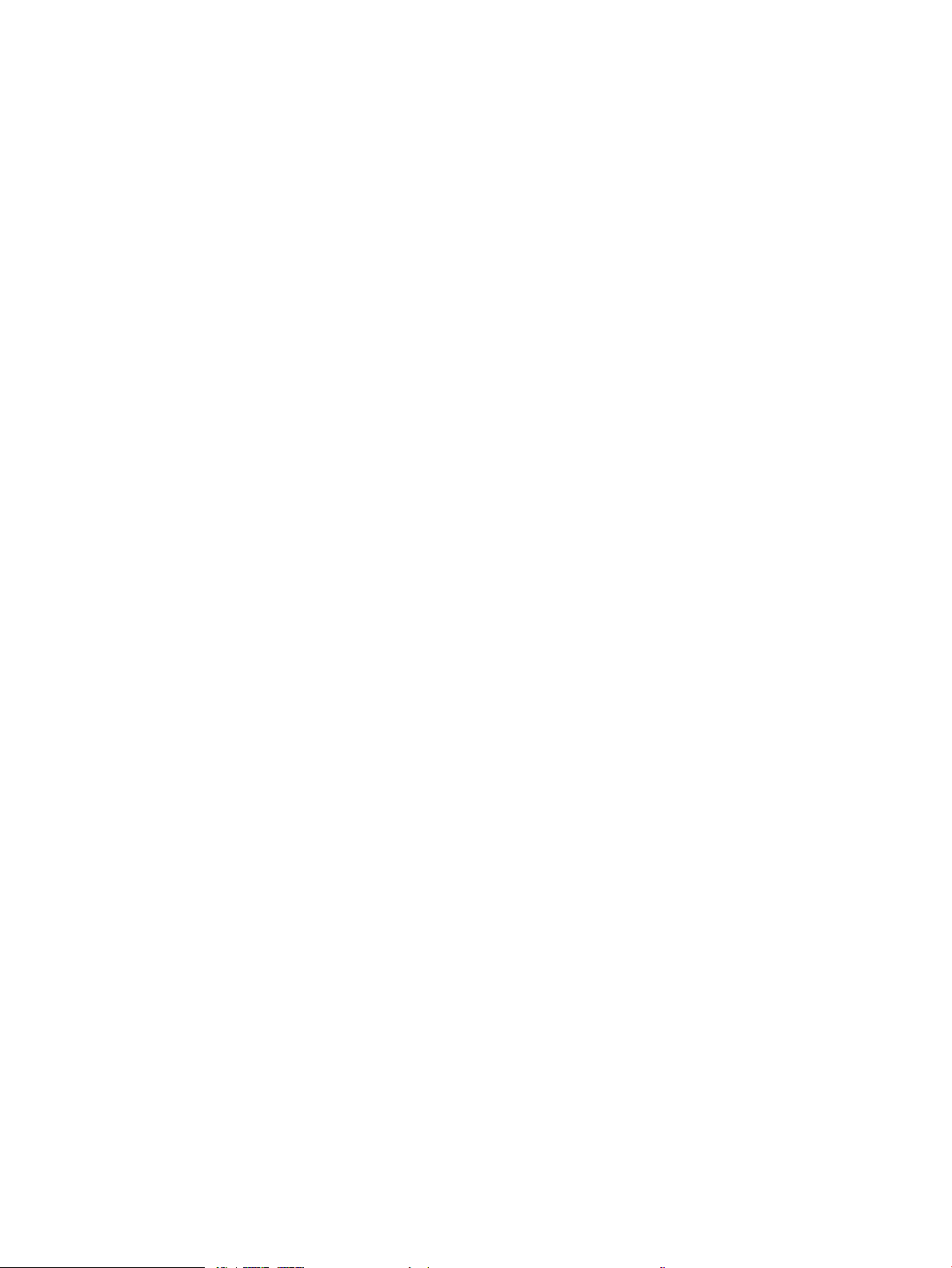
Förbättra utskriftskvaliteten .............................................................................................................................................. 168
Skriva ut från ett annat program .................................................................................................................. 168
Kontrollera inställningen för utskriftsjobbets papperstyp ....................................................................... 168
Kontrollera inställningen för papperstyp (Windows) ............................................................ 168
Kontrollera inställningen för papperstyp (OS X) .................................................................... 168
Kontrollera tonerkassettstatusen ................................................................................................................ 169
Rengöra produkten ......................................................................................................................................... 169
Skriva ut en rengöringssida ...................................................................................................... 169
Kontrollera att skannerglaset inte är smutsigt ...................................................................... 170
Undersöka tonerkassetten visuellt .............................................................................................................. 171
Kontrollera papperet och utskriftsmiljön .................................................................................................... 171
Steg 1: Använd papper som uppfyller HP:s specikationer för papper ............................. 171
Steg 2: Kontrollera miljön .......................................................................................................... 172
Steg tre: Ange individuell pappersinställning ......................................................................... 172
Kontrollera EconoMode-inställningarna ..................................................................................................... 172
Prova en annan skrivardrivrutin .................................................................................................................... 173
Förbättra kopieringskvaliteten .......................................................................................................................................... 175
Kontrollera att skannerglaset inte är smutsigt .......................................................................................... 175
Kalibrera skannern .......................................................................................................................................... 176
Kontrollera pappersinställningarna ............................................................................................................. 177
Steg ett: Kontrollera pappersstorlek och typkonguration ................................................. 177
Steg två: Välj det fack som ska användas för kopian ........................................................... 177
Kontrollera bildjusteringsinställningarna .................................................................................................... 177
Optimera kopieringskvalitet för text och bilder .......................................................................................... 177
Kopiering från kant till kant ........................................................................................................................... 178
Rengöra inmatningsvalsar och separeringsdyna i dokumentmataren .................................................. 178
Förbättra skanningskvaliteten ........................................................................................................................................... 180
Kontrollera att skannerglaset inte är smutsigt .......................................................................................... 180
Kontrollera inställningarna för skanning/sändning från enhetens kontrollpanel ................................ 181
Kontrollera upplösningsinställningarna .................................................................................. 181
Kontrollera färginställningarna ................................................................................................ 182
Kontrollera bildjusteringsinställningarna ............................................................................... 182
Optimera skanningskvaliteten för text eller bilder ................................................................ 182
Kontrollera inställningarna för utskriftskvalitet .................................................................... 183
Rengöra inmatningsvalsar och separeringsdyna i dokumentmataren .................................................. 183
Förbättra faxkvaliteten ....................................................................................................................................................... 185
Kvalitetsproblem vid faxsändning ................................................................................................................ 185
Kontrollera att skannerglaset inte är smutsigt ...................................................................... 185
Kontrollera upplösningsinställningarna för att skicka fax ................................................... 186
Kontrollera bildjusteringsinställningarna ............................................................................... 187
Optimera faxkvaliteten för text eller bilder ............................................................................ 187
viii SVWW
Page 11
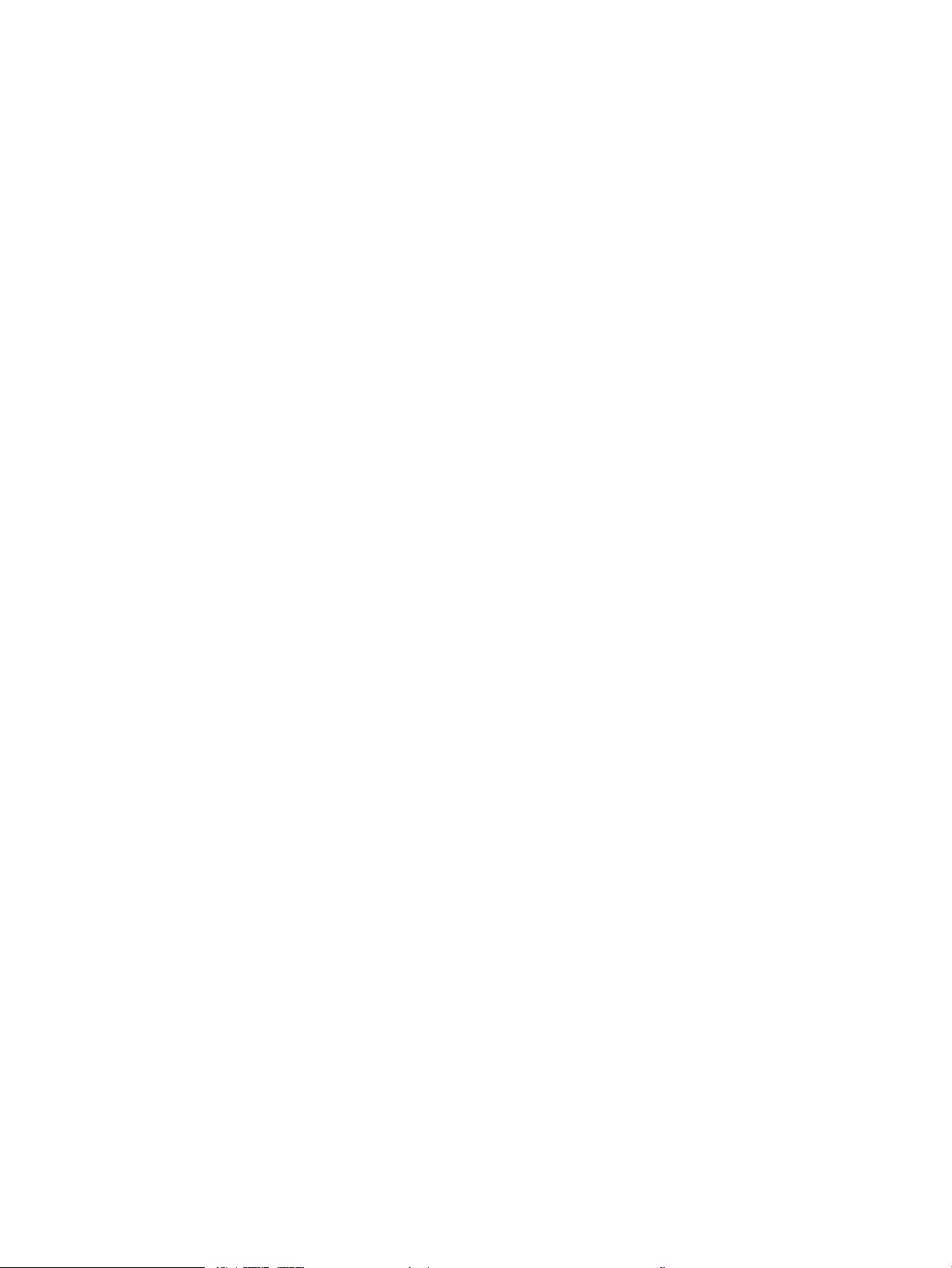
Kontrollera felkorrigeringsinställningarna ............................................................................. 187
Skicka till en annan fax .............................................................................................................. 188
Rengör dokumentmatarens inmatningsvals och separeringsdyna ................................... 188
Kvalitetsproblem vid faxmottagande .......................................................................................................... 189
Kontrollera inställningen Passa till sidan ................................................................................ 189
Kontrollera avsändarens fax ..................................................................................................... 189
Lösa problem med trådanslutna nätverk ........................................................................................................................ 191
Dålig fysisk anslutning ................................................................................................................................... 191
Datorn använder felaktig IP-adress för skrivaren ...................................................................................... 191
Datorn kan inte kommunicera med skrivaren ............................................................................................ 191
Skrivaren använder felaktiga länk- och duplexinställningar för nätverket ............................................ 192
Nya programvaror kan orsaka kompatibilitetsproblem ............................................................................ 192
Datorn eller arbetsstationen är felaktigt inställd ....................................................................................... 192
Skrivaren är avaktiverad eller så är andra nätverksinställningar felaktiga ............................................ 192
Lösa faxproblem .................................................................................................................................................................. 193
Checklista för lösning av faxproblem .......................................................................................................... 193
Vilken typ av telefonlinje använder du? .................................................................................. 193
Använder du ett överbelastningsskydd? ................................................................................ 193
Använder du en röstmeddelandetjänst som tillhandahålls av telefonoperatören
eller en telefonsvarare? ............................................................................................................. 193
Har din telefonlinje funktionen Samtal väntar? ..................................................................... 194
Kontrollera statusen för faxtillbehöret ................................................................................... 194
Allmänna faxfel ............................................................................................................................................... 194
Det gick inte att skicka faxet ..................................................................................................... 195
Statusmeddelandet Minnet är fullt visas på produktens kontrollpanel ............................ 195
Utskriftskvaliteten på ett foto är dålig eller skrivs ut som en grå ruta .............................. 195
Du tryckte på knappen Stopp för att avbryta ett faxmeddelande, men det skickades
ändå .............................................................................................................................................. 195
Knappen för faxadressboken visas inte .................................................................................. 195
Det går inte att hitta Fax settings (Faxinställningar) i HP Web Jetadmin .......................... 195
Rubriken läggs till överst på sidan när faxrubriksfunktionen är aktiverad ....................... 195
En blandning av namn och nummer förekommer i mottagarrutan .................................. 195
Ett enkelsidigt fax skrivs ut som två sidor ............................................................................. 195
Ett dokument stannar i dokumentmataren under en faxsändning ................................... 196
Ljudvolymen är för hög eller för låg ........................................................................................ 196
Index ........................................................................................................................................................................................................... 197
SVWW ix
Page 12
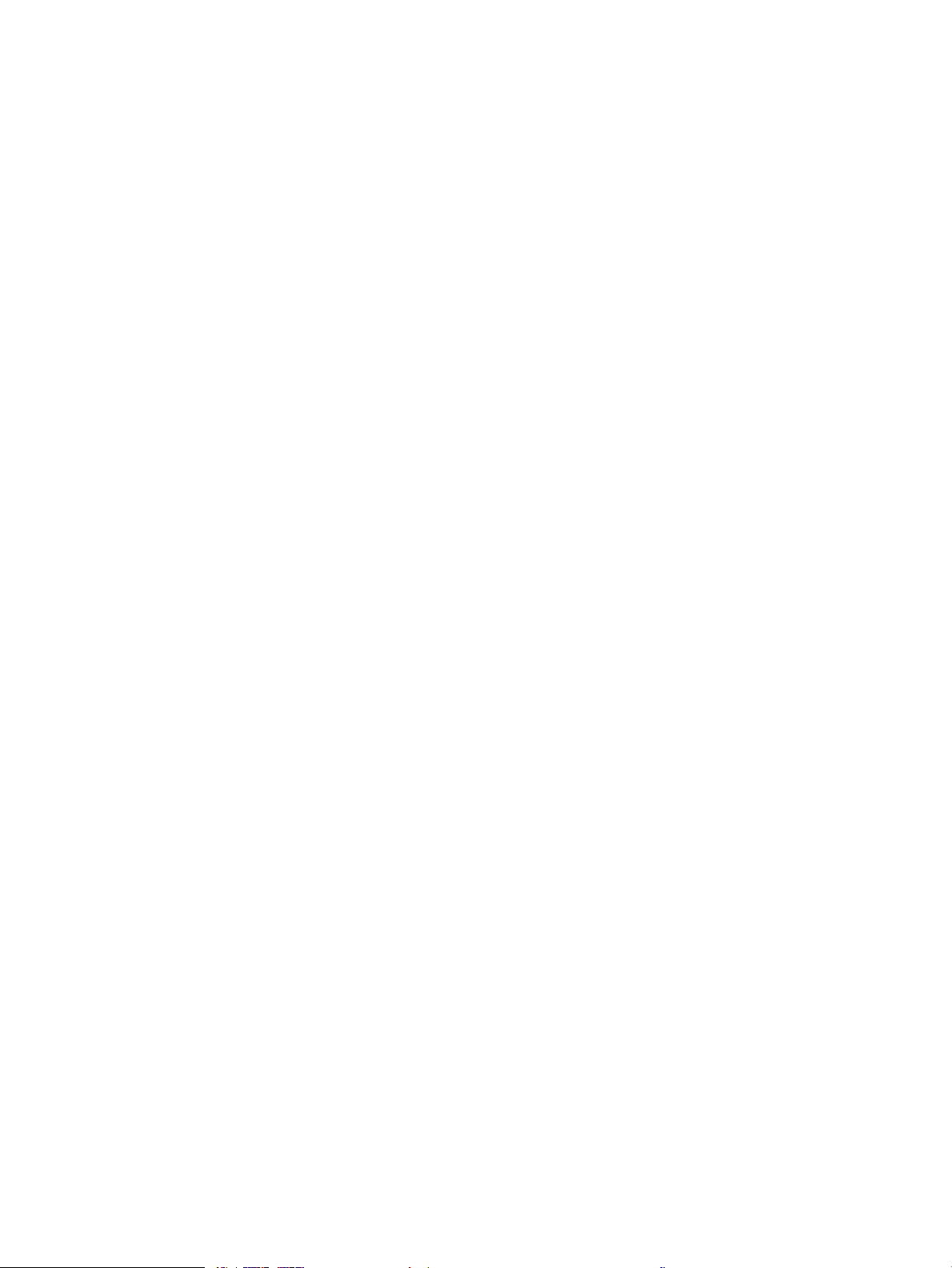
x SVWW
Page 13
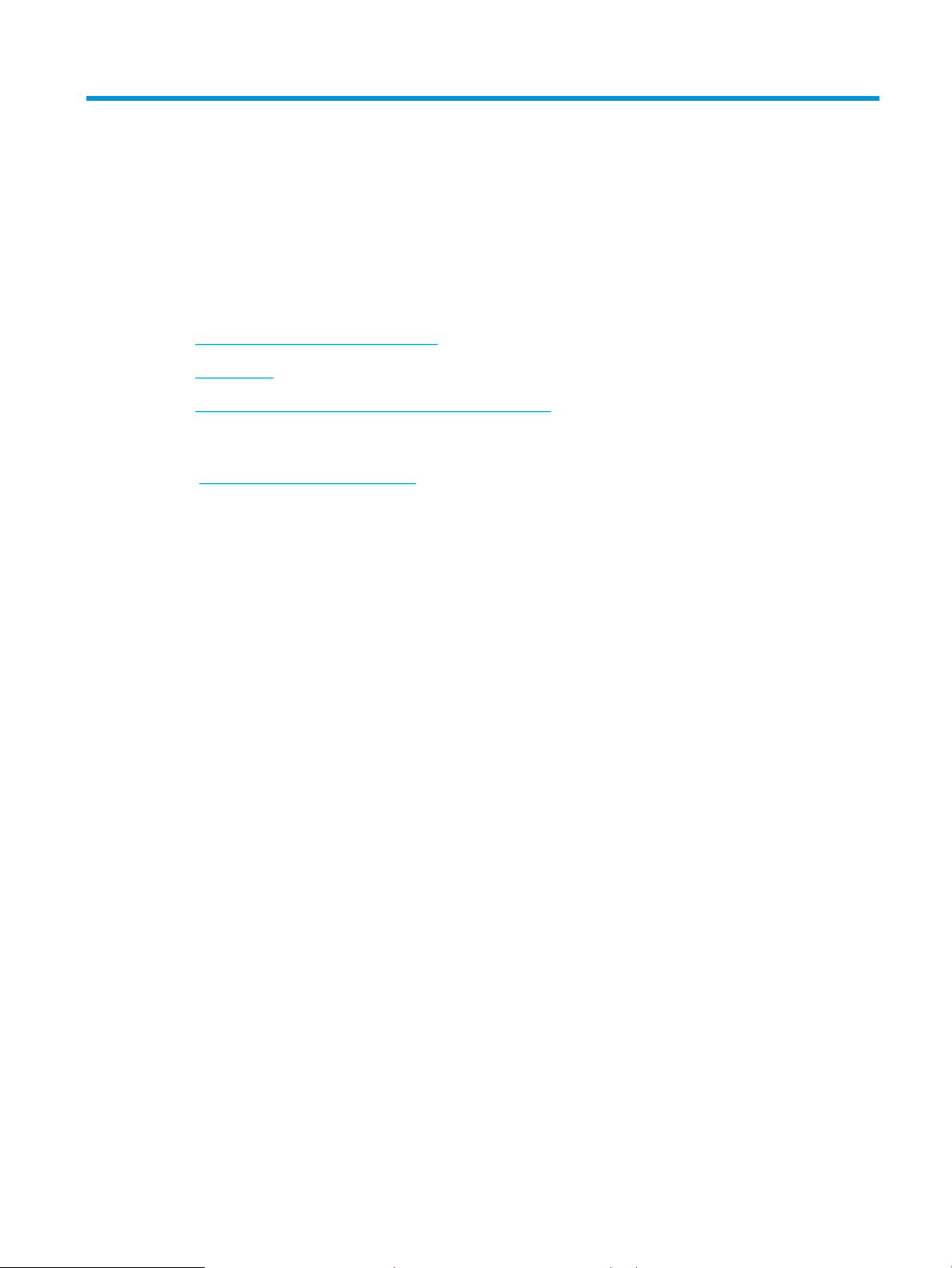
1 Produktintroduktion
●
Produktjämförelse och specikationer
●
Produktvyer
●
Installation av produktens maskinvara och programvara
Mer information:
Gå till www.hp.com/support/ljMFPM630.
HP:s heltäckande hjälp för produkten innehåller följande information:
●
Installera och kongurera
●
Lär och använd
●
Problemlösning
●
Ladda ned programuppdateringar
●
Delta i supportforum
●
Hitta information om garanti och regler
SVWW 1
Page 14
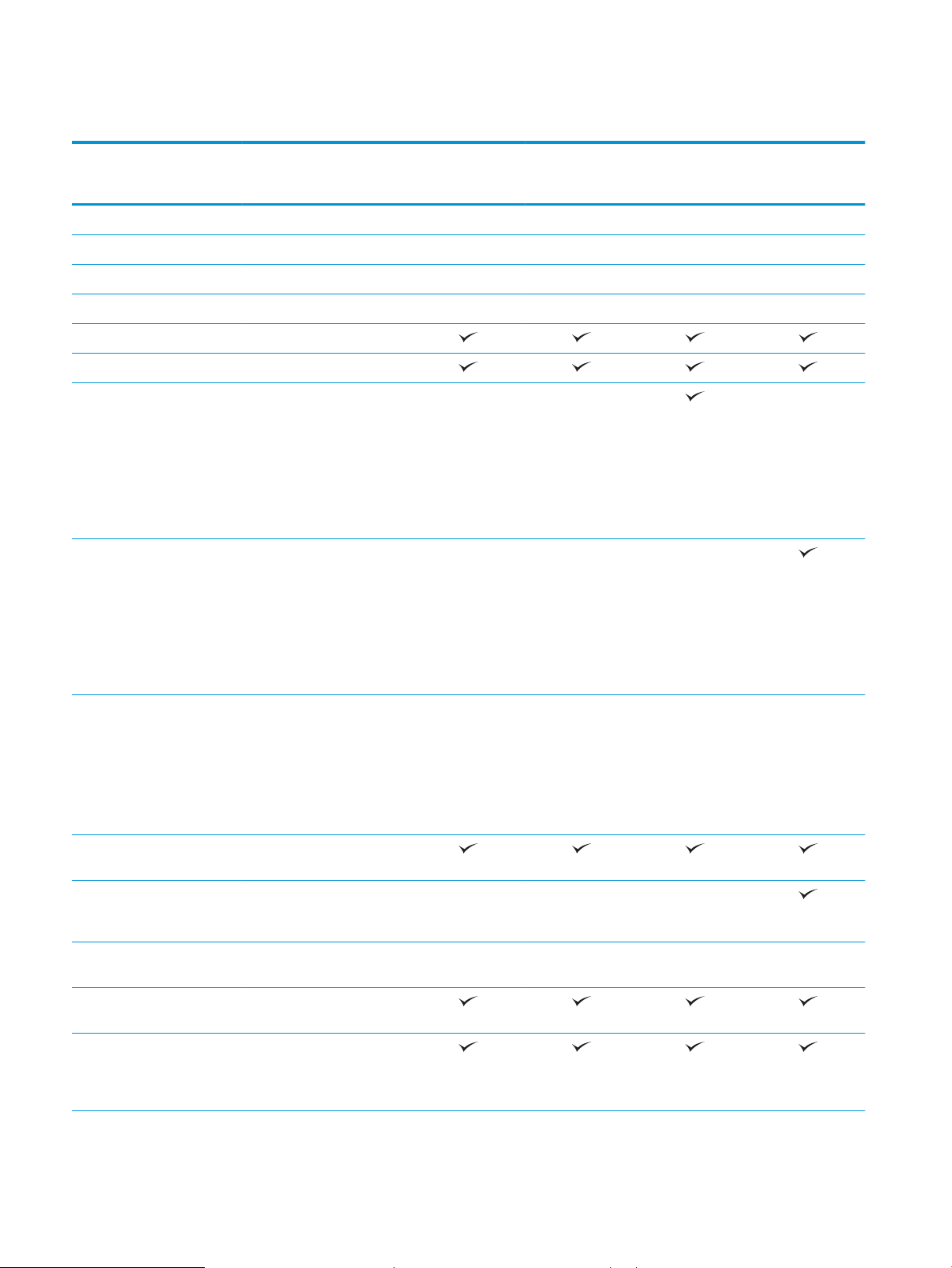
Produktjämförelse och specikationer
Modellnamn
Produktnummer
Produktens mått Bredd 737 mm 737 mm 737 mm 911 mm
Djup 643 mm 643 mm 643 mm 643 mm
Höjd 570 mm 570 mm 1 110 mm 1 110 mm
Vikt 51,5 kg 51,6 kg 73,5 kg 91,2 kg
Pappershantering Fack 1 (rymmer 100 ark)
Fack 2 (rymmer 500 ark)
Pappersmatare med
förvaringsskåp för 1x500 ark
OBS! Endast en extra
pappersmatare åt gången kan
användas med produkten. Det
här tillbehöret kan inte
kombineras med andra
pappersmatare.
Högkapacitetsmatare för
2 500 ark
OBS! Endast en extra
pappersmatare åt gången kan
användas med produkten. Det
här tillbehöret kan inte
kombineras med andra
pappersmatare.
M630dn
B3G84A
Tillval Tillval
Tillval Tillval
M630h
J7X28A
M630f
B3G85A
M630z
B3G86A
Pappersmatare för 1×500 ark
OBS! Endast en extra
pappersmatare åt gången kan
användas med produkten. Det
här tillbehöret kan inte
kombineras med andra
pappersmatare.
Automatisk dubbelsidig
utskrift
Tillbehör till
häftningsutmatningsfack med
tre fack för 900 ark
Kuvertmatare för utskrift av
upp till 75 kuvert
Konnektivitet 10/100/1000 Ethernet LAN-
anslutning med IPv4 och IPv6
Lättåtkomlig USB-port för
utskrifter och skanning utan
dator och för uppgradering av
den inbyggda programvaran
Tillval Tillval
Tillval Tillval Tillval
Tillval Tillval Tillval Tillval
2 Kapitel 1 Produktintroduktion SVWW
Page 15
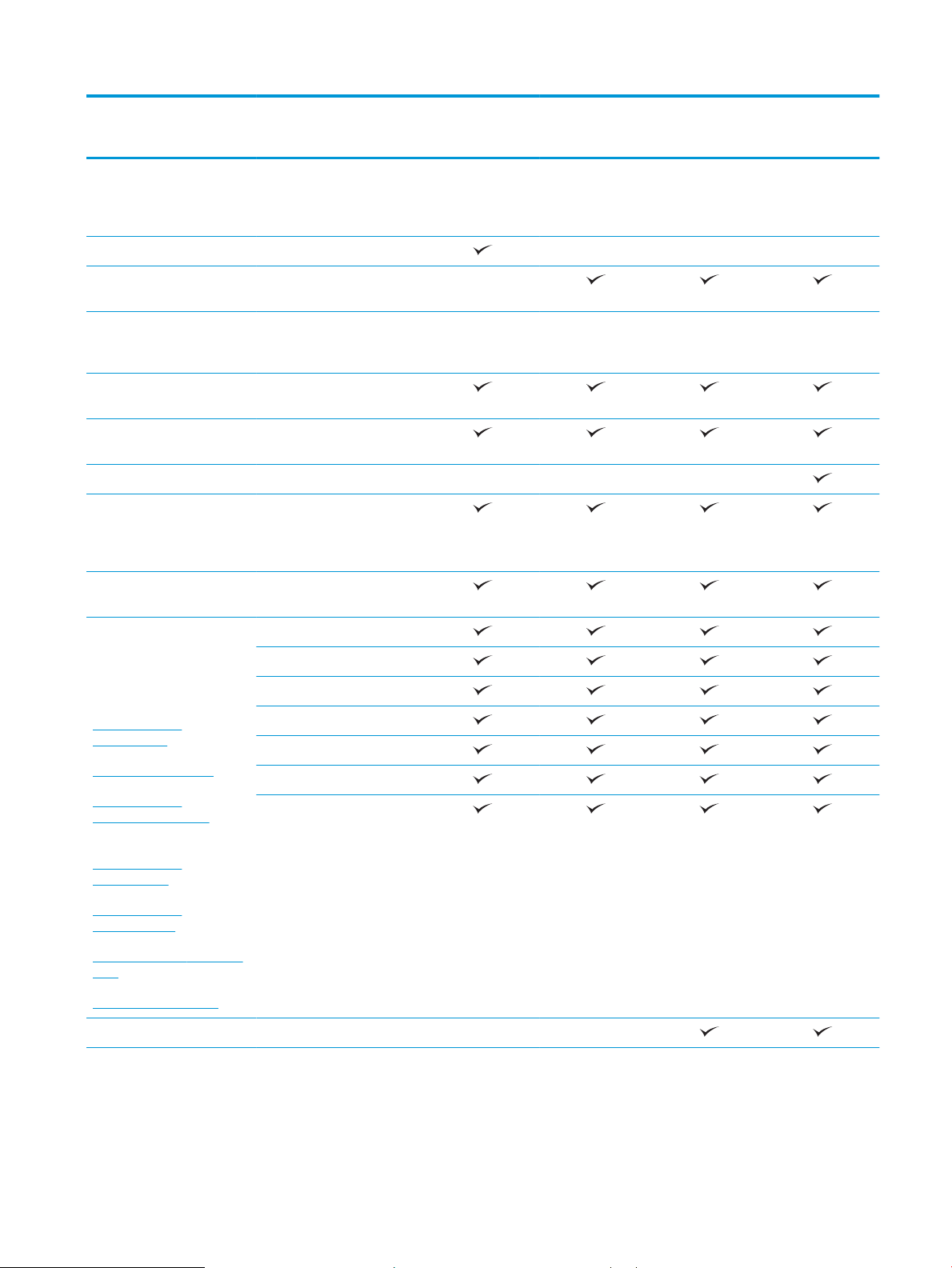
Modellnamn
M630dn
M630h
M630f
M630z
Produktnummer
HP NFC (Near-eld
B3G84A
J7X28A
B3G85A
B3G86A
Tillval Tillval Tillval Tillval
communication) och Wireless
Direct-tillbehör för utskrift
från mobilenheter
Intern lagring 8 GB Solid State-minne
320 GB säker hårddisk med
höga prestanda från HP
500 GB FIPS-hårddiskenhet
Tillval
(Federal Information
Processing Standards)
Minne 1,50 GB minne,uppgraderbart
till 2 GB
Kontrollpanelens skärm och
Pekkontrollpanel
inmatning
Indragbart tangentbord
Skriva ut Skriver ut 57 sidor per minut
(spm) på papper i A4-storlek
och 60 spm på papper i Letterstorlek
Lättåtkomlig USB-utskrift
(ingen dator behövs)
Lösningar för mobila utskrifter
Mer information om lösningar
HP ePrint via e-post
Programmet HP ePrint
1
för mobila utskrifter nns på
webbplatserna:
www.hp.com/go/
mobileprinting
www.hpconnected.com
www.hp.com/go/
LaserJetMobilePrinting
HP ePrint-app
ePrint,företagsapp
Google Cloud Print
AirPrint
Android-utskrift
(endast på engelska)
www.hp.com/go/
eprintsoftware
www.hp.com/go/
eprintenterprise
www.google.com/cloudprint/
learn
www.hp.com/go/airprint
Fax Tillval Tillval
SVWW Produktjämförelse och specikationer 3
Page 16
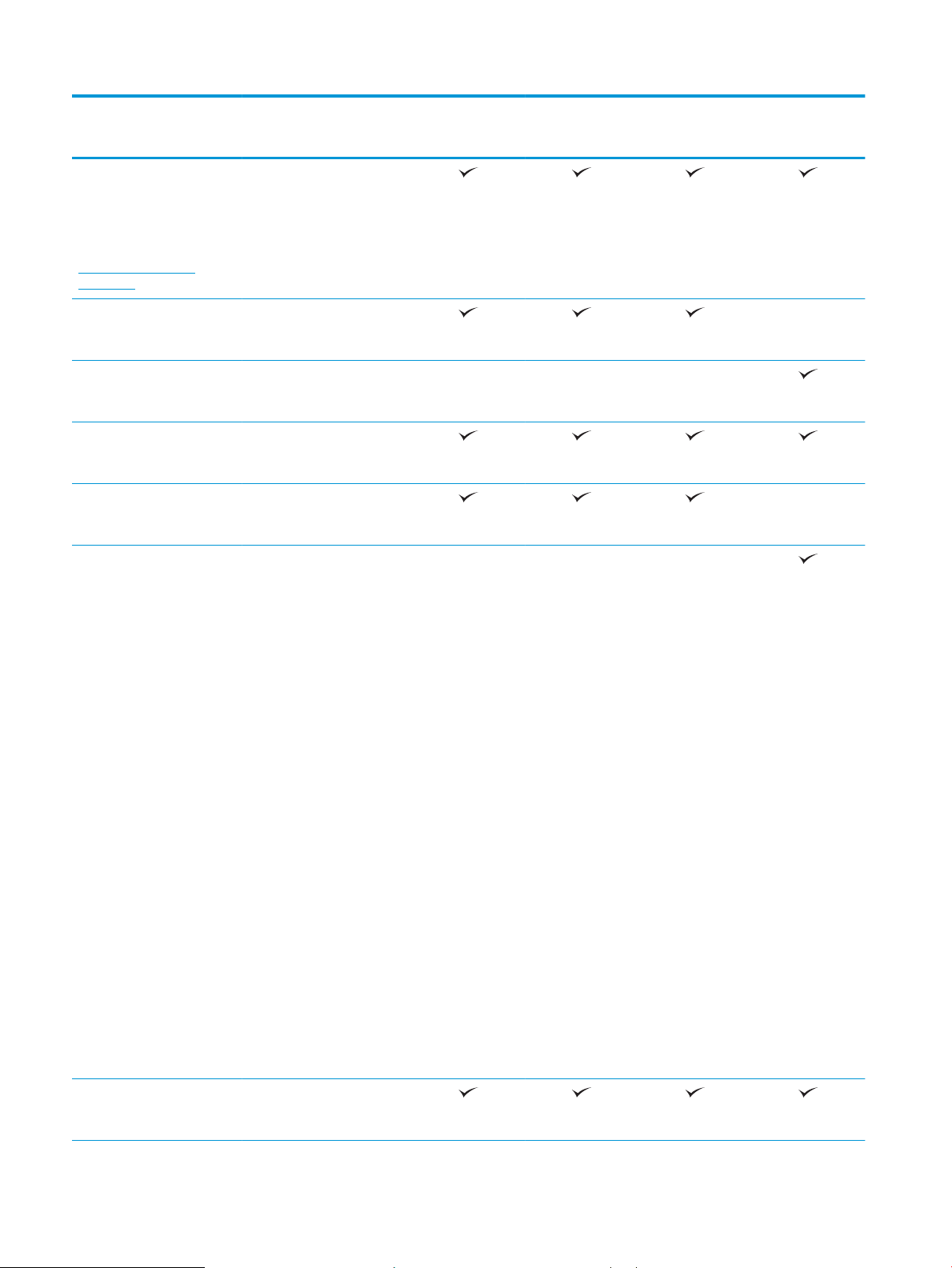
Modellnamn
M630dn
M630h
M630f
M630z
Produktnummer
Kopiera och skanna
OBS! Kopierings- och
skanningshastigheterna kan
ändras. Den mest aktuella
informationen nns på
www.hp.com/support/
ljMFPM630
Skannar monokromt 60 bilder
Skannar monokromt 89 bilder
Lättåtkomlig kopiering och
100-sidors dokumentmatare
100-sidors dokumentmatare
Kopierar 57 sidor per minut
(spm) för papper i A4-storlek
och 60 spm för papper i
Letter-storlek
per minut (bpm) och 45 bpm i
färg.
per minut (bpm) och 65 bpm i
färg.
skanning via USB (ingen dator
behövs)
med elektronisk dubbelsidig
kopiering och skanning
med elektronisk dubbelsidig
kopiering och skanning,med
följande funktioner:
B3G84A
J7X28A
B3G85A
B3G86A
●
HP EveryPagetekniker,bland annat
erarksmatningsavkänni
ng via ultraljud
●
Växlingsbara svartvita
bakgrunder ger
automatisk
sidbeskärning.
●
Inbyggd optisk
teckenigenkänning (OCR)
ger möjlighet att
konvertera utskrivna
sidor till text som kan
redigeras eller
genomsökas på en
dator.
●
Automatisk
sidorientering för sidor
med minst 100 tecken
text.
●
Automatisk tonjustering
anger kontrast,ljusstyrka
och borttagning av
bakgrund för varje sida.
Sända digitalt Skicka till e-post,Spara till
USB,och Spara till
nätverksmapp
4 Kapitel 1 Produktintroduktion SVWW
Page 17
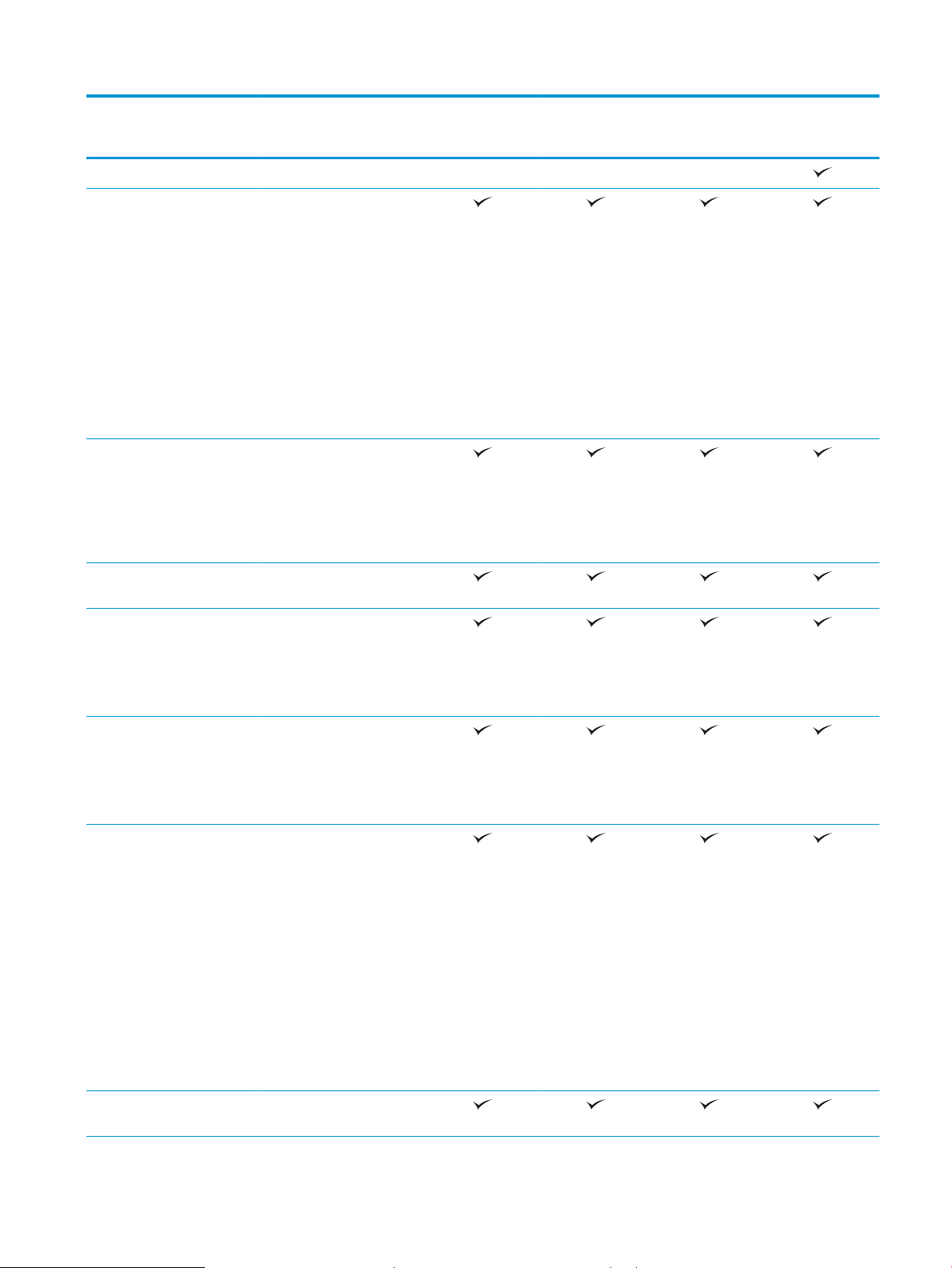
Modellnamn
M630dn
M630h
M630f
M630z
Produktnummer
B3G84A
J7X28A
B3G85A
Spara i SharePoint®
3
Operativsystem som stöds2,
Windows XP SP3 eller senare,
32- och 64-bitars
OBS!
Installationsprogrammet
stöder inte 64-bitarsversionen
men det gör PCL 6skrivardrivrutinen.
OBS! Microsoft-support för
Windows XP upphörde i april
2009. HP fortsätter att
tillhandahålla begränsad
support för det avslutade XPoperativsystemet.
Windows Vista,32-bitars och
64-bitars
OBS! Windows Vista Starter
stöds inte av
installationsprogrammet eller
skrivardrivrutinen.
Windows 7 SP1 eller senare,
32- och 64-bitars
B3G86A
Windows 8,32-bitars och 64-
bitars
OBS! Windows RT använder
endast en Microsoft-drivrutin
inbyggd i operativsystemet.
Windows 8.1,32-bitar och 64-
bitar
OBS! Windows RT använder
endast en Microsoft-drivrutin
inbyggd i operativsystemet.
Windows Server 2003 SP2
eller senare,32- och 64-bitars
OBS!
Installationsprogrammet
stöder inte 64-bitarsversionen
men det gör HP PCL 6skrivardrivrutinen.
OBS! Microsoft-support för
Windows Server 2003
upphörde i juli 2010. HP
fortsätter att tillhandahålla
begränsad support för det
avslutade Server 2003operativsystemet.
Windows Server 2008,32-
bitars och 64-bitars
SVWW Produktjämförelse och specikationer 5
Page 18
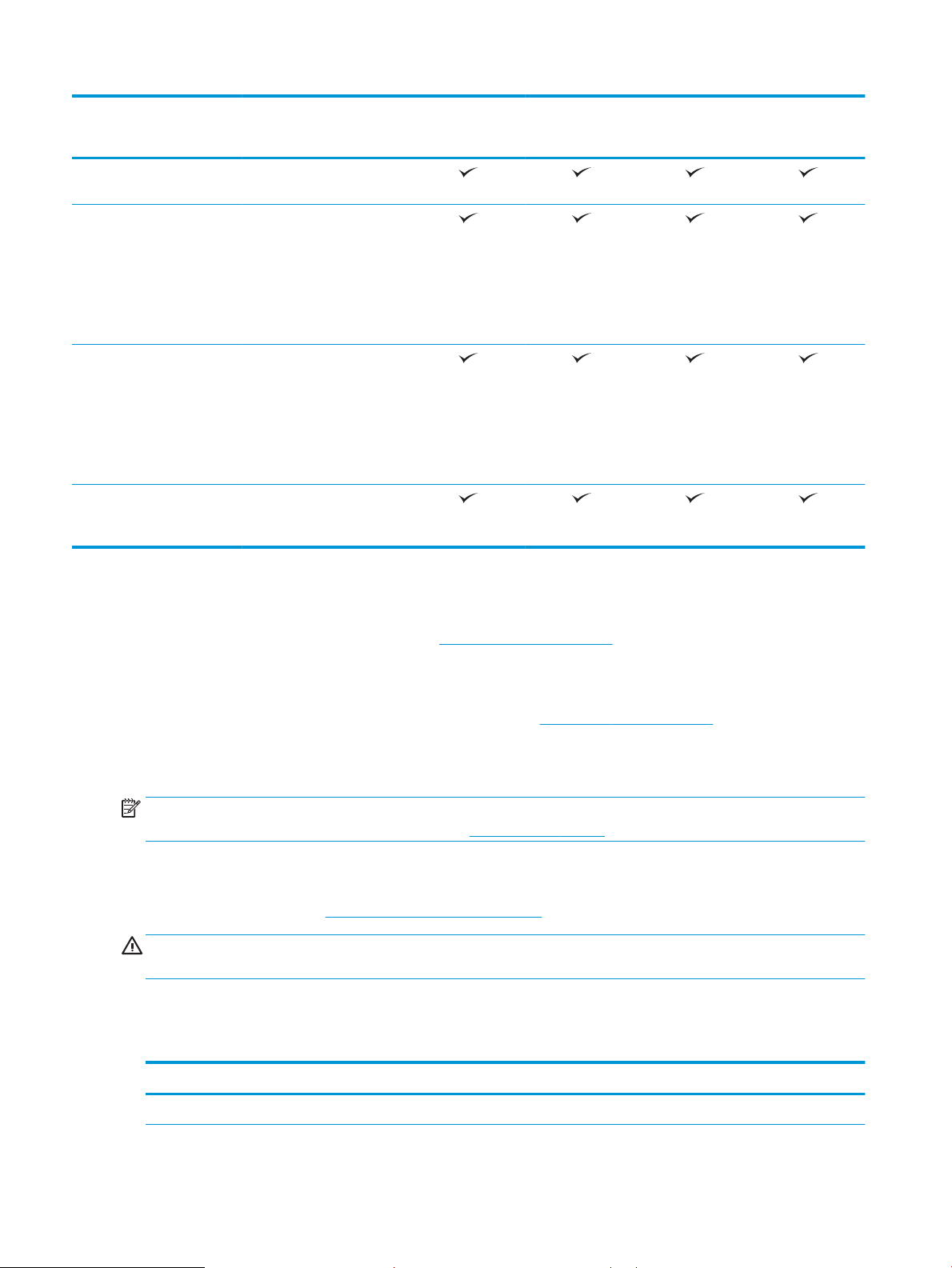
Modellnamn
M630dn
M630h
M630f
M630z
Produktnummer
Windows Server 2008 R2,64-
bitars
Windows Server 2012,64-
bitars
OBS!
Installationsprogrammet
stöder inte Windows Server
2012 men det gör HP PCL 6skrivardrivrutinen.
Windows Server 2012 R2,64-
bitars
OBS!
Installationsprogrammet
stöder inte Windows Server
2012 men det gör HP PCL 6skrivardrivrutinen.
Mac OS X 10.7 Lion,OS X 10.8
Mountain Lion och OS X 10.9
Mavericks
1
HP ePrint-programvaran stöder följande operativsystem: Windows Vista® (32-bitars och 64-bitars); Windows 7 SP 1 eller senare (32bitars och 64-bitars); Windows 8 (32-bitars och 64-bitars); Windows 8.1 (32-bitars och 64-bitars) och Mac OS X version 10.6 Snow
Leopard,10.7 Lion,10.8 Mountain Lion och 10.9 Mavericks.
2
Listan med de operativsystem som stöds gäller skrivardrivrutiner för Windows PCL 6 och Mac och för installationsskivan i förpackningen.
Mer information om vilka operativsystem som har stöd för skrivardrivrutinerna HP UPD PCL 6,UPD PCL 5 och UPD PS nns nedan. För en
aktuell lista över de operativsystem som stöds,besök www.hp.com/support/ljMFPM630 för att ta del av HP:s heltäckande hjälp för
produkten.
3
Installationsskivan med HP-programvaran installerar drivrutinen HP PCL 6 för Windows operativsystem samt annan valfri programvara.
Mac-datorer och Apples mobila enheter kan användas med den här produkten. Mac-skrivardrivrutinen och skrivarverktygen är tillgängliga
för nedladdning från hp.com och kan även vara tillgängliga via Apple Software Update. HP Mac-programvaran nns inte på CD-skrivan i
förpackningen. Så här hämtar du installationsprogrammet för Mac: Gå till www.hp.com/support/ljMFPM630. Välj Supportalternativ och
sedan,under Nedladdningsalternativ,väljer du Drivrutiner,programvara och fast programvara. Klicka på din operativsystemversion och
därefter på knappen Download (Hämta).
B3G84A
J7X28A
B3G85A
B3G86A
OBS! Om du vill veta mer om klient- och serveroperativsystem och stöd för drivrutinerna HP UPD PCL6,UPD
PCL 5 och UPD PS för den här produkten går du till www.hp.com/go/upd och klickar på iken Specikationer.
Eektförbrukning,elektriska specikationer och akustisk emission
Aktuell information nns på www.hp.com/support/ljMFPM630.
VIKTIGT: Strömkraven baseras på det land/den region där produkten säljs. Frekvensomvandla ej spänningen i
nätet. Produkten skadas och garantin blir ogiltig.
Driftmiljö,specikationer
1-1 Specikationer för driftmiljö
Tabell
Miljö Rekommenderat Tillåtet
Temperatur 17 till 25 °C 15° till 30°C
6 Kapitel 1 Produktintroduktion SVWW
Page 19
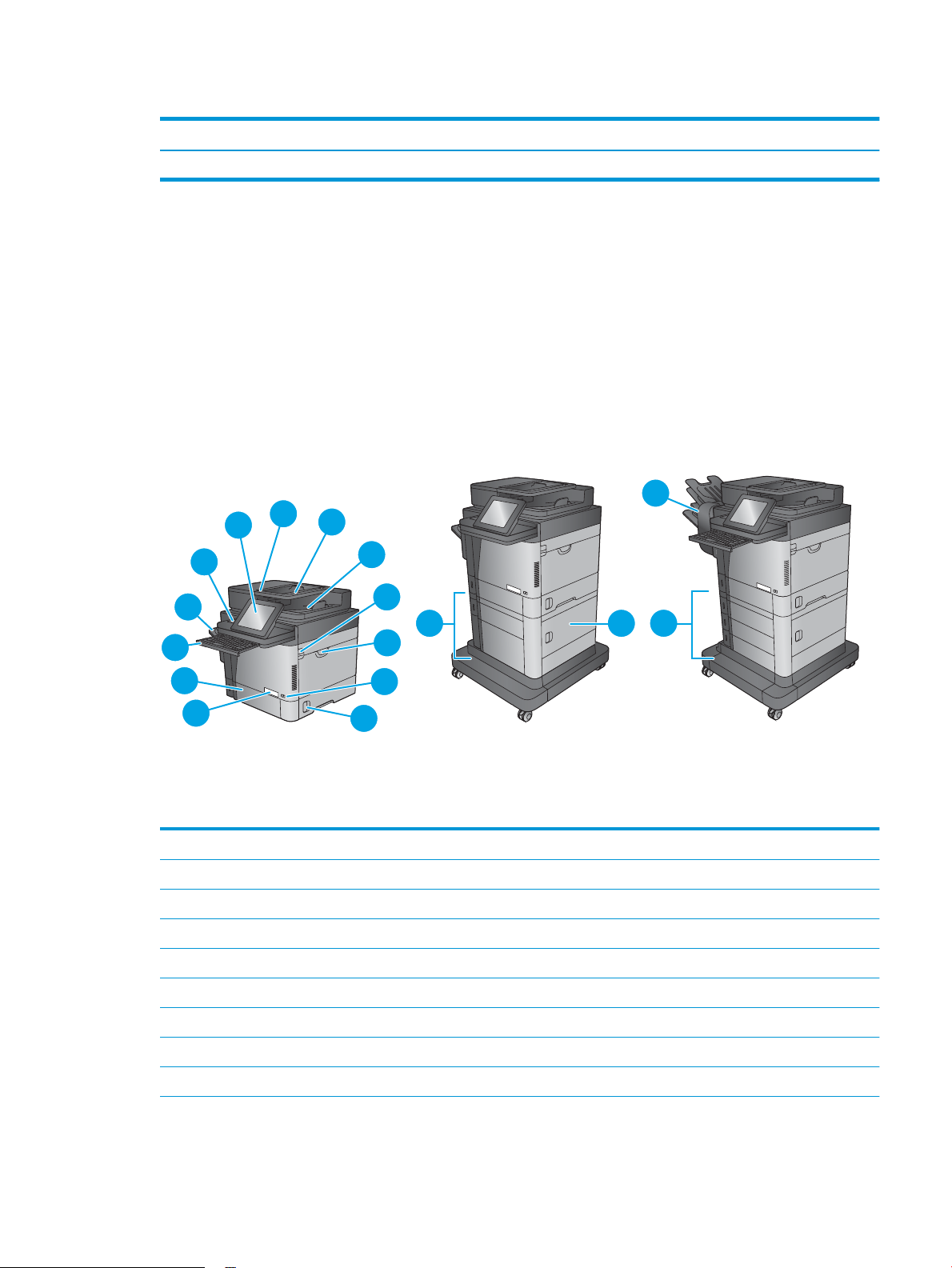
Tabell 1-1 Specikationer för driftmiljö (fortsättning)
Flow MFP M630zM630fM630dn
M630h
Flow MFP M630h
7
6
1
5
2
4
3
1514
17
16
13
11
8
9
10
12
Miljö Rekommenderat Tillåtet
Relativ fuktighet 30 till 70 % relativ luftfuktighet (RH) 10 % till 80 % RH
Produktvyer
●
Produktens framsida
●
Produktens baksida
●
Gränssnittsportar
●
Placering av serie- och produktnummer
●
Kontrollpanelvy
Produktens framsida
SVWW Produktvyer 7
1 Hårdvaruintegreringsplats (för anslutning av tillbehör och enheter från tredje part)
2 Kontrollpanel med färgpekskärm (kan fällas upp för tydligare visning)
3 Lucka till dokumentmataren (för att rensa papperstrassel)
4 Inmatningsfack till dokumentmatare
5 Dokumentmatarens utmatningsfack
6 Spärr som öppnar den övre luckan (åtkomst till tonerkassetten)
7 Fack 1
8 Av/på-knapp
9 Höger lucka (åtkomst för att rensa papperstrassel)
Page 20
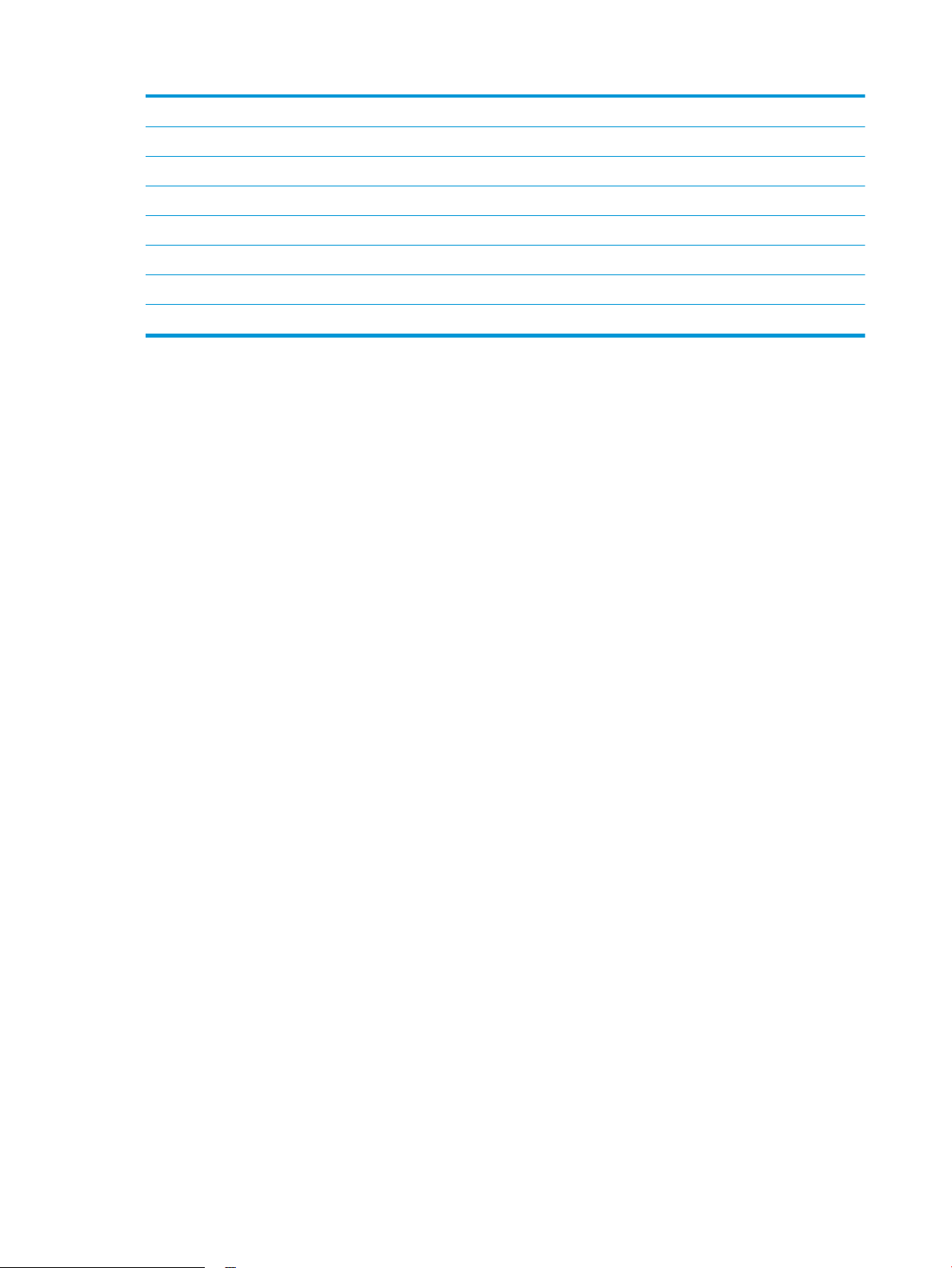
10 Modellnamn
11 Fack 2
12 Standardutmatningsfack
13 1x500-arksfack med skåp (medföljer M630f,tillval för M630dn och M630h)
14 Nedre höger lucka (Endast M630f och M630z. Åtkomst för att rensa papperstrassel i M630z.)
15 Tillbehöret häftningsutmatningsfack (medföljer M630z,tillval för övriga modeller.)
16 Tangentbord (Endast M630z. Dra tangentbordet rakt ut när du vill använda det.)
17 2x500-arksfack och inmatningsfack med hög kapacitet för1 500 ark (medföljer M630z,valfritt för M630dn och M630h)
8 Kapitel 1 Produktintroduktion SVWW
Page 21
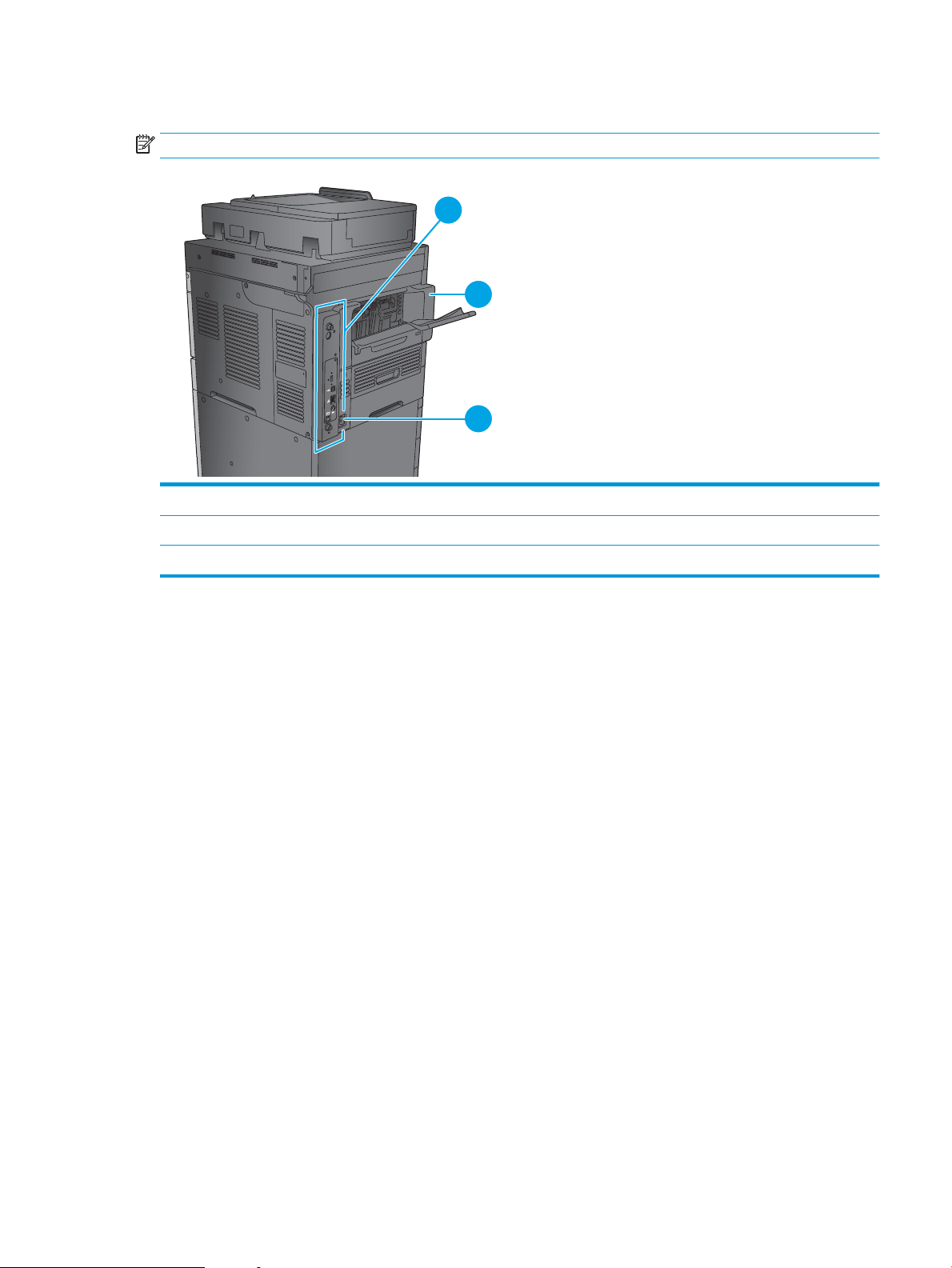
Produktens baksida
1
2
3
OBS! Produkten visas utan ansluten efterbehandlare.
1 Formaterare (innehåller gränssnittsportarna)
2 Ram för standardutmatningsfacket
3 Strömanslutning
SVWW Produktvyer 9
Page 22
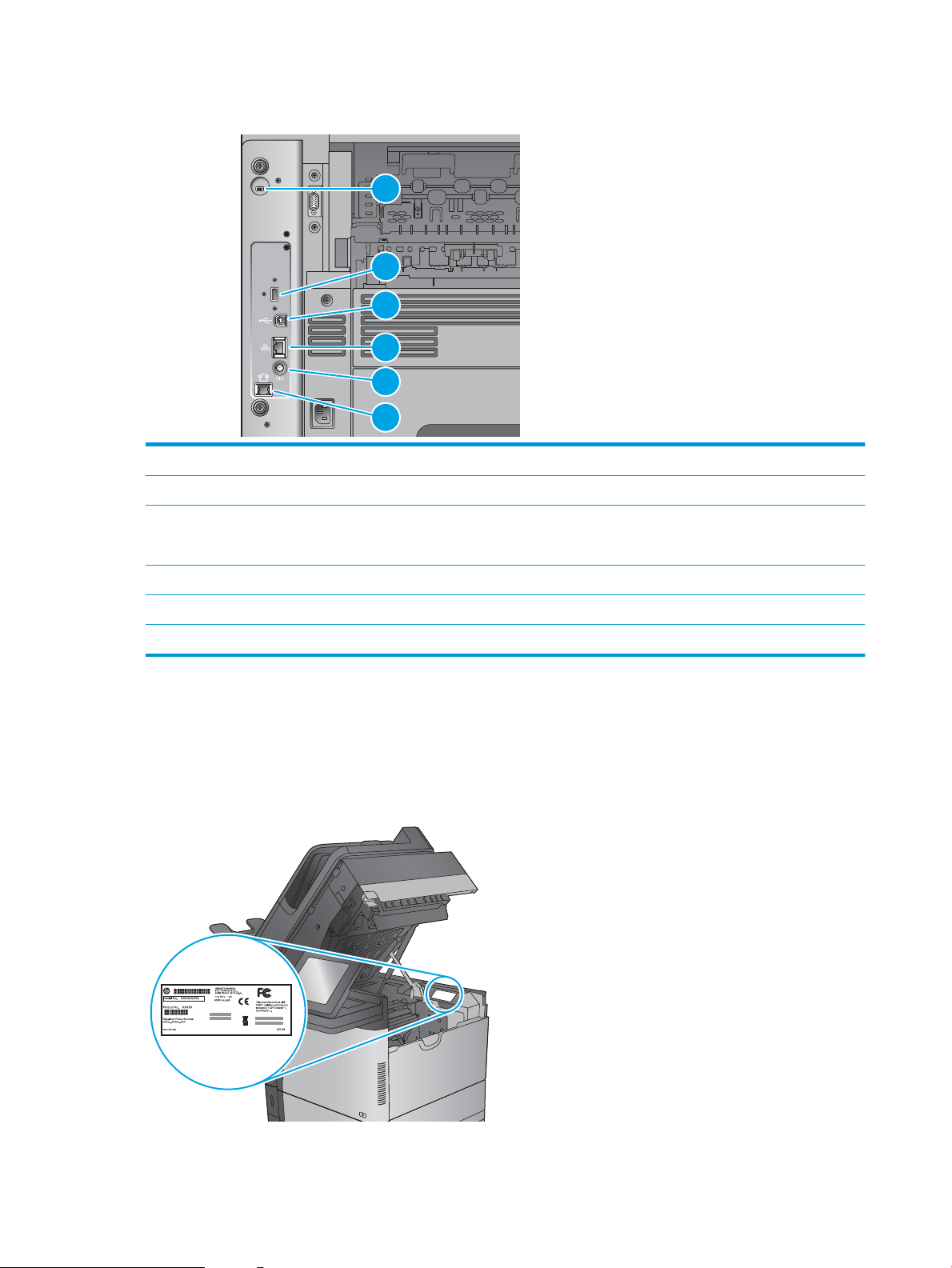
Gränssnittsportar
1
2
3
4
5
6
1 Fack för säkerhetslås av kabeltyp
2 USB-port för anslutning av externa USB-enheter (den här porten kan vara täckt)
3 Snabb USB 2.0-skrivarport
OBS! Använd USB-porten i närheten av kontrollpanelen för lättåtkomlig USB-utskrift.
4 Ethernet-port (RJ-45) för lokalt nätverk (LAN)
5 Kontakt för anslutning av externa enheter
6 Faxport (Endast M630f och M630z. Porten är täckt för M630dn- och M630h-modellen.)
Placering av serie- och produktnummer
En etikett som innehåller serienummer och produktnummer nns inuti produkten,under den övre luckan.
Produktnumret är en kod på sex tecken som identierar en viss modell av en produkt och används när du
beställer delar för produkten. Serienumret är ett unikt nummer för varje enskild enhet.
10 Kapitel 1 Produktintroduktion SVWW
Page 23
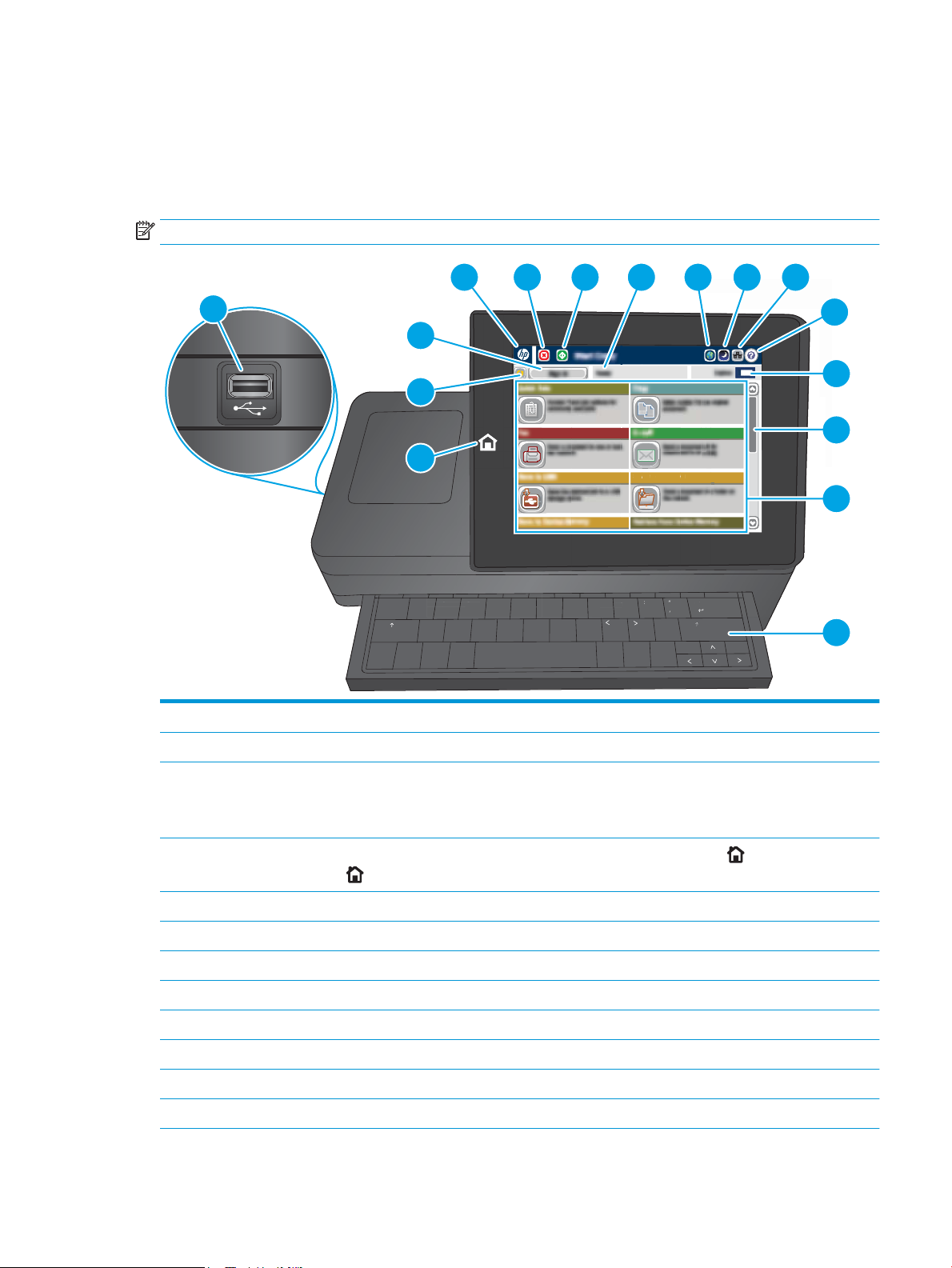
Kontrollpanelvy
c
a
ps
lo
c
k
s
hift
A S
D
F
G
H
J
K
L
Z
X
C V
B
N M
@
a
l
t
a
l
t
s
h
ift
en
t
er
,
.
?
/
:
;
“
‘
Save to
Network
Folder
S
D F
G
en
t
er
Folder
H
J
K
L
;
SavtoNetwo
rk
4
3
2
1
5 6 7 8 9 10
11
12
13
14
15
16
Från startskärmen får du åtkomst till produktens funktioner. Där visas också produktens aktuella status.
Du kan när som helst återgå till startskärmen genom att trycka på hemknappen till vänster på kontrollpanelen.
Du kan också trycka på hemknappen i det övre vänstra hörnet på de esta skärmar.
OBS! Vilka funktioner som visas på startskärmen varierar beroende på produktkonguration.
1 Knappen Hem Tryck för att komma tillbaka till produktens startsida när som helst.
2 Uppdateringsknapp Tryck på knappen Uppdatera när du vill åtgärda ändringar och återställa standardinställningarna.
3 Logga in eller Logga ut-
Tryck på Logga in om du vill komma åt skyddade funktioner.
knappen
Tryck på knappen Logga ut när du vill logga in till och ut från produkten. Produkten återställer alla
alternativ till standardinställningarna.
4 HP-logotypen eller
hemknappen
5 Stoppknapp Tryck på knappen Stopp om du vill pausa det pågående jobbet.
På alla andra skärmar än startsidan ändras HP-logotypen till hemknappen . Tryck på knappen Hem
för att återgå till startsidan.
6 Startknapp Tryck på knappen Start när du vill starta kopieringen.
7 Produktstatus I statusfältet visas information om produktens övergripande status.
8 Knappen Språkval Peka på knappen Språkval när du vill välja språk för produktens kontrollpanel.
9 Vilolägesknapp Tryck på knappen Viloläge för att försätta produkten i viloläge.
10 Knappen Nätverk Tryck på knappen Nätverk om du vill ha information om nätverksanslutningen.
11 Hjälp-knapp Tryck på knappen Hjälp om du vill öppna det inbäddade hjälpsystemet.
12 Kopior, fält Fältet Kopior visar antal kopior för utskriften.
SVWW Produktvyer 11
Page 24
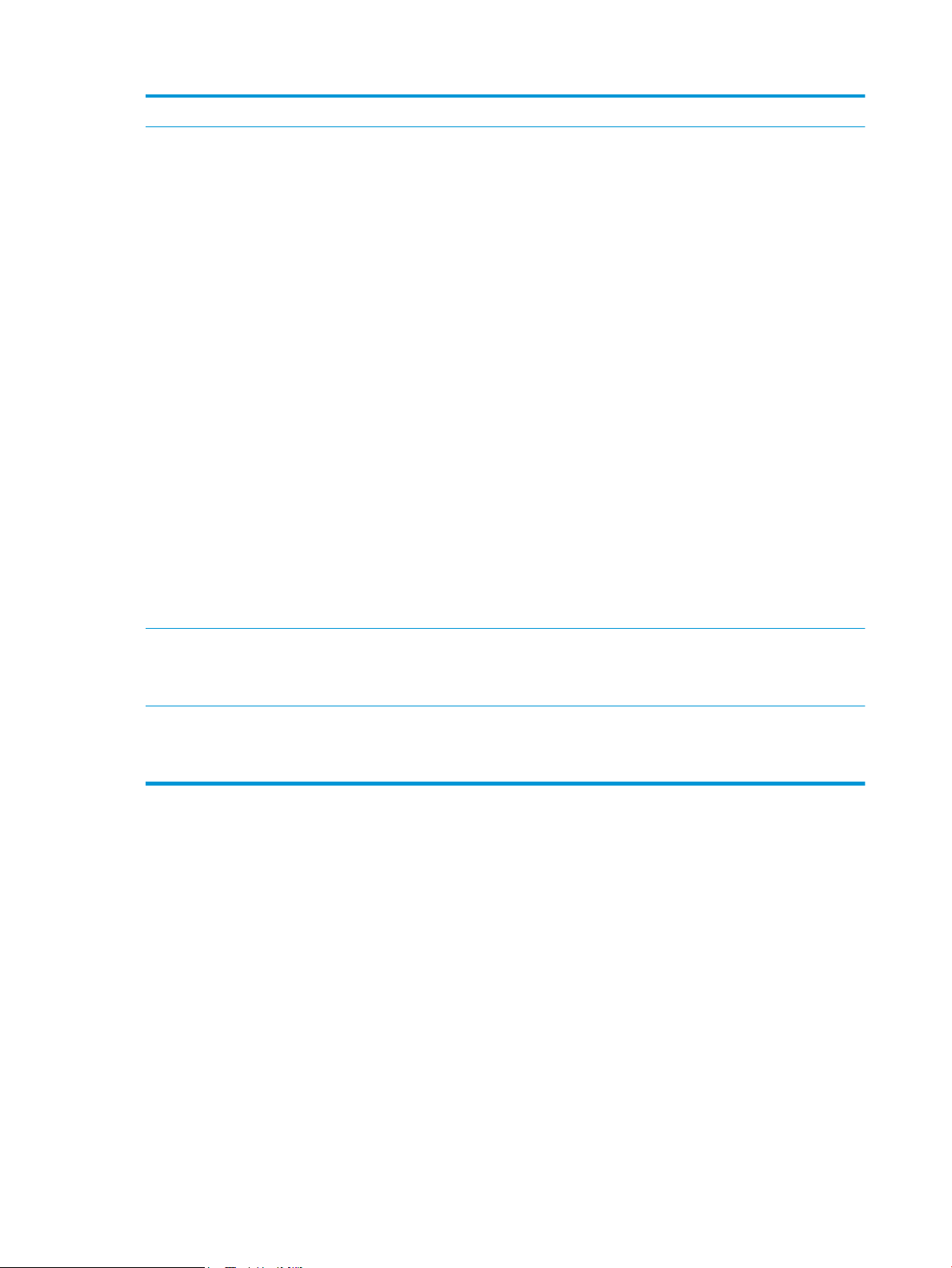
13 Rullningslist Använd rullningslisten och visa hela listan med tillgängliga funktioner.
14 Funktioner Vilka funktioner som visas på startskärmen varierar,beroende på produktkonguration och kan
omfatta följande:
●
Snabbval
●
Kopiera
●
E-post
●
Faxa
●
Spara på USB
●
Spara till mapp på nätverket
●
Spara i enhetsminne
●
Hämta från USB
●
Hämta från enhetsminne
●
Spara till SharePoint® (endast M630z)
●
Jobbstatus
●
Förbrukningsmaterial
●
Fack
●
Administration
●
Enhetsunderhåll
15 Tangentbord
(endast M630z)
16 Lättåtkomlig USB-port Sätt i en USB-ashenhet för utskrift och skanning utan dator eller för att uppdatera produktens
Den här produkten har ett fysiskt tangentbord. Tangenterna mappas till ditt språk på samma sätt som
det virtuella tangentbordet på produktens kontrollpanel. Om du väljer en annan tangentbordslayout
för det virtuella tangentbordet mappas tangenterna på det fysiska tangentbordet om så att de
överensstämmer med de nya inställningarna.
inbyggda programvara.
OBS! En administratör måste aktivera den här porten innan den används.
12 Kapitel 1 Produktintroduktion SVWW
Page 25
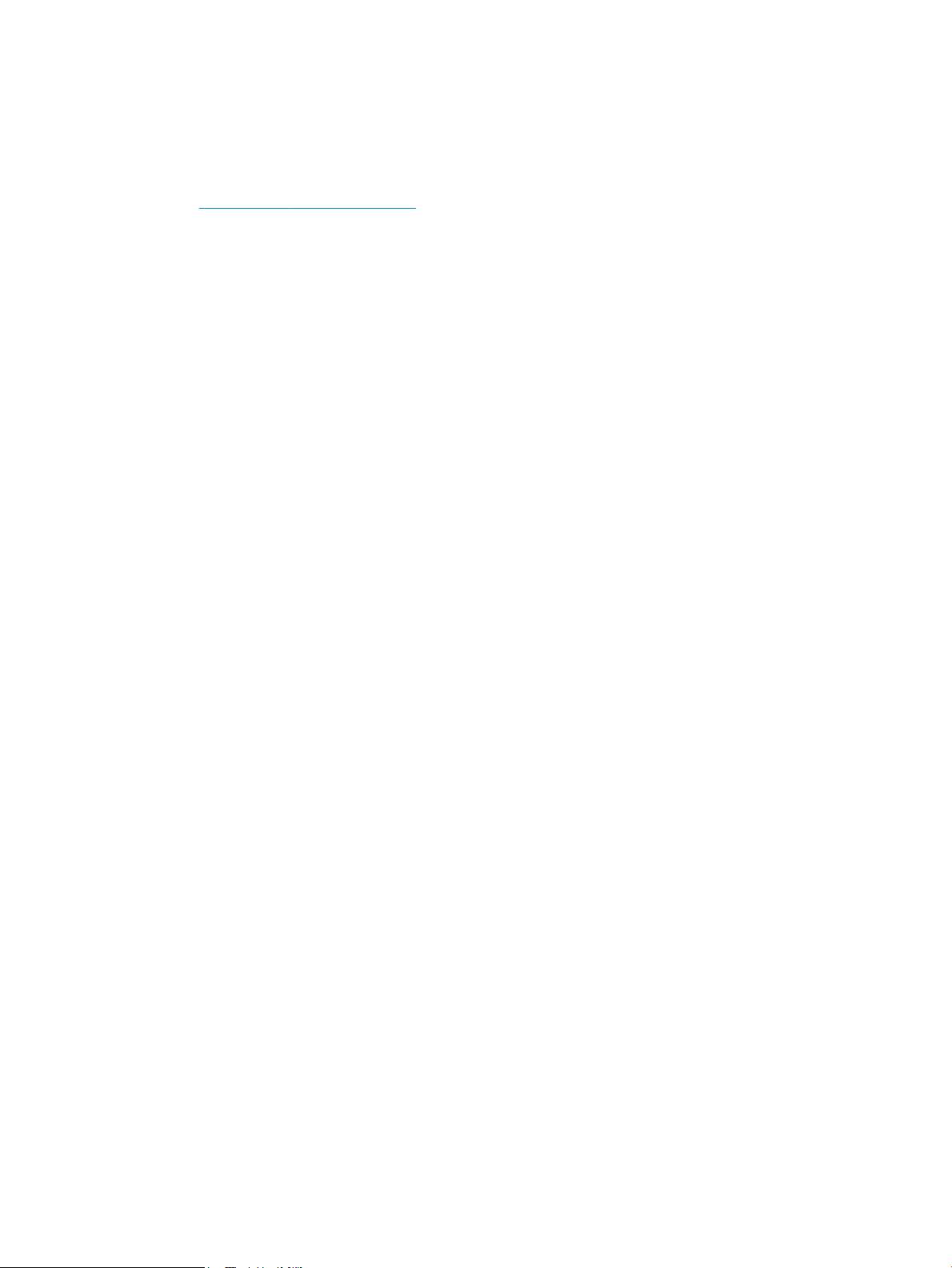
Installation av produktens maskinvara och programvara
Grundläggande inställningsinstruktioner nns i installationshandboken för maskinvaran som medföljde
produkten. Fler instruktioner nns på HP-supporten på webben.
Gå till www.hp.com/support/ljMFPM630 för HP:s heltäckande hjälp för produkten: Leta upp följande support:
●
Installera och kongurera
●
Lär och använd
●
Problemlösning
●
Ladda ned programuppdateringar
●
Delta i supportforum
●
Hitta information om garanti och regler
SVWW Installation av produktens maskinvara och programvara 13
Page 26
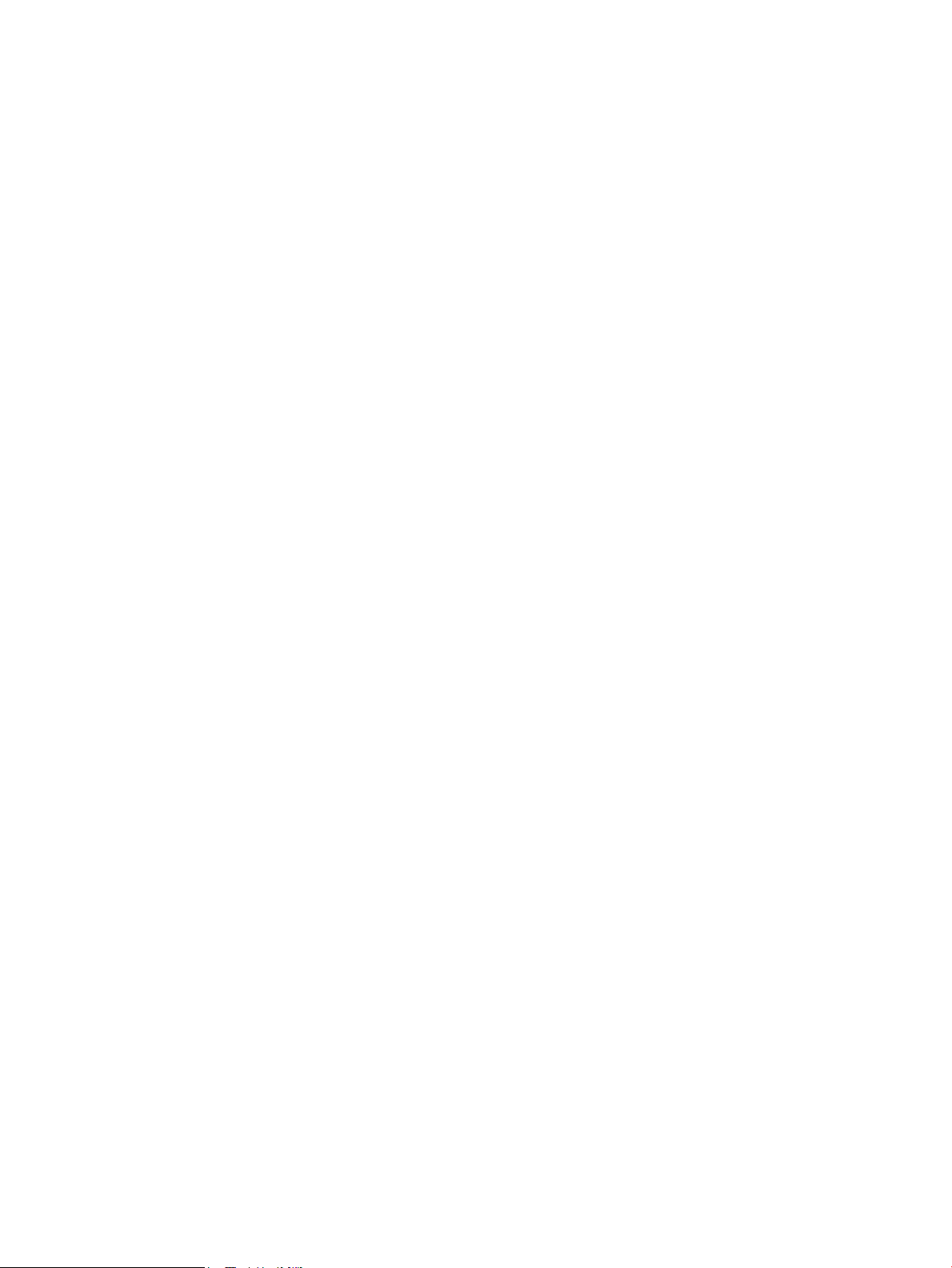
14 Kapitel 1 Produktintroduktion SVWW
Page 27
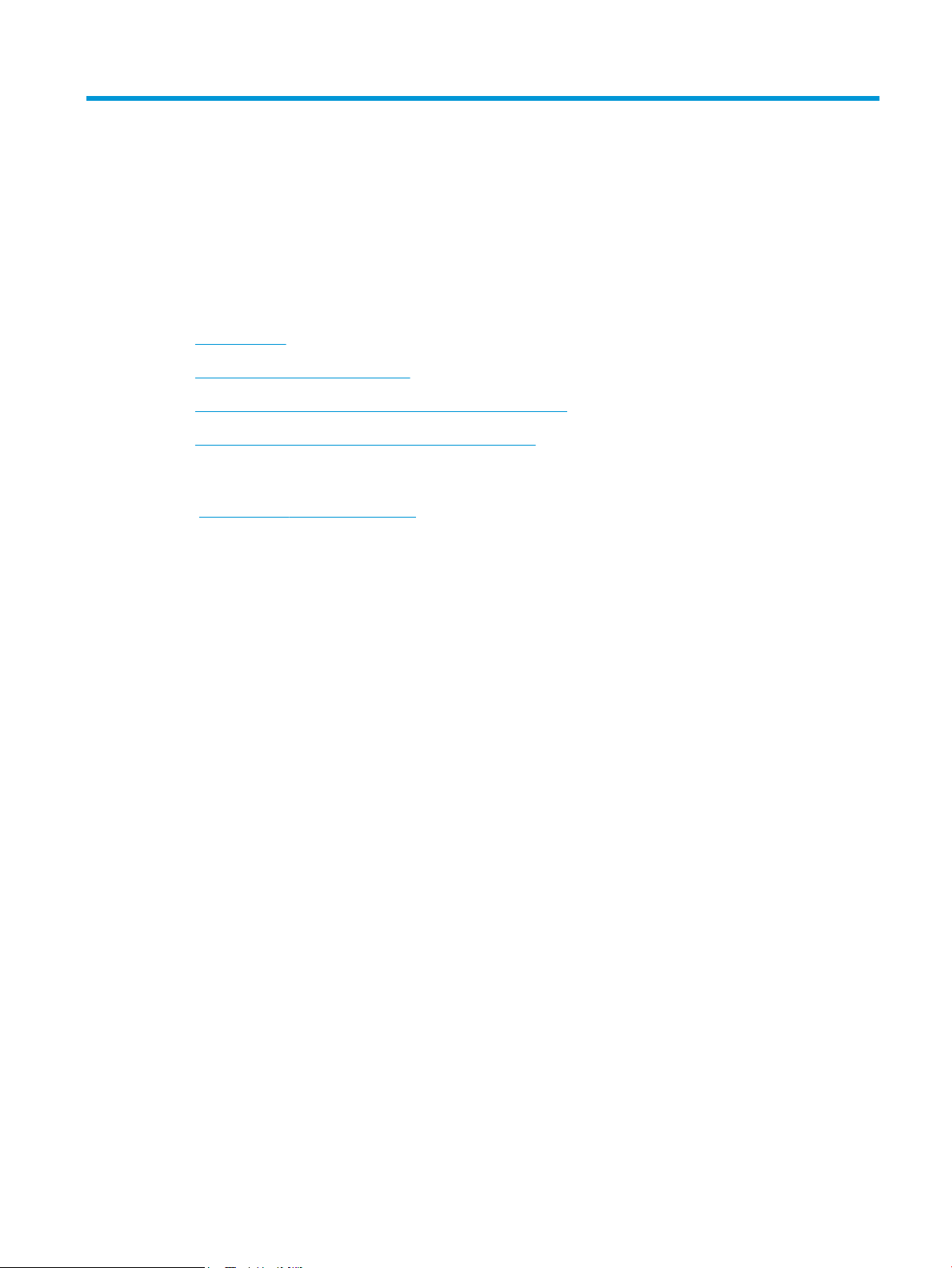
2 Pappersfack
●
Fylla på fack 1
●
Fyll på fack 2 och fack för 500 ark
●
Fylla på inmatningsfacket med hög kapacitet för 1 500 ark
●
Kongurera tillbehöret till häftningsutmatningsfacket
Mer information:
Gå till www.hp.com/support/ljMFPM630.
HP:s heltäckande hjälp för produkten innehåller följande information:
●
Installera och kongurera
●
Lär och använd
●
Problemlösning
●
Ladda ned programuppdateringar
●
Delta i supportforum
●
Hitta information om garanti och regler
SVWW 15
Page 28
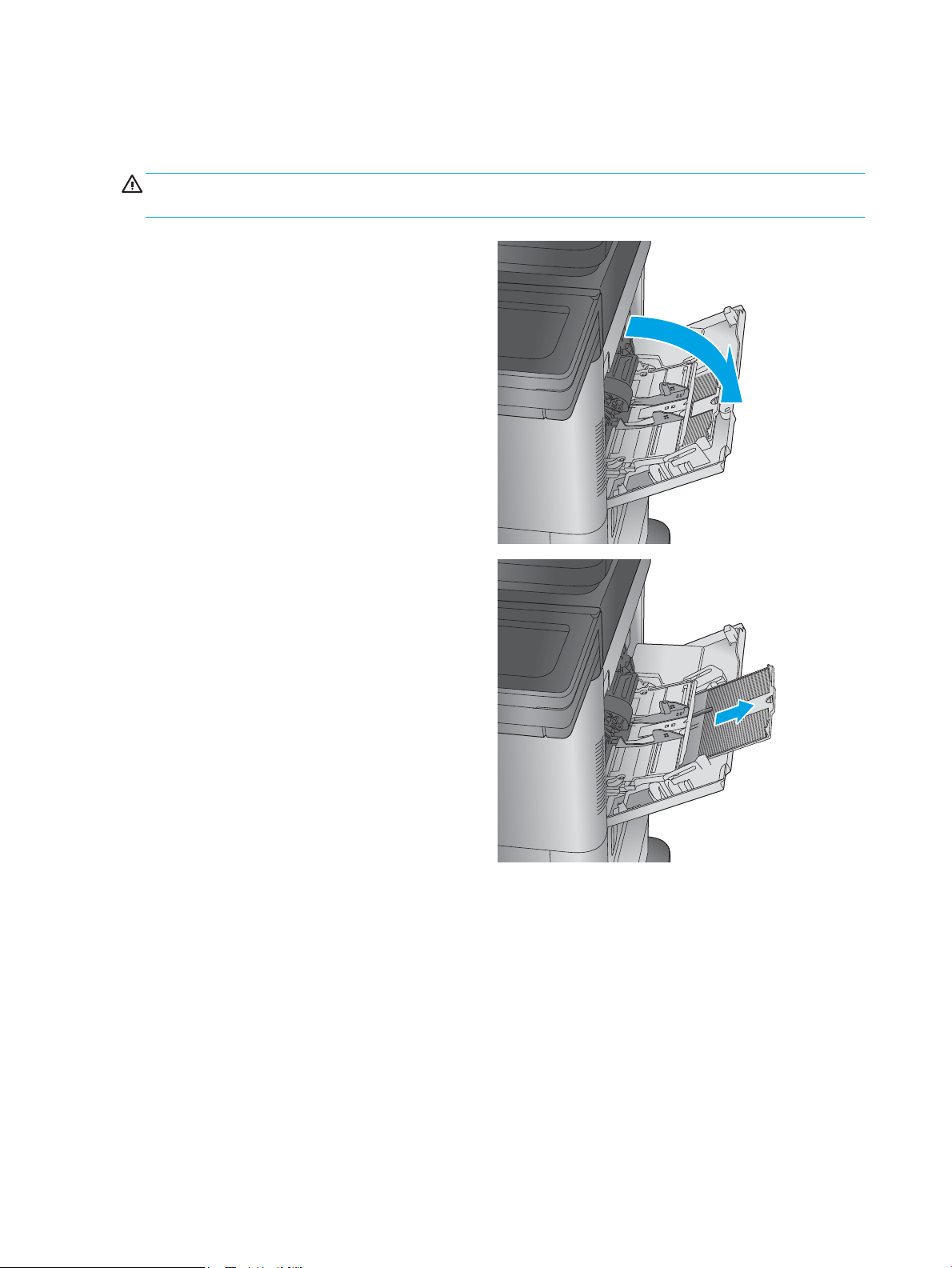
Fylla på fack 1
Följande information beskriver hur du fyller på papper i fack 1.
VIKTIGT: Undvik papperstrassel genom att aldrig fylla på eller ta bort papper från fack 1 medan en utskrift
pågår.
1. Öppna fack 1.
2. Dra ut fackförlängningen för att ge stöd åt
papperet.
16 Kapitel 2 Pappersfack SVWW
Page 29
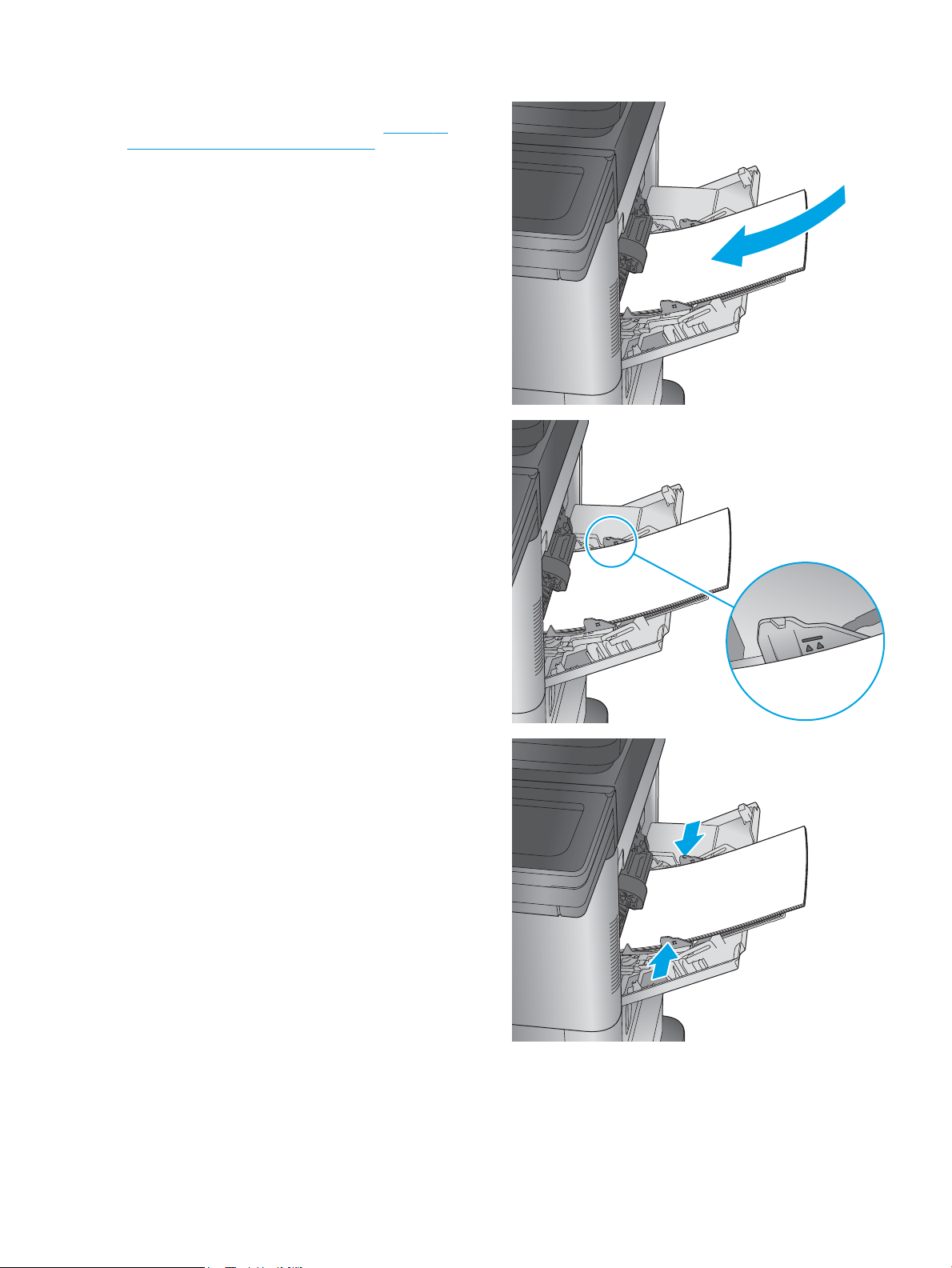
3. Fyll på papper i facket. Information om hur du löser
problem med pappersorientering nns i Tabell 2-1
Fack 1, pappersorientering på sidan 18.
4. Kontrollera att papperen passar under ikarna på
pappersledarna.
OBS! Den maximala bunthöjden är 10 mm, eller
ungefär 100 ark 75 g-papper.
5. Justera sidoledarna så att de ligger lätt an mot
bunten med utskriftsmaterial utan att böja den.
SVWW Fylla på fack 1 17
Page 30
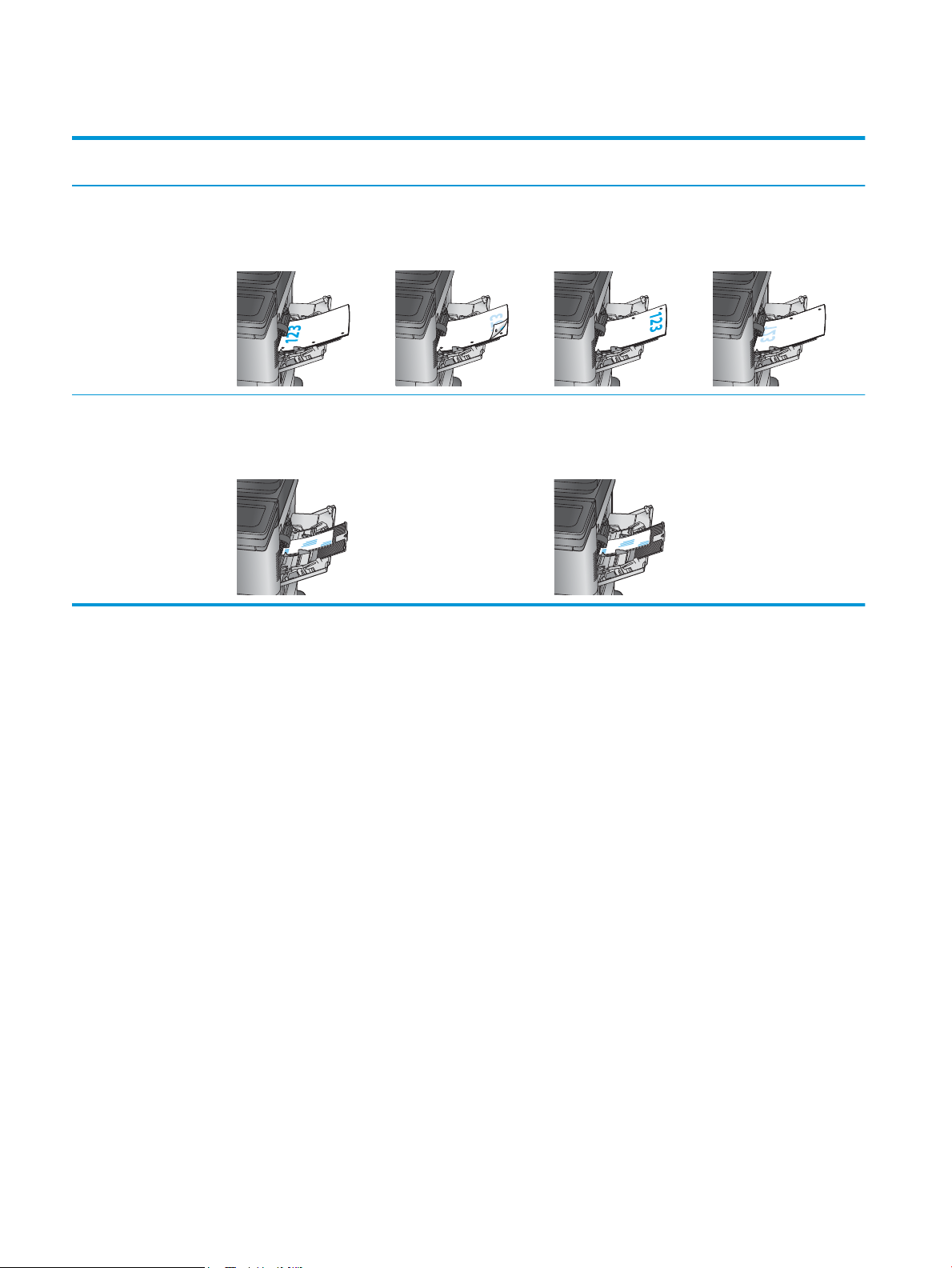
Tabell 2-1 Fack 1, pappersorientering
Papperstyp Enkelsidig utskrift, utan
häftningsutmatningsfack
Brevpapper, förtryckt eller
stansat
Kuvert Textsidan uppåt
Textsidan uppåt
Ovankanten så att den
matas in först i produkten
Kortsida, frankeringssidan
först in i produkten
Dubbelsidig utskrift, utan
häftningsutmatningsfack
Textsidan nedåt
Nedre kanten vänd mot
produkten
Textsidan uppåt
Enkelsidig utskrift, med
häftningsutmatningsfack
Textsidan uppåt
Nedre kanten vänd mot
produkten
Kortsida, frankeringssidan
först in i produkten
Dubbelsidig utskrift, med
häftningsutmatningsfack
Textsidan nedåt
Ovankanten så att den
matas in först i produkten
18 Kapitel 2 Pappersfack SVWW
Page 31

Fyll på fack 2 och fack för 500 ark
Följande information beskriver hur du fyller på papper i fack 2, 3 och 4.
OBS! Du fyller på papper i facket för 500 ark på samma sätt som i fack 2. Endast fack 2 visas här.
1. Öppna facket.
OBS! Öppna inte facket medan det används.
2. Ställ in pappersledarna för längd och bredd genom
att klämma ihop justeringsreglagen och skjuta
ledarna till den pappersstorlek som används.
SVWW Fyll på fack 2 och fack för 500 ark 19
Page 32
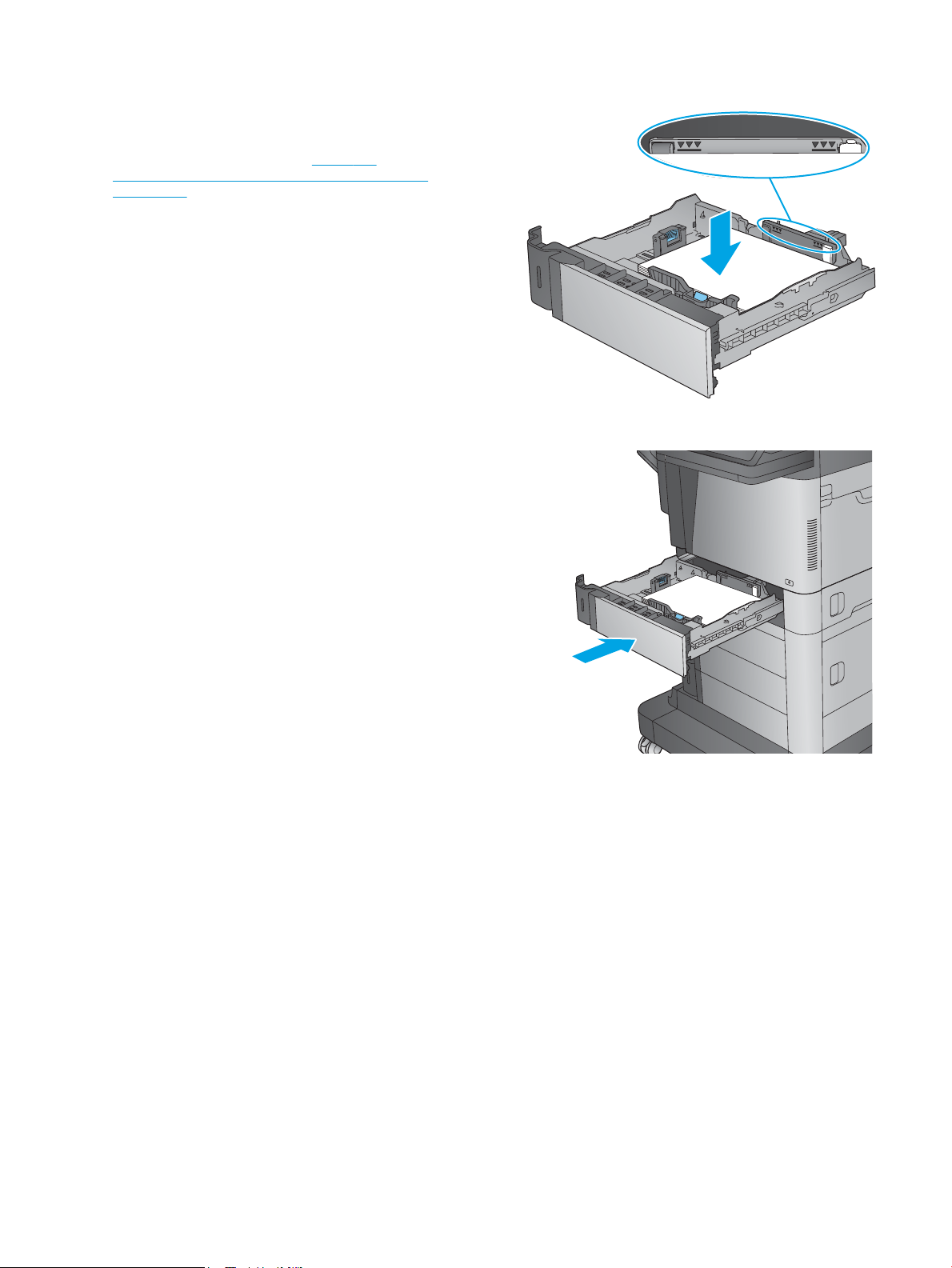
3. Fyll på papper i facket. Kontrollera att
pappersledarna ligger an lätt mot bunten, men inte
böjer den. Information om hur du löser problem
med pappersorientering nns i Tabell 2-2
Pappersorientering i fack 2 och facket för 500 ark
på sidan 21.
OBS! För att undvika papperstrassel ska du inte
fylla på för mycket papper i facket. Kontrollera att
buntens överkant inte når över markeringen för
maxnivå.
OBS! Om facket inte är ordentligt justerat, kan ett
felmeddelande visas under utskrift och papperet
kan fastna.
4. Stäng facket.
5. Meddelandet om fackets konguration visas på
produktens kontrollpanel.
20 Kapitel 2 Pappersfack SVWW
Page 33

6. Tryck på OK för att godkänna identierad typ och
Y
X
storlek eller på Ändra om du vill välja en annan
pappersstorlek eller typ.
För anpassade pappersstorlekar behöver du ange
måtten X och Y för papperet när meddelandet
visas på produktens kontrollpanel.
7. Välj rätt papperstyp och -storlek, och tryck sedan
på OK.
Tabell 2-2 Pappersorientering i fack 2 och facket för 500 ark
Papperstyp Enkelsidig utskrift Dubbelsidig utskrift
Textsidan nedåt
Övre kanten mot fackets högra sida
Textsidan uppåt
Övre kanten mot fackets högra sida
SVWW Fyll på fack 2 och fack för 500 ark 21
Page 34

Fylla på inmatningsfacket med hög kapacitet för 1 500 ark
Följande information beskriver hur du fyller på papper i inmatningsfacket med hög kapacitet (fack 5). Det här
facket är en del av inmatningsfacket med hög kapacitet för 2 x 500 ark och 1 500 ark,som medföljer M630zmodellen och är tillval för M630dn- och M630h-modellen.
1. Öppna facket.
OBS! Öppna inte facket medan det används.
2. Justera pappersledaren för bredd till rätt position
för papperet.
22 Kapitel 2 Pappersfack SVWW
Page 35

3. Rotera pappersstoppet till korrekt läge för det
LTR
LGL
A4
papperet.
4. Fyll på papper i facket. Kontrollera att
pappersledarna ligger an lätt mot bunten,men inte
böjer den.
OBS! För att undvika papperstrassel ska du inte
fylla på för mycket papper i facket. Kontrollera att
buntens överkant inte når över markeringen för
maxnivå.
OBS! Om facket inte är ordentligt justerat,kan ett
felmeddelande visas under utskrift och papperet
kan fastna.
5. Stäng facket.
6. Meddelandet om fackets konguration visas på
produktens kontrollpanel.
SVWW Fylla på inmatningsfacket med hög kapacitet för 1 500 ark 23
Page 36
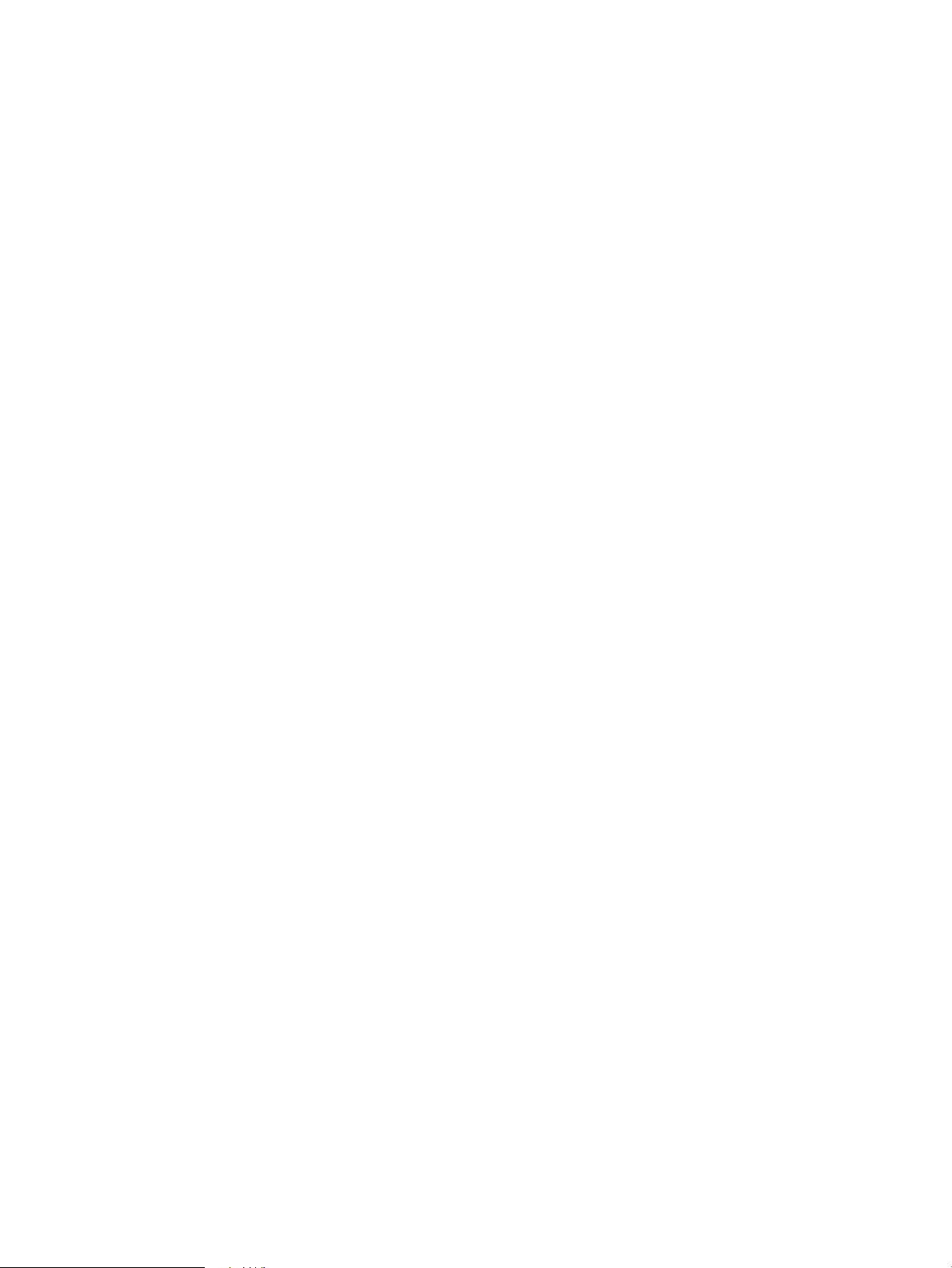
7. Tryck på OK för att godkänna identierad typ och
storlek eller på Ändra om du vill välja en annan
pappersstorlek eller typ.
8. Välj rätt papperstyp och -storlek,och tryck sedan
på OK.
24 Kapitel 2 Pappersfack SVWW
Page 37

Kongurera tillbehöret till häftningsutmatningsfacket
Följande information beskriver hur du fyller på häftklamrar och gör inställningar för tillbehöret
häftningsutmatningsfack. Tillbehöret medföljer M630z-modellen och är tillval för övriga modeller.
Med tillbehöret till häftningsutmatningsfacket kan du häfta dokument i det övre vänstra eller övre högra hörnet
och du kan häfta upp till 900 ark papper i de tre utmatningsfacken. Utmatningsfacken har
kongureringsalternativ med tre lägen: stapling, sortering eller funktionsseparering.
●
Fylla på häftklamrar
●
Ange standardplats för häftning
●
Kongurera funktionsläge
Fylla på häftklamrar
1. Tryck på frigöringsspärren och dra sedan bort
häftningsutmatningsfacket från produkten.
2. Tryck på spärren för att frigöra luckan till
häftningsenheten.
SVWW Kongurera tillbehöret till häftningsutmatningsfacket 25
Page 38

3. Öppna luckan till häftningsenheten.
4. Lyft upp den gröna iken på häftkassetten och dra
sedan häftkassetten rakt utåt.
5. Sätt i den nya häftkassetten i häftapparaten och
tryck ned det gröna handtaget tills det snäpper på
plats.
26 Kapitel 2 Pappersfack SVWW
Page 39

6. Stäng luckan till häftningsenheten.
7. Skjut häftningsutmatningsfacket mot produkten så
att det sätts på plats.
Ange standardplats för häftning
1. Bläddra till och tryck på Administration på startskärmen på produktens kontrollpanel.
2. Öppna följande menyer:
●
Inställningar för häftning/stapling
●
Häftning
3. Välj en häftningsplats bland alternativen och tryck sedan på Spara. Följande alternativ är tillgängliga:
●
Inget: Inga häftklammer
●
Längst upp till vänster eller höger: Om dokumentet har stående orientering, sätts en häftklammer i
det övre vänstra hörnet av papperets kortsida. Om dokumentet har liggande orientering, sätts en
häftklammer i det övre högra hörnet av papperets långsida.
●
Längst upp till vänster: Häftklammern sätts i det övre vänstra hörnet av papperets kortsida.
●
Längst upp till höger: Häftklammern sätts i det övre högra hörnet av papperets långsida.
SVWW Kongurera tillbehöret till häftningsutmatningsfacket 27
Page 40

1
2
1 Övre vänstra hörnet av papperets kortsida.
2 Övre vänstra hörnet av papperets långsida.
Kongurera funktionsläge
Använd den här metoden när du vill kongurera hur häftnings-/buntningsenheten ska sortera jobb i
utmatningsfacken.
1. Bläddra till och tryck på Administration på startskärmen på produktens kontrollpanel.
2. Öppna följande menyer:
●
Inställningar för häftning/stapling
●
Funktionsläge
3. Välj ett läge bland alternativen och tryck sedan på Spara. Följande alternativ är tillgängliga:
●
Buntning: Produkten buntar jobb i facken nedifrån och uppåt.
●
Utmatningsfack: Produkten placerar jobb i olika fack beroende på vem som har skickat dem.
●
Funktionsseparering: Produkten placerar jobb i olika fack beroende på produktfunktion, t.ex.
utskrifter, kopieringar eller faxjobb.
28 Kapitel 2 Pappersfack SVWW
Page 41

3 Delar,förbrukningsmaterial och tillbehör
●
Beställ delar,tillbehör och förbrukningsmaterial
●
Byt ut tonerkassetten
Mer information:
Gå till www.hp.com/support/ljMFPM630.
HP:s heltäckande hjälp för produkten innehåller följande information:
●
Installera och kongurera
●
Lär och använd
●
Problemlösning
●
Ladda ned programuppdateringar
●
Delta i supportforum
●
Hitta information om garanti och regler
SVWW 29
Page 42

Beställ delar,tillbehör och förbrukningsmaterial
Beställning
Beställa förbrukningsmaterial och papper www.hp.com/go/suresupply
Beställa äkta delar och tillbehör till HP www.hp.com/buy/parts
Beställa via service- eller supportleverantörer Kontakta en auktoriserad HP-service- eller supportleverantör.
Beställning med den inbyggda HP-webbservern (EWS) För att få åtkomst anger du produktens IP-adress eller värdnamn i
adress-/URL-fältet i datorns webbläsare. EWS innehåller en länk till
HP SureSupply-webbplatsen,som ger många alternativ vid köp av
HP originaltillbehör.
Delar och tillbehör
Följande delar är tillgängliga för den här produkten.
●
Artiklar som anges som obligatoriska för egenutbyte måste installeras av kunden,såvida du inte vill betala
för att HP:s servicepersonal utför reparationen. För dessa artiklar nns ingen på plats- eller retur till depåsupport enligt HP-produktgarantin.
●
Artiklar som anges som valfria för egenutbyte kan installeras av HP:s servicepersonal på begäran utan
extra kostnad under produktens garantiperiod.
Objekt Beskrivning Alternativ för egenutbyte Artikelnummer
HP 81X svart LaserJet-tonerkassett för hög
förbrukning,original
HP 81A svart LaserJet-tonerkassett,original Ersättningstonerkassett,standardkapacitet Obligatoriskt CF281A
HP Påfyllning av häftkassett Häftkassett för utbyte Obligatoriskt C8091A
Kontrollpanelssats Extra kontrollpanelssats
Överföringsvalssats Överföringsvals (utbyte)
Automatisk
dokumentmatare,underhållssats
Utmatningsfackssats Ersättningsutmatningsfack,standard
Duplexenhetssats Ersättningsduplexenhet
Pappersstödsats för xeringsenhet Pappersstöd för xeringsenhet (reserv)
Ersättningstonerkassett med hög kapacitet Obligatoriskt CF281X
Obligatoriskt B3G84–67908
Innehåller installationsanvisningar
Obligatoriskt B3G84-67901
Innehåller installationsanvisningar
Valsar till dokumentmataren för utbyte
Innehåller installationsanvisningar
Innehåller installationsanvisningar
Innehåller installationsanvisningar
Obligatoriskt L2718A
Obligatoriskt B3G84-69702
Obligatoriskt B3G84-67903
Obligatoriskt B3G84-67904
Innehåller installationsanvisningar
Fixeringsenhet 110 V Extra 110 volts xeringsenhet
Innehåller installationsanvisningar
Obligatoriskt B3M77-67903
30 Kapitel 3 Delar,förbrukningsmaterial och tillbehör SVWW
Page 43

Objekt Beskrivning Alternativ för egenutbyte Artikelnummer
Fixeringsenhet 220 V Extra 220 volts xeringsenhet
Innehåller installationsanvisningar
Valssats för fack 2–5 Extra inmatnings- och matningsvalsar för
fack 2–5
Innehåller installationsanvisningar
Valssats för fack 1 Extra inmatnings- och separationsvalsar för
fack 1
Innehåller installationsanvisningar
Formaterarsats Ersättning för formaterarpaket
Innehåller installationsanvisningar
Sats med formaterarpaket för Kina och
Indien
Krypterad hårddiskenhet på 320 GB Reservhårddisk
FIPS HDD 500 GB sats (endast för
amerikanska myndigheter)
Sats med ny formaterarxering,endast Kina
och Indien
Innehåller installationsanvisningar
Innehåller installationsanvisningar
Reservhårddisk
Innehåller installationsanvisningar
Obligatoriskt B3M78-67903
Obligatoriskt B3G84-67905
Tillval B3G84-67906
Obligatoriskt B3G85-67901
Obligatoriskt B3G85-67902
Tillval B3G85-67903
Tillval B3G85-67904
SSD-hårddisksats på 8 GB SSD-hårddisk (reserv)
Innehåller installationsanvisningar
Analogt faxtillbehör,sats Faxkort (reserv)
Innehåller installationsanvisningar
Väljarsats för baksidesbakgrund Utbytesväljare för baksidesbakgrund för
dokumentmataren
Innehåller installationsanvisningar
Vit baksida – A4-sats Vit utbytesplastbaksida för skannern
Innehåller installationsanvisningar
Underhållssats,110 V Underhållssats med xeringsenhet på
110 V
Innehåller installationsanvisningar
Underhållssats,220 V Underhållssats med xeringsenhet på
220 V
Innehåller installationsanvisningar
Fjädersats för separeringsplatta Utbytesfjäder för dokumentmatarens
separeringsplatta
Tangentbordssats (engelska,USA) Ersättningstangentbord för modell M630z
Tillval B3G84-67907
Obligatoriskt A2W77-67910
Obligatoriskt 5851-5022
Obligatoriskt 5851-6084
Obligatoriskt B3M77A
Obligatoriskt B3M78A
Obligatoriskt 5851-4879
Obligatoriskt 5851-6430
Innehåller installationsanvisningar
SVWW Beställ delar,tillbehör och förbrukningsmaterial 31
Page 44

Objekt Beskrivning Alternativ för egenutbyte Artikelnummer
Storbritannien Tangentbordssats (engelska) Ersättningstangentbord för modell M630z
Innehåller installationsanvisningar
Tangentbordsmallsats
Franska,italienska,ryska,tyska,spanska,ukra
inska
Tangentbordsmallsats
Franska (Kanada),spanska
(Latinamerika),spanska (USA)
Tangentbordsmallsats
Franska (Schweiz),tyska (Schweiz),danska
Tangentbordsmallsats
Kinesiska (förenklad),kinesiska (traditionell)
Tangentbordsmallsats
Spanska,portugisiska
Tangentbordsmallsats
Japanska (KG och KT)
Extramall
Innehåller installationsanvisningar
Extramall
Innehåller installationsanvisningar
Extramall
Innehåller installationsanvisningar
Extramall
Innehåller installationsanvisningar
Extramall
Innehåller installationsanvisningar
Extramall
Innehåller installationsanvisningar
Obligatoriskt 5851-6431
Obligatoriskt 5851-6019
Obligatoriskt 5851-6020
Obligatoriskt 5851-6021
Obligatoriskt 5851-6022
Obligatoriskt 5851-6023
Obligatoriskt 5851-6024
Tillbehör
Objekt Beskrivning Artikelnummer
Fack för 500 ark Inmatningsfack B3M73A
Matare och skåp för 500 ark Tillbehör till inmatningsfack och förvaringsskåp B3M74A
2 x 500 ark,inmatningsfack för 1 500 ark med hög
kapacitet och stativ
Häftningsutmatningsfack med tre fack för 900 ark Häftningsutmatningsfack,tillbehör B3M76A
Kuvertmatare Kuvertmatare,tillbehör B3G87A
HP LaserJet MFP tillbehör för analog fax 500 Analogt faxtillbehör CC487A
HP Jetdirect 2700w trådlös USB-skrivarserver Trådlös USB-utskriftsserver,tillbehör J8026A
HP Jetdirect 2800w NFC och trådlöst direkttillbehör Trådlöst direkttillbehör för utskrift med en tryckning från
HP 2 GB DDR2 DIMM DIMM för utökning av produktminnet. Ersätter standard-
Pappersmatningstillbehör för 2 500 ark B3M75A
J8029A
mobila enheter
B3G84-67909
DIMM.
32 Kapitel 3 Delar,förbrukningsmaterial och tillbehör SVWW
Page 45

Byt ut tonerkassetten
1
4
3
2
Den här skrivaren indikerar när nivån för tonerkassetten är låg. Tonerkassettens faktiska återstående livslängd
kan variera. Tonerkassetten behöver inte bytas ut vid den här tidpunkten. Det kan vara bra att ha en
reservkassett som kan installeras när utskriftskvaliteten inte längre är acceptabel.
Du kan fortsätta skriva ut med den aktuella kassetten tills omfördelning av tonern inte längre ger acceptabel
utskriftskvalitet. Om du vill omfördela tonern, ta bort tonerkassetten från skrivaren och vippa försiktigt på
tonerkassetten fram och tillbaka så att tonern omfördelas. Det nns bildanvisningar för byte av kassett. Sätt
tillbaka tonerkassetten i skrivaren och stäng luckan.
Tabell 3-1 Information om tonerkassetter
Kapacitet Kassettnummer Artikelnummer
HP 81A svart LaserJet-tonerkassett,original 81A CF281A
HP 81X svart LaserJet-tonerkassett för hög
förbrukning,original
Ta inte ut tonerkassetten ur förpackningen innan du tänker använda den.
VIKTIGT: Undvik skador på tonerkassetten genom att inte utsätta den för ljus i mer än några minuter. Täck över
den gröna bildtrumman om tonerkassetten måste tas bort från produkten under en längre tid.
Följande bild visar tonerkassettkomponenter.
81X CF281X
1 Plastskydd
2 Minneskrets
3 Packtejp
4 Bildtrumma
SVWW Byt ut tonerkassetten 33
VIKTIGT: Rör inte bildtrumman. Fingeravtryck kan orsaka problem med utskriftskvalitet.
Page 46

VIKTIGT: Om du får toner på kläderna torkar du av dem med en torr trasa och tvättar sedan kläderna i kallt
vatten. Om du använder varmt vatten fastnar tonern i tyget.
OBS! Information om hur du återvinner använda tonerkassetter nns i tonerkassettens förpackning.
1. Öppna den övre luckan genom att dra i dess spärr.
2. Ta tag i handtaget på den använda tonerkassetten
och ta bort den genom att dra den utåt.
3. Ta ut den nya tonerkassetten ur den skyddande
påsen. Spara all förpackning för återvinning.
Använd den medföljande förbetalda postetiketten
när du returnerar den använda kassetten till HP för
återvinning.
34 Kapitel 3 Delar,förbrukningsmaterial och tillbehör SVWW
Page 47

4. Håll i båda sidorna av tonerkassetten och skaka
den 5-6 gånger.
5. Ta bort skyddshöljet från tonerkassetten.
6. Dra ut den orangefärgade iken för att ta bort
förseglingstejpen. Dra bort hela tejpen från
kassetten.
SVWW Byt ut tonerkassetten 35
Page 48

7. Passa in tonerkassetten i ledaren och skjut in den i
skrivaren.
8. Stäng den övre luckan.
9. Packa den använda tonerkassetten, skyddshöljet
och förseglingstejpen i lådan som den nya
kassetten levererades i. Fäst den förbetalda
postetiketten på lådan och returnera den använda
kassetten till HP för återvinning.
36 Kapitel 3 Delar,förbrukningsmaterial och tillbehör SVWW
Page 49

4 Skriv ut
●
Utskriftsmetoder (Windows)
●
Utskriftsuppgifter (OS X)
●
Lagra utskrifter på skrivaren för att skriva ut senare
●
HP Wireless Direct och Utskrift med NFC
●
Mobila utskrifter
●
Skriv ut från USB-porten
Mer information:
Gå till www.hp.com/support/ljMFPM630.
HP:s heltäckande hjälp för produkten innehåller följande information:
●
Installera och kongurera
●
Lär och använd
●
Problemlösning
●
Ladda ned programuppdateringar
●
Delta i supportforum
●
Hitta information om garanti och regler
SVWW 37
Page 50

Utskriftsmetoder (Windows)
Så här skriver du ut (Windows)
Nedan beskrivs den grundläggande utskriftsprocessen för Windows.
1. Välj alternativet Skriv ut i programvaran.
2. Välj en produkt på listan med skrivare. Om du vill ändra inställningar klickar eller trycker du på knappen
Egenskaper eller Inställningar för att öppna skrivardrivrutinen.
OBS! Namnet på knappen varierar för olika program.
3. Kongurera de tillgängliga alternativen genom att klicka eller trycka på ikarna i skrivardrivrutinen. Du kan
till exempel ställa in pappersriktningen på iken Efterbehandling och ställa in papperskällan, papperstypen,
pappersstorleken och kvalitetsinställningar på iken Papper/kvalitet.
4. Klicka eller tryck på OK för att återgå till dialogrutan Skriv ut. Välj hur många kopior som ska skrivas ut från
den här skärmen.
5. Klicka eller tryck på knappen OK för att skriva ut jobbet.
38 Kapitel 4 Skriv ut SVWW
Page 51

Skriva ut på båda sidor automatiskt (Windows)
Använd denna procedur för produkter som har en automatisk duplexenhet. Om produkten inte har en
automatisk duplexenhet eller om du vill skriva ut på papperstyper som duplexenheten inte kan hantera, kan du
skriva ut på båda sidorna manuellt.
1. Välj alternativet Skriv ut i programvaran.
2. Välj produkten i listan med skrivare och klicka sedan på eller tryck på Egenskaper eller Inställningar för att
öppna skrivardrivrutinen.
OBS! Namnet på knappen varierar för olika program.
3. Klicka på eller tryck på iken Efterbehandling.
4. Markera kryssrutan Skriv ut på båda sidor. Klicka på OK för att stänga dialogrutan Dokumentegenskaper.
5. I dialogrutan Skriv ut klickar du på knappen OK för att skriva ut.
Skriva ut på båda sidor manuellt (Windows)
Använd den här proceduren för produkter som inte är utrustade med en automatisk duplexenhet eller för att
skriva ut på papper som duplexenheten inte stöder.
1. Välj alternativet Skriv ut i programvaran.
2. Välj produkten i listan med skrivare och klicka sedan på eller tryck på Egenskaper eller Inställningar för att
öppna skrivardrivrutinen.
OBS! Namnet på knappen varierar för olika program.
3. Klicka på eller tryck på iken Efterbehandling.
4. Markera kryssrutan Skriv ut på båda sidor (manuellt). Tryck på knappen OK om du vill skriva ut jobbets
första sida.
5. Hämta utskriften från utmatningsfacket och placera den sedan i fack 1.
6. Om du uppmanas trycka på en knapp på kontrollpanelen för att fortsätta gör du det.
SVWW Utskriftsmetoder (Windows) 39
Page 52

Skriva ut era sidor per ark (Windows)
1. Välj alternativet Skriv ut i programvaran.
2. Välj produkten i listan med skrivare och klicka sedan på eller tryck på Egenskaper eller Inställningar för att
öppna skrivardrivrutinen.
OBS! Namnet på knappen varierar för olika program.
3. Klicka på eller tryck på iken Efterbehandling.
4. Välj antal sidor per ark i listan Sidor per ark.
5. Välj rätt alternativ för Skriv ut sidramar, Sidföljd och Orientering. Klicka på OK för att stänga dialogrutan
Dokumentegenskaper.
6. I dialogrutan Skriv ut klickar du på knappen OK för att skriva ut.
Välja papperstyp (Windows)
1. Välj alternativet Skriv ut i programvaran.
2. Välj produkten i listan med skrivare och klicka sedan på eller tryck på Egenskaper eller Inställningar för att
öppna skrivardrivrutinen.
OBS! Namnet på knappen varierar för olika program.
3. Klicka eller tryck på iken Papper/kvalitet.
4. I listrutan Papperstyp klickar du på Mer....
5. Expandera listan för Typ:.
6. Utöka kategorin med papperstyper som bäst stämmer med dina papper.
7. Välj alternativet för den papperstyp som du använder och klicka sedan på OK.
8. Klicka på OK för att stänga dialogrutan Dokumentegenskaper. I dialogrutan Skriv ut klickar du på knappen
OK för att skriva ut.
Om facket behöver kongureras visas ett meddelande om fackets konguration på produktens
kontrollpanel.
9. Fyll på facket med papper av angiven typ och storlek och stäng facket.
10. Tryck på OK för att godkänna identierad typ och storlek eller på Ändra om du vill välja en annan
pappersstorlek eller typ.
11. Välj rätt papperstyp och -storlek, och tryck sedan på OK.
Ytterligare utskriftsuppgifter
Gå till www.hp.com/support/ljMFPM630.
Instruktioner är tillgängliga för att utföra specika utskriftsuppgifter, t.ex. de följande:
●
Skapa och använda utskriftsgenvägar eller snabbval
●
Välja pappersstorlek eller använda en anpassad pappersstorlek
40 Kapitel 4 Skriv ut SVWW
Page 53

●
Välja sidorientering
●
Skapa ett häfte
●
Anpassa ett dokument till en vald pappersstorlek
●
Skriva ut de första eller sista sidorna av dokumentet på ett annat papper
●
Skriva ut vattenstämplar på ett dokument
SVWW Utskriftsmetoder (Windows) 41
Page 54

Utskriftsuppgifter (OS X)
Hur du skriver ut (OS X)
Nedan beskrivs den grundläggande utskriftsprocessen för OS X.
1. Klicka på menyn Arkiv och sedan på Skriv ut.
2. Välj produkten.
3. Klicka på Visa detaljer och välj sedan andra menyer för att justera skrivarinställningarna.
4. Klicka på knappen Skriv ut.
Skriva ut på båda sidor automatiskt (OS X)
OBS! Den här informationen gäller för produkter som omfattar en automatisk duplexenhet.
OBS! Den här funktionen är tillgänglig om du installerar HP-skrivardrivrutinen. Den är kanske inte är tillgänglig
om du använder AirPrint.
1. Klicka på menyn Arkiv och sedan på Skriv ut.
2. Välj produkten.
3. Klicka på Visa detaljer och klicka sedan på Layout-menyn.
4. Välj ett bindningsalternativ i listrutan Dubbelsidig.
5. Klicka på knappen Skriv ut.
Skriva ut på båda sidor manuellt (OS X)
OBS! Den här funktionen är tillgänglig om du installerar HP-skrivardrivrutinen. Den är kanske inte tillgänglig om
du använder AirPrint.
1. Klicka på menyn Arkiv och sedan på Skriv ut.
2. Välj produkten.
3. Klicka på Visa detaljer och klicka sedan på menyn Manuell duplex.
4. Klicka i rutan Manuell Duplex och välj ett bindningsalternativ.
5. Klicka på knappen Skriv ut.
6. Gå till skrivaren och ta bort eventuellt tomt papper som nns i fack 1.
7. Hämta den utskrivna bunten i utmatningsfacket och placera den med den utskrivna sidan vänd nedåt i
inmatningsfacket.
8. Om du uppmanas trycka på en knapp på kontrollpanelen för att fortsätta gör du det.
42 Kapitel 4 Skriv ut SVWW
Page 55

Skriva ut era sidor per ark (OS X)
1. Klicka på menyn Arkiv och sedan på Skriv ut.
2. Välj produkten.
3. Klicka på Visa detaljer och klicka sedan på Layout-menyn.
4. I listrutan Sidor per ark väljer du det antal sidor som du vill skriva ut på varje ark.
5. Vid Utskriftsriktning väljer du ordning och placering för sidorna på arket.
6. I menyn Ram väljer du den typ av ram som du vill skriva ut runt varje sida på arket.
7. Klicka på knappen Skriv ut.
Välj papperstyp (OS X)
1. Klicka på menyn Arkiv och sedan på Skriv ut.
2. Välj produkten.
3. Klicka på Visa detaljer och klicka sedan på menyn Medier och kvalitet eller menyn Papper/kvalitet.
4. Välj en typ i listrutan Materialtyp.
5. Klicka på knappen Skriv ut.
Ytterligare utskriftsuppgifter
Gå till www.hp.com/support/ljMFPM630.
Instruktioner är tillgängliga för att utföra specika utskriftsuppgifter, t.ex. de följande:
●
Skapa och använda utskriftsgenvägar eller snabbval
●
Välja pappersstorlek eller använda en anpassad pappersstorlek
●
Välja sidorientering
●
Skapa ett häfte
●
Anpassa ett dokument till en vald pappersstorlek
●
Skriva ut de första eller sista sidorna av dokumentet på ett annat papper
●
Skriva ut vattenstämplar på ett dokument
SVWW Utskriftsuppgifter (OS X) 43
Page 56

Lagra utskrifter på skrivaren för att skriva ut senare
Inledning
I följande information beskrivs hur du skapar och skriver ut dokument som lagras i produkten. Den här
funktionen är aktiverad i produkten som standard.
●
Skapa en lagrad utskrift (Windows)
●
Skapa en sparad utskrift (Mac OS X)
●
Skriva ut en lagrad utskrift
●
Ta bort ett lagrat jobb
Skapa en lagrad utskrift (Windows)
Du kan lagra utskriftsjobb i produkten och skriva ut dem när du vill.
OBS! Drivrutinen för din skrivare kan se annorlunda ut än den gör här,men stegen är likadana.
1. Välj alternativet Skriv ut i programvaran.
2. Välj produkten från listan med skrivare och välj sedan Egenskaper eller Inställningar (namnet varierar
beroende på programvaran).
OBS! Om du vill få åtkomst till funktionerna på startskärmen i Windows 8 eller 8.1 väljer du Enheter,Skriv
ut och sedan skrivaren.
44 Kapitel 4 Skriv ut SVWW
Page 57

3. Klicka på iken Lagra utskrift.
4. Välj alternativet Utskriftslagringsläge.
●
Korrigera och vänta: Skriv ut och korrekturläs en kopia av ett dokument och skriv sedan ut er kopior.
●
Privat jobb: Utskriftsjobbet skrivs inte ut förrän du begär det på kontrollpanelen. För det här
jobblagringsläget kan du välja ett av alternativen Gör jobbet säkert/skyddat. Om du tilldelar
utskriftsjobbet en personlig kod (PIN) måste du ange PIN-koden i kontrollpanelen. Om du krypterar
utskriften måste du ange det lösenord som krävs på kontrollpanelen.
●
Snabbkopia: Skriv ut önskat antal kopior av ett dokument och spara en kopia i produktminnet så att
du kan skriva ut det igen senare.
●
Lagrat jobb: Lagra ett dokument i skrivaren och tillåt andra användare att skriva ut det när som helst.
För det här jobblagringsläget kan du välja ett av alternativen Gör jobbet säkert/skyddat. Om du
tilldelar utskriftsjobbet en personlig kod (PIN) måste den person som skriver ut jobbet ange PINkoden i kontrollpanelen. Om du krypterar utskriften måste den person som skriver ut jobbet ange det
nödvändiga lösenordet på kontrollpanelen.
5. Använd ett eget användarnamn eller utskriftsnamn,klicka på knappen Anpassa och ange sedan
användarnamnet eller utskriftsnamnet.
Välj vilket alternativ som ska användas om det redan nns en lagrad utskrift med samma namn:
●
Använd utskriftsnamn + (1–99): Lägg till ett unikt nummer i slutet på utskriftsnamnet.
●
Ersätt bentlig l: Skriv över den lagrade utskriften med en ny.
6. Klicka på OK för att stänga dialogrutan Dokumentegenskaper. I dialogrutan Skriv ut klickar du på knappen
OK för att skriva ut.
Skapa en sparad utskrift (Mac OS X)
Du kan lagra utskriftsjobb i produkten och skriva ut dem när du vill.
1. Klicka på menyn Arkiv och sedan på Skriv ut.
2. Välj produkten på menyn Skrivare.
SVWW Lagra utskrifter på skrivaren för att skriva ut senare 45
Page 58

3. Som standard visar skrivardrivrutinen menyn Kopior och sidor. Öppna menyns listruta och klicka sedan på
menyn Lagra utskrift.
4. I listrutan Läge väljer du typ av lagrad utskrift.
●
Korrigera och vänta: Skriv ut och korrekturläs en kopia av ett dokument och skriv sedan ut er kopior.
●
Privat jobb: Utskriftsjobbet skrivs inte ut förrän du begär det på kontrollpanelen. Om du tilldelar
utskriftsjobbet en personlig kod (PIN) måste du ange PIN-koden i kontrollpanelen.
●
Snabbkopia: Skriv ut önskat antal kopior av ett dokument och spara en kopia i produktminnet så att
du kan skriva ut det igen senare.
●
Lagrad utskrift: Lagra ett dokument i skrivaren och tillåt andra användare att skriva ut det när som
helst. Om du tilldelar utskriftsjobbet en personlig kod (PIN) måste den person som skriver ut jobbet
ange PIN-koden i kontrollpanelen.
5. Använd ett eget användarnamn eller utskriftsnamn,klicka på knappen Anpassa och ange sedan
användarnamnet eller utskriftsnamnet.
Välj vilket alternativ som ska användas om det redan nns ett lagrat utskriftsjobb med samma namn.
●
Använd utskriftsnamn + (1–99): Lägg till ett unikt nummer i slutet på utskriftsnamnet.
●
Ersätt bentlig l: Skriv över den lagrade utskriften med en ny.
6. Om du valde alternativet Lagrat jobb eller Privat jobb i steg 3 kan du skydda utskriften med en PIN-kod.
Skriv en fyrsirig kod i fältet Använd PIN-kod för att skriva ut. Om någon annan försöker skriva ut det här
jobbet uppmanas han eller hon att ange PIN-koden.
7. Tryck på knappen Skriv ut för att bearbeta utskriften.
Skriva ut en lagrad utskrift
Skriv ut ett jobb som har lagrats i produktens minne på följande sätt.
1. Tryck på knappen Hem på produktens kontrollpanelen.
2. Välj Hämta från enhetsminnet.
3. Välj namnet på den mapp där jobbet lagras.
4. Välj namn på jobbet. Om utskriften är privat eller krypterad anger du PIN-koden eller lösenordet.
5. Ange antalet kopior och tryck sedan på knappen Start eller tryck på OK för att skriva ut jobbet.
Ta bort ett lagrat jobb
När du skickar ett lagrat jobb till enhetens minne skrivs eventuella tidigare jobb med samma användarnamn och
jobbnamn över. Om det inte redan nns ett dokument lagrat under samma användarnamn och jobbnamn och
produkten behöver mer utrymme,kan det hända att andra lagrade dokument raderas,med början från det
äldsta. Du kan ändra antalet snabbkopieringsdokument som produkten kan lagra på menyn Allmänna
inställningar på produktens kontrollpanel.
Så här tar du bort ett jobb som har lagrats i enhetens minne.
1. Tryck på knappen Hem på produktens kontrollpanelen.
2. Välj Hämta från enhetsminnet.
46 Kapitel 4 Skriv ut SVWW
Page 59

3. Markera namnet på den mapp där jobbet har lagrats.
4. Markera jobbets namn och välj Ta bort.
5. Om jobbet är privat eller krypterat,anger du PIN-koden eller lösenordet och väljer sedan på Ta bort.
SVWW Lagra utskrifter på skrivaren för att skriva ut senare 47
Page 60

HP Wireless Direct och Utskrift med NFC
HP tillhandahåller utskrift via trådlös åtkomst och NFC (Near-eld communications) för skrivare med tillbehöret
HP Jetdirect 2800w NFC och trådlöst direkttillbehör (artikelnummer: J8029A) men också för vissa andra
HP LaserJet-skrivare (läs mer i skrivarnas dokumentation). Mer information om HP Jetdirect 2800w NFC och
trådlöst direkttillbehör nns på webbplatsen www.hp.com/go/jd2800wSupport.
Använd HP Wireless Direct när du vill skriva ut trådlöst från följande enheter:
●
iPhone, iPad eller iPod touch med Apple AirPrint eller appen HP ePrint
●
Mobila Android-enheter via appen HP ePrint eller den inbyggda Android-lösningen för utskrift
●
Mobila Symbian-enheter via appen HP ePrint Home & Biz
●
PC- och Mac-enheter via programvaran HP ePrint
Mer information om HP Wireless Direct-utskrift får du genom att gå till www.hp.com/go/wirelessprinting och
sedan klicka på HP Wireless Direct i den vänstra navigationslisten.
NFC- och HP Wireless Direct-funktionerna kan aktiveras och avaktiveras från skrivarens kontrollpanel.
1. Bläddra till och tryck på menyn Administration på startskärmen på produktens kontrollpanel.
2. Öppna följande menyer:
●
Nätverksinställningar
●
Trådlöst-menyn
●
Trådlöst direkt
3. Tryck på menyalternativet På.
OBS! I miljöer där mer än en modell av samma produkt installeras kan det vara bra att ge varje produkt ett mer
unikt SSID för enklare produktidentiering för utskrift med HP Wireless Direct. Du kommer även åt SSID (Service
Set Identier) på anslutningssidan genom att trycka på nätverksknappen från startskärmen på produktens
kontrollpanel.
Så här ändrar du produktens SSID:
1. Bläddra till och tryck på menyn Administration på startskärmen på produktens kontrollpanel.
2. Öppna följande menyer:
●
Nätverksinställningar
●
Trådlöst-menyn
●
Trådlöst direkt
●
SSID
3. Tryck på området SSID-namn.
4. Använd tangentbordet för att ändra namnet.
5. Välj OK.
48 Kapitel 4 Skriv ut SVWW
Page 61

Mobila utskrifter
Inledning
HP erbjuder era lösningar för mobila utskrifter och ePrint-lösningar för att aktivera trådlösa utskrifter till en HPskrivare från en bärbar dator,en Tablet,en Smartphone eller en annan mobil enhet. Om du vill se en fullständig
lista och hitta det bästa valet går du till www.hp.com/go/LaserJetMobilePrinting (endast på engelska).
●
HP ePrint via e-post
●
Programmet HP ePrint
●
AirPrint
●
Androids inbyggda utskriftslösning
HP ePrint via e-post
Använd HP ePrint för att skriva ut dokument genom att skicka dem som e-postbilagor till skrivarens epostadress från valfri e-postaktiverad enhet.
OBS! Den här produkten kan kräva en uppdatering av den inbyggda programvaran för att funktionen ska
fungera.
För att du ska kunna använda HP ePrint måste produkten uppfylla följande krav:
●
Produkten måste vara ansluten till ett trådbundet eller trådlöst nätverk och ha internetåtkomst.
●
HP-webbtjänster måste aktiveras på produkten och den måste vara registrerad med HP Connected.
Följ de här anvisningarna när du vill aktivera HP-webbtjänster och registrera dig med HP Connected:
1. Öppna HP EWS (Embedded Web Server):
a. Från startskärmen på skrivarens kontrollpanel trycker du på nätverksknappen för att visa IP-
adressen eller värdnamnet.
b. Öppna en webbläsare och ange IP-adressen eller värdnamnet på adressraden, exakt så som det visas
på produktens kontrollpanel. Tryck ned Retur-tangenten på datorns tangentbord. EWS öppnas.
2. Klicka på iken HP-webbtjänster.
3. Välj alternativet att aktivera webbtjänster.
OBS! Det kan ta era minuter att aktivera webbtjänsterna.
4. Gå till www.hpconnected.com för att skapa ett HP ePrint-konto och slutföra installationsprocessen.
Programmet HP ePrint
Med HP ePrint-programvaran är det enkelt att skriva ut från en stationär eller bärbar Windows- eller Mac-dator
till en enhet med funktioner för HP ePrint. Det här programmet gör det enkelt att hitta HP ePrint-aktiverade
produkter som är registrerade i ditt HP Connected-konto. Mål HP-skrivaren kan nnas på kontoret eller på en
annan plats någonstans i världen.
SVWW Mobila utskrifter 49
Page 62

AirPrint
●
Windows: När du har installerat programmet väljer du alternativet Skriv ut i programmet, och väljer sedan
HP ePrint i listan med installerade skrivare. Tryck på knappen Egenskaper om du vill kongurera
utskriftsalternativ.
●
Mac: När du har installerat programvaran väljer du Arkiv, Skriv ut och väljer sedan pilen bredvid PDF (längst
ned till vänster i drivrutinsfönstret). Välj HP ePrint.
I Windows har HP ePrint även funktioner för TCP/IP-utskrift till lokala nätverksskrivare i nätverket (LAN eller WAN)
till produkter som stöder UPD PostScript®.
Windows och Mac stöder IPP-utskrift till LAN- eller WAN-nätverksanslutna produkter som stöder ePCL.
Windows och Mac stöder också utskrift av PDF-dokument till allmänna utskriftsplatser och utskrift med HP
ePrint via e-post genom molnet.
Besök www.hp.com/go/eprintsoftware för drivrutiner och information.
OBS! HP ePrint är ett PDF-arbetsödesverktyg för Mac, och är egentligen inte en skrivardrivrutin.
OBS! HP ePrint-programvaran stöder inte USB-utskrift.
Direktutskrift med Apple AirPrint kan användas för iOS 4.2 eller senare och på Mac-datorer som kör OS X 10.7
Lion eller senare. Använd AirPrint för att skriva ut direkt till produkten från iPad,iPhone (3GS eller senare) eller
iPod touch (tredje generationen eller senare) i följande program:
●
E-post
●
Foton
●
Safari
●
iBooks
●
Välj tredjepartsprogram
För att kunna använda AirPrint måste produkten vara ansluten till samma trådlösa nätverk som Apple-enheten.
Mer information om hur du använder AirPrint och vilka HP-produkter som är kompatibla med AirPrint nns på
produktens supportwebbplats.
www.hp.com/support/ljMFPM630
OBS! AirPrint stöder inte USB-anslutningar.
Androids inbyggda utskriftslösning
Med HP:s inbyggda utskriftslösning för Android och Kindle kan mobila enheter automatiskt hitta och skriva ut till
HP-skrivare som antingen nns i ett trådlöst nätverk eller inom den trådlösa räckvidden för Wireless Directutskrift. Utskriftslösningen är inbyggd i de operativsystem som stöds så det är inte nödvändigt att installera
drivrutiner eller ladda ned programvara.
Mer information om hur du använder Androids inbyggda utskriftslösning och vilka Android-enheter som stöds
nns på www.hp.com/go/LaserJetMobilePrinting. Välj länken för Andra lösningar för mobila utskrifter och sedan
länken under Androids inbyggda utskriftslösning.
50 Kapitel 4 Skriv ut SVWW
Page 63

Skriv ut från USB-porten
Den här skrivaren har funktion för easy-access USB-utskrift så att du snabbt kan skriva ut ler utan att behöva
skicka dem från en dator. Du kan ansluta vanliga USB-lagringsenheter till USB-porten på skrivarens framsida. Du
kan skriva ut följande typer av ler:
●
.pdf
●
.prn
●
.pcl
●
.ps
●
.cht
Aktiva USB-porten för utskrift
Innan du kan använda den här funktionen måste du aktivera USB-porten. Använd följande procedur för att
aktivera porten från produktens kontrollpanelsmenyer:
1. Bläddra till och tryck på Administration på startskärmen på produktens kontrollpanel.
2. Öppna följande menyer:
●
Allmänna inställningar
●
Aktivera Hämta från USB
3. Välj alternativet Aktivera och tryck sedan på knappen Spara.
Skriv ut USB-dokument
1. Sätt in USB-ashenheten i den lättåtkomliga USB-porten.
OBS! Det kan hända att du måste ta bort skyddshöljet från USB-porten. Dra varje omslag rakt utåt för att
avlägsna det.
2. Produkten identierar USB-ashenheten. Tryck på OK för att komma åt enheten eller välj alternativet
Hämta från USB i listan med tillgängliga program. Skärmen Hämta från USB öppnas.
3. Välj namnet på det dokument som du vill skriva ut.
OBS! Dokumentet kan nnas i en mapp. Öppnar mapparna.
4. Om du behöver ändra antalet kopior trycker du på fältet Kopior och skriver önskat antal med knappsatsen.
5. Tryck på knappen Start när du vill skriva ut dokumentet.
SVWW Skriv ut från USB-porten 51
Page 64

52 Kapitel 4 Skriv ut SVWW
Page 65

5 Kopiera
●
Göra kopior
●
Kopiera dubbelsidigt (duplex)
●
Optimera kopieringskvalitet för text och bilder
●
Använda avancerade bildbehandlingsfunktioner för kopiering (endast Flow-modeller)
Mer information:
Gå till www.hp.com/support/ljMFPM630.
HP:s heltäckande hjälp för produkten innehåller följande information:
●
Installera och kongurera
●
Lär och använd
●
Problemlösning
●
Ladda ned programuppdateringar
●
Delta i supportforum
●
Hitta information om garanti och regler
SVWW 53
Page 66

Göra kopior
1. Lägg dokumentet med framsidan nedåt på
skannerglaset,eller lägg det med framsidan uppåt i
dokumentmataren och justera pappersledarna
efter dokumentets storlek.
2. Tryck på knappen Kopiera på startskärmen på
produktens kontrollpanel.
3. Om du behöver ändra antalet kopior trycker du på
fältet Kopior så att en knappsats öppnas.
54 Kapitel 5 Kopiera SVWW
Page 67

4. Ange antalet kopior och tryck sedan på knappen
OK.
5. Tryck på kopieringsknappen .
SVWW Göra kopior 55
Page 68

Kopiera dubbelsidigt (duplex)
Kopiera på båda sidor automatiskt
1. Lägg originaldokumenten i dokumentmataren med innehållet uppåt och med sidans överkant in mot
dokumentmataren. Justera pappersledarna efter dokumentens storlek.
2. Tryck på knappen Kopiera på startskärmen på produktens kontrollpanel.
3. Tryck på knappen Sidor.
4. Om du vill kopiera dubbelsidigt från ett ensidigt original trycker du på knappen 1-sidigt original, 2-sidig
utskrift.
Om du vill kopiera dubbelsidigt från ett tvåsidigt original trycker du på knappen 2-sidigt original, 2-sidig
utskrift.
Om du vill kopiera enkelsidigt från ett tvåsidigt original trycker du på knappen 2-sidigt original, 1-sidig
utskrift.
5. Välj knappen OK.
6. Tryck på knappen Start .
Kopiera manuellt på båda sidor
1. Lägg dokumentet på skannerglaset enligt markeringarna på produkten.
2. Tryck på knappen Kopiera på startskärmen på produktens kontrollpanel.
3. Tryck på knappen Sidor.
4. Om du vill kopiera dubbelsidigt från ett ensidigt original trycker du på knappen 1-sidigt original, 2-sidig
utskrift.
Om du vill kopiera dubbelsidigt från ett tvåsidigt original trycker du på knappen 2-sidigt original, 2-sidig
utskrift.
Om du vill kopiera enkelsidigt från ett tvåsidigt original trycker du på knappen 2-sidigt original, 1-sidig
utskrift.
5. Välj knappen OK.
6. Tryck på knappen Start .
7. Du uppmanas att lägga i nästa originaldokument. Lägg det på glaset och tryck sedan på knappen Skanna.
8. De skannade bilderna sparas tillfälligt i enheten. Tryck på knappen Avsluta och avsluta utskriften av
kopiorna.
56 Kapitel 5 Kopiera SVWW
Page 69

Optimera kopieringskvalitet för text och bilder
Optimera kopieringen för den bildtyp som kopieras: text, grak eller foton.
1. Tryck på knappen Kopiera på startskärmen på produktens kontrollpanel.
2. Tryck på knappen Fler alternativ och därefter på knappen Optimera text/bild.
3. Välj ett av de fördenierade alternativen eller tryck på Justera manuellt och ändra reglaget i avsnittet
Optimera för. Välj knappen OK.
4. Tryck på knappen Start .
OBS! De här inställningarna är tillfälliga. När du har slutfört jobbet återställs standardinställningarna.
SVWW Optimera kopieringskvalitet för text och bilder 57
Page 70

Använda avancerade bildbehandlingsfunktioner för kopiering (endast Flow-modeller)
HP LaserJet Enterprise Flow MFP-produkter innehåller era funktioner som förbättrar skannade bilder.
●
Justera skärpan för kopior
●
Radera kanter för kopior
●
Automatisk tonjustering för kopior
Justera skärpan för kopior
Gör bilden tydligare eller mjuka upp bilden genom att justera inställningen Skärpa. Du kan till exempel öka
skärpan så att text visas tydligare eller minska den för att ge foton ett mjukare utseende.
1. Tryck på knappen Kopiera på startskärmen på produktens kontrollpanel.
2. Tryck på knappen Bildjustering.
OBS! Om knappen inte nns med på första sidan med alternativ trycker du på knappen Fler alternativ
längst ned på skärmen.
3. Justera reglaget Skärpa åt vänster för att minska skärpa och åt höger för att öka skärpan.
4. Tryck på OK om du vill spara ändringarna.
5. Tryck på Start-knappen när du vill börja skanna.
Radera kanter för kopior
Med funktionen Radera kanter kan du ta bort skavanker som mörka kanter eller häftmärken genom att rensa
kanterna på den skannade bilden.
1. Tryck på knappen Kopiera på startskärmen på produktens kontrollpanel.
2. Tryck på knappen Radera kanter.
OBS! Om knappen inte nns med på första sidan med alternativ trycker du på knappen Fler alternativ
längst ned på skärmen.
3. Vid behov, ändra måttenheten genom att markera rutan Använd tum eller rutan Använd millimeter.
4. Tryck på fältet för den kant på bilden som du vill radera, och ange sedan avståndet från kanten på sidan
som du vill rensa. Upprepa detta steg för varje kant som du vill rensa.
5. Tryck på OK om du vill spara ändringarna.
6. Tryck på Start-knappen när du vill börja skanna.
Automatisk tonjustering för kopior
Med funktionen Automatisk ton kan du kongurera produkten så att den automatiskt ändrar inställningar för
mörkhet, kontrast och bakgrundsrensning på sidbasis. Om originaldokumentet exempelvis har ett antal sidor
som är ljusare än andra kan du få en mer enhetlig inställning av mörkhet för alla sidor i den skannade bilden.
58 Kapitel 5 Kopiera SVWW
Page 71

1. Tryck på knappen Kopiera på startskärmen på produktens kontrollpanel.
2. Tryck på knappen Bildjustering.
OBS! Om knappen inte nns med på första sidan med alternativ trycker du på knappen Fler alternativ
längst ned på skärmen.
3. Tryck på kryssrutan Automatisk ton för att markera den.
4. Tryck på OK om du vill spara ändringarna.
5. Tryck på Start-knappen när du vill börja skanna.
SVWW Använda avancerade bildbehandlingsfunktioner för kopiering (endast Flow-modeller) 59
Page 72

60 Kapitel 5 Kopiera SVWW
Page 73

6 Skanna
●
Kongurera Skanna till e-post
●
Kongurera Spara i nätverksmapp
●
Kongurera Spara till USB
●
Kongurera Spara på SharePoint® (endast Flow-modeller)
●
Skapa ett snabbval
●
Skicka ett skannat dokument till en eller era e-postadresser
●
Skicka ett skannat dokument till en nätverksmapp
●
Bildbehandlingsfunktioner för skanning
●
●
●
Mer information:
Gå till www.hp.com/support/ljMFPM630.
HP:s heltäckande hjälp för produkten innehåller följande information:
●
●
●
●
●
●
Använda avancerade bildbehandlingsfunktioner för skanning (endast Flow-modeller)
Förhandsgranska bild
Använd HP Flow CM-lösningen (endast Flow-modeller)
Installera och kongurera
Lär och använd
Problemlösning
Ladda ned programuppdateringar
Delta i supportforum
Hitta information om garanti och regler
SVWW 61
Page 74

Kongurera Skanna till e-post
Du kan skanna en l och skicka den till en eller era e-postadresser. Använd informationen nedan för att
kongurera funktionen Skanna till e-post.
●
Använda kongurationsguiden för e-post
●
Kongurera funktionen Skanna till e-post via HP EWS (Embedded Web Server)
●
Kongurera personliga kontakter och nätverkskontakter
●
Kongurera Microsoft Outlook med Google Gmail
Använda kongurationsguiden för e-post
Vissa HP-produkter inkluderar drivrutinsinstallation från en CD med programvara. I slutet av den här
installationen kan du kongurera skanning till mapp eller e-post. Det här alternativet startar
kongurationsguider som ingår i HP Embedded Web Server (EWS) för produkten. Kongurationsguiderna
omfattar alternativen för grundläggande konguration.
Börja med att klicka på Kongurationsguide för e-post. Följ anvisningarna på skärmen. Klicka på Nästa för att gå
vidare till nästa steg i guiden.
För en mer detaljerad kongurationsinformation hänvisas till de avsnitt som följer om hur du kongurerar den
här funktionen genom en komplett uppsättning alternativ för Skanna till e-post.
Kongurera funktionen Skanna till e-post via HP EWS (Embedded Web Server)
1. Öppna HP EWS (Embedded Web Server):
a. Från startskärmen på skrivarens kontrollpanel trycker du på nätverksknappen för att visa IP-
adressen eller värdnamnet.
b. Öppna en webbläsare och ange IP-adressen eller värdnamnet på adressraden, exakt så som det visas
på produktens kontrollpanel. Tryck ned Retur-tangenten på datorns tangentbord. EWS öppnas.
2. Klicka på iken Nätverk.
3. Markera TCP/IP-inställningar om alternativet inte redan är markerat i det vänstra navigeringsfönstret.
4. Klicka på iken Nätverksidentiering.
5. Kontrollera att DNS-suixet för den e-postklient du använder visas under TCP/IP-domänsuix. DNS-suix
har följande format: företagsnamn.com, gmail.com, med mera.
Om inte DNS-suixet visas skriver du in det i fältet till vänster om knappen Lägg till. Klicka på Lägg till.
Upprepa den här proceduren för varje DNS-suix som du behöver lägga till.
6. Klicka på Tillämpa.
7. Klicka på iken Skanna/Digital sändning.
8. Klicka på länken E-postinställning i det vänstra navigeringsfönstret.
9. I dialogrutan E-postinställning markerar du kryssrutan Aktivera Skicka till e-post. Under Servrar för
utgående e-post (SMTP) klickar du på Lägg till.
62 Kapitel 6 Skanna SVWW
Page 75

10. Gör något av följande i dialogrutan Servrar för utgående e-post (SMTP):
●
Välj Använd följande SMTP-serveradress eller -värdnamn, ange informationen och klicka sedan på
Nästa. Dialogrutan Servrar för utgående e-post (SMTP) uppdateras.
●
Välj Sök efter en server för utgående e-post i nätverket, klicka på Nästa, välj rätt server i listan Söker
efter SMTP-servrar och klicka sedan på Nästa. Dialogrutan Servrar för utgående e-post (SMTP)
uppdateras.
OBS! Det här alternativet hittar bara utgående SMTP-servrar innanför brandväggen.
11. Ange önskade alternativ i dialogrutan Ange den grundläggande information som krävs för att ansluta till
servern. Klicka på Nästa.
OBS! Portnumret anges till 25 som standard. Du behöver inte ändra det.
OBS! Om du använder e-posttjänsten Google™ Gmail markerar du kryssrutan Aktivera SMTP SSL-
protokoll. Om du använder Microsoft® Outlook med e-posttjänsten Google™ Gmail följer du även
instruktionerna i Kongurera Microsoft Outlook med Google Gmail på sidan 65.
12. I dialogrutan Serverautentiseringskrav anger du om e-postservern kräver autentisering. Klicka på Nästa.
13. Ange önskade alternativ i dialogrutan Serveranvändning. Klicka på Nästa.
14. I dialogrutan Sammanfattning och test anger du en giltig e-postadress i fältet Skicka ett test-e-
postmeddelande till och klickar sedan på Testa.
15. Granska dialogrutan Sammanfattning och klicka på Avsluta.
16. I dialogrutan E-postinställning klickar du på Använd för att slutföra kongurationen.
Kongurera personliga kontakter och nätverkskontakter
Du kan skicka e-post till en lista med mottagare med hjälp av adressboken. Beroende på enhetens konguration
kan du visa adressboken på ett eller era av följande sätt.
●
Alla kontakter: Visar alla kontakter som du har tillgång till.
●
Personliga kontakter: Visar alla kontakter som är kopplade till ditt användarnamn. Kontakterna visas inte
för andra som använder enheten.
OBS! Du måste vara inloggad på enheten för att kunna se listan Personliga kontakter.
●
Lokala kontakter: Visar alla kontakter som har lagrats i enhetens minne. Kontakterna är synliga för alla som
använder enheten.
Om du vill använda den här funktionen använder du först den inbyggda HP-webbservern (EWS) till att aktivera de
personliga kontakterna och adressböckerna för nätverkskontakter. Be systemadministratören om hjälp med
följande steg:
1. Öppna HP EWS (Embedded Web Server):
a. Från startskärmen på skrivarens kontrollpanel trycker du på nätverksknappen för att visa IP-
adressen eller värdnamnet.
SVWW Kongurera Skanna till e-post 63
Page 76

b. Öppna en webbläsare och ange IP-adressen eller värdnamnet på adressraden, exakt så som det visas
på produktens kontrollpanel. Tryck ned Retur-tangenten på datorns tangentbord. EWS öppnas.
2. Klicka på iken Skanna/Digital sändning.
3. Klicka på länken Adressbok i det vänstra navigeringsfönstret.
4. I området Nätverkskontaktinställningar klickar du kryssrutan på Aktivera personliga kontakter och Aktivera
nätverkskontakter. Om inga LDAP-servrar listas för nätverkskontakter klickar du på Lägg till och följer
sedan instruktionerna så läggs en LDAP-server till.
5. Klicka på knappen Använd längst ned på skärmen.
Lägga till kontakter i adressboken från kontrollpanelen
Om du är inloggad på enheten visas inte kontakter som du lägger till i adressboken för andra som använder
enheten.
Om du inte är inloggad är kontakterna som du lägger till i adressboken synliga för alla som använder enheten.
OBS! Du kan också skapa och hantera adressboken med hjälp av den inbäddade HP-webbservern (EWS).
1. Tryck på knappen E-post på startskärmen på
produktens kontrollpanel.
OBS! Ange ditt användarnamn och lösenord om
du uppmanas att göra det.
2. Tryck på Adressbok , bredvid fältet Till: så att
skärmen Adressbok öppnas.
64 Kapitel 6 Skanna SVWW
Page 77

3. Tryck på Lägg till längst ned till vänster på
skärmen.
4. Ange kontaktens namn i fältet Namn.
5. Välj alternativet E-postadress på menylistan och
ange sedan kontaktens e-postadress.
Lägg till kontakten i listan genom att trycka på OK.
Kongurera Microsoft Outlook med Google Gmail
Om du använder e-posttjänsten Google™ Gmail och Microsoft® Outlook som e-postgränssnitt krävs ytterligare
konguration för att du ska kunna använda funktionen Skanna till e-post.
OBS! Följande instruktioner avser Microsoft Outlook 2007.
SVWW Kongurera Skanna till e-post 65
Page 78

1. I Outlook klickar du på Verktyg-menyn.
2. Gå till Kontoinställningar.
3. Markera ditt e-postkonto i listan och klicka på Ändra.
4. Klicka på Ändra i E-postkonton och sedan på Fler inställningar.
5. Klicka på iken Avancerat i dialogrutan Inställningar för Internet-e-post.
6. Använd följande portinställningar för de inkommande och utgående servrarna:
●
Inkommande server (IMAP): 993
Använd följande typ av krypterad anslutning: SSL
●
Utgående server (SMTP): 587
Använd följande typ av krypterad anslutning: TLS
7. Klicka på OK.
8. Klicka på Nästa i dialogrutan Kontoinställningar.
9. Klicka på Slutför i dialogrutan Ändra konto för att slutföra kongurationen.
66 Kapitel 6 Skanna SVWW
Page 79

Kongurera Spara i nätverksmapp
Använd följande information för att kongurera en snabbinställning för Spara i nätverksmapp.
●
Använda snabbinställningsguiden för Spara till nätverksmapp
●
Kongurera funktionen Spara till nätverksmapp via HP EWS (Embedded Web Server)
●
Ange övriga destinationsmappinställningar
Använda snabbinställningsguiden för Spara till nätverksmapp
Vissa HP-produkter inkluderar drivrutinsinstallation från en CD med programvara. I slutet av den här
installationen kan du kongurera skanning till mapp eller e-post. Det här alternativet startar
kongurationsguider som ingår i HP Embedded Web Server (EWS) för produkten. Kongurationsguiderna
omfattar alternativen för grundläggande konguration.
Börja med att klicka på alternativet för snabbinställningsguiden för E-posta och spara i nätverksmapp. Följ
anvisningarna på skärmen. Klicka på Nästa för att gå vidare till nästa steg i guiden.
För en mer detaljerad kongurationsinformation hänvisas till de avsnitt som följer, om hur du kongurerar den
här funktionen via en komplett uppsättning alternativ för Spara till nätverksmapp.
Kongurera funktionen Spara till nätverksmapp via HP EWS (Embedded Web Server)
1. Öppna HP EWS (Embedded Web Server):
a. Från startskärmen på skrivarens kontrollpanel trycker du på nätverksknappen för att visa IP-
adressen eller värdnamnet.
b. Öppna en webbläsare och ange IP-adressen eller värdnamnet på adressraden, exakt så som det visas
på produktens kontrollpanel. Tryck ned Retur-tangenten på datorns tangentbord. EWS öppnas.
2. Klicka på iken Skanna/Digital sändning.
3. Klicka på länken Spara i nätverksmappsinställningarna i den vänstra navigeringsmenyn.
4. I dialogrutan Spara i nätverksmappsinställningarna markerar du kryssrutan Aktivera Spara i nätverksmapp.
OBS! Du kan bara kongurera ett fåtal inställningar för funktionen Spara i nätverksmapp om du markerar
den här kryssrutan, och låter bli att skapa en snabbinställning. För denna grundläggande konguration
måste dock användaren ange information om destinationsmapp på kontrollpanelen för varje
skanningsjobb. En snabbinställning krävs för att inkludera metadata för Spara i nätverksmapp.
5. Klicka på Lägg till under avsnittet Snabbinställningar.
6. Ange en titel och en beskrivning för snabbinställningen för Spara till nätverksmapp, i dialogrutan Ange
snabbinställningens knapplacering och alternativ för användaringripande från kontrollpanelen. Välj
knapplacering och ange startalternativ för snabbinställningen. Klicka på Nästa.
7. I dialogrutan Mappinställningar klickar du på Lägg till för att skapa en destinationsmapp. Ange önskade
alternativ och klicka på Nästa.
SVWW Kongurera Spara i nätverksmapp 67
Page 80

OBS! Ytterligare hjälp om mappinställningar nns i Ange övriga destinationsmappinställningar
på sidan 68.
8. Välj de inställningar för skannerstatusmeddelanden du vill använda i dialogrutan Inställningar för avisering.
Klicka på Nästa.
9. Välj de linställningar du vill använda i dialogrutan Filinställningar. Klicka på Nästa.
10. Granska dialogrutan Sammanfattning och klicka på Avsluta.
11. I dialogrutan Spara i nätverksmappsinställningarna klickar du på Använd för att spara snabbinställningen.
Ange övriga destinationsmappinställningar
Använd följande information när du anger övriga destinationsmappinställningar för en delad mapp eller FTPmapp. Dessa alternativ används för att kongurera en nätverksmapp med hjälp av en snabbinställning i HP EWS
(Embedded Web Server).
OBS! Liknande alternativ är tillgängliga för konguration av en mappdestination från kontrollpanelen.
Välj ett av följande alternativ i dialogrutan Mappinställningar:
1. Spara i gemensamma mappar eller FTP-mappar (Klicka på Lägg till för att skapa en destinationsmapp.)
2. Spara till en personlig delad mapp
–
Det här alternativet används i domänmiljöer där administratören kongurerar en delad mapp för varje
användare. Om den här inställningen används krävs Windows- eller LDAP-autentisering. Adressen till
den personliga delade mappen bestäms av den användare som är inloggad på produkten.
–
Ange användarens hemmapp i Microsoft Active Directory. Veriera att användaren känner till var
hans/hennes hemmapp nns i nätverket.
–
Användarna måste logga in med Windows-autentisering på kontrollpanelen. Om inte användarna
loggar in för att öppna nätverksmappsprogrammet visas inte det här alternativet i listan. Det här
programmet måste ställa en fråga till nätverksanvändarens konto för att kunna hämta hemmappen.
●
Lägg till sökväg till nätverksmapp – Spara till en standarddelad nätverksmapp
●
Lägg till sökväg till nätverksmapp – Spara till en FTP-server
●
Skicka endast till mappar med läs- och skrivbehörighet
●
Tillåt sändning till mappar med endast skrivbehörighet
Lägg till sökväg till nätverksmapp – Spara till en standarddelad nätverksmapp
Sökväg för UNC-mapp: Ange något av följande i fältet:
●
Det fullständiga domännamnet (FQDN)
●
Serverns IP-adress
Det fullständiga domännamnet kan vara pålitligare än en IP-adress. Om servern får sin IP-adress via DHCP kan
IP-adressen ändras.
Med en IP-adress behöver inte produkten använda DNS för att hitta målservern, och därför kan anslutningen
vara snabbare.
68 Kapitel 6 Skanna SVWW
Page 81

Exempel:
●
FQDN: \\servernamn.se.ftgnamn.net\skanningsjobb
●
IP-adress: \\16.88.20.20\skanningsjobb
Anpassad undermapp: Det här alternativet skapar automatiskt en undermapp i destinationsmappen för ett
skanningsjobb. Välj ett format för namnet på undermappen i listan.
Begränsa tillgång till undermapp för användare: Välj det här alternativet om du vill begränsa åtkomst till
undermappen, till användaren som skapade skanningsjobbet.
Förhandsgranskning av nätverksmapp: Klicka på Uppdatera förhandsgranskning för att visa fullständig
mappsökväg för skanningsjobb.
Autentiseringsinställning: Autentiseringsinställningarna avgör vilka inloggningsuppgifter som ska användas:
uppgifterna för den användare som är inloggad på produkten, eller fasta uppgifter.
●
Använd användarinloggningsuppgifter: Välj det här alternativet om du vill använda användarens
inloggningsuppgifter, vilket normalt är Windows-inloggningsuppgifterna. Användaren av produkten måste
även ha behörigheter till den delade mappen för att inloggningsuppgifterna ska fungera.
●
Använd alltid dessa uppgifter (fasta uppgifter): Välj det här alternativet om du vill ange giltiga
inloggningsuppgifter för åtkomst till den delade mappen. Det här alternativet innebär att alla med åtkomst
till produkten kan skicka till mappen.
Windows-domän: Ange ett Windows-domännamn i det här fältet.
Följande information gäller för miljöer som inte ingår i en domän:
●
Om en delad mapp är tillgänglig för alla krävs värden i fälten för arbetsgruppsnamn (standard är
”Workgroup”), användarnamn och lösenord, för att spara snabbinställningen. Normalt spelar det dock
ingen roll vilka värden du anger.
TIPS: Du hittar fälten under Autentiseringsinställningar när fasta inloggningsuppgifter används. Om
mappen ligger i en specik användares mappar och inte i en gemensam mapp, måste
inloggningsuppgifterna för den aktuella användaren användas.
●
En IP-adress kan krävas i stället för ett datornamn. Många hemroutrar hanterar inte datornamn särskilt bra
och det nns ingen DNS (Domain Name Server). I dessa fall är det bäst att kongurera en statisk IP-adress
på den delade datorn för att undvika problemet med DHCP-tilldelning av en ny IP-adress. På de esta
hemroutrar sker detta genom att en statisk IP-adress anges, som tillhör samma undernät men som ligger
utanför DHCP-adressintervallet.
Lägg till sökväg till nätverksmapp – Spara till en FTP-server
Ange följande fält för att kongurera en FTP-server som Spara till-destination.
●
FTP-servernamn
●
Port
●
Sökväg till FTP-mapp
●
Anpassad undermapp (namnformat för undermapp)
●
FTP-överföringsläge
●
Användarnamn och Lösenord
SVWW Kongurera Spara i nätverksmapp 69
Page 82

Klicka på Veriera åtkomst för att bekräfta att det går att komma åt destinationen. Klicka på OK.
OBS! Om en FTP-plats ligger utanför brandväggen måste en proxyserver anges under nätverksinställningarna.
Dessa inställningar nns under Avancerade alternativ på iken Nätverk i EWS.
Skicka endast till mappar med läs- och skrivbehörighet
Välj det här alternativet för mappar kongurerade för läs- och skrivbehörighet. Det här alternativet stöder även
mappåtkomstveriering, jobbaviseringar och inkluderandet av användare i ett undermappsnamn.
Veriera mappåtkomst innan jobb påbörjas
●
Markera den här kryssrutan för att tvinga enheten att veriera mappåtkomst innan ett skanningsjobb
påbörjas.
●
Avmarkera kryssrutan för snabbare slutförande av skanningsjobb. Jobben kan misslyckas om mappen inte
är tillgänglig.
Tillåt sändning till mappar med endast skrivbehörighet
Välj det här alternativet för mappar kongurerade för endast skrivbehörighet (krävs för den här typen av mapp).
OBS! När den här kryssrutan är markerad kan inte produkten inkludera skanningsjobbets lnamn. Den skickar
samma lnamn för alla skanningsjobb.
Välj ett tidsspecikt prex eller suix för skanningsjobbets lnamn så att varje skanningsjobb sparas som en
unik l, och inte skriver över en bentlig l. Filnamnet bestäms av informationen i dialogrutan Filinställningar i
snabbinställningsguiden.
70 Kapitel 6 Skanna SVWW
Page 83

Kongurera Spara till USB
1. Öppna HP EWS (Embedded Web Server):
a. Från startskärmen på skrivarens kontrollpanel trycker du på nätverksknappen för att visa IP-
adressen eller värdnamnet.
b. Öppna en webbläsare och ange IP-adressen eller värdnamnet på adressraden, exakt så som det visas
på produktens kontrollpanel. Tryck ned Retur-tangenten på datorns tangentbord. EWS öppnas.
2. Klicka på iken Skanna/Digital sändning.
3. Klicka på länken Konguration av Spara tillUSB.
4. Markera kryssrutan Aktivera Spara till USB.
5. Klicka på knappen Använd längst ned på sidan.
SVWW Kongurera Spara till USB 71
Page 84

Kongurera Spara på SharePoint® (endast Flow-modeller)
OBS! Innan du kan slutföra den här proceduren måste du kontrollera att målmappen där du vill spara skannade
ler nns på SharePoint®-webbplatsen,och att du har skrivbehörighet till målmappen.
1. Öppna HP EWS (Embedded Web Server):
a. Från startskärmen på skrivarens kontrollpanel trycker du på nätverksknappen för att visa IP-
adressen eller värdnamnet.
b. Öppna en webbläsare och ange IP-adressen eller värdnamnet på adressraden,exakt så som det visas
på produktens kontrollpanel. Tryck ned Retur-tangenten på datorns tangentbord. EWS öppnas.
2. Klicka på iken Skanna/Digital sändning.
3. Klicka på länken Spara till SharePoint® i det vänstra navigeringsfönstret.
4. I dialogrutan Spara till SharePoint® markerar du kryssrutan Aktivera Spara till SharePoint®.
5. Om du vill använda den här funktionen måste du först skapa snabbinställningar för varje SharePoint®-
plats. I området Snabbinställningar klickar du på Lägg till för att starta Snabbinställningsguiden.
6. Ange följande information i dialogrutan Ange snabbinställningens knapplacering och alternativ för
användaringripande från kontrollpanelen:
●
Titel för snabbinställning: Den här titeln visas på den nya snabbinställningsknappen på produktens
kontrollpanel.
●
Beskrivning av snabbinställning Den här korta beskrivningen visas bredvid titeln på den nya
snabbinställningsknappen på kontrollpanelen.
●
Knappens placering Välj om den nya snabbinställningsknappen ska visas direkt på startskärmen eller i
snabbinställningsprogrammet på kontrollpanelen.
●
Startalternativ för snabbinställning Välj ett av följande alternativ:
○
Ange ett program och tryck sedan på Start: Produkten öppnar skannerprogrammet för
snabbinställningen så att du kan granska och ändra inställningarna innan du trycker på Start för
att starta jobbet.
○
Starta direkt vid val: Jobbet startar omedelbart när du trycker på snabbinställningsknappen.
Klicka på Nästa.
7. I dialogrutan Destinationsinställningar för SharePoint® klickar du på Lägg till för att skapa ett nytt mål och
följer sedan instruktionerna längst upp i dialogrutan Add SharePoint® Path (Lägg till SharePoint®-sökväg).
a. Öppna ett nytt webbläsarfönster och gå till målmappen för SharePoint®-skanning. Kopiera
målsökvägen och klistra in den i fältet SharePoint®-sökväg i dialogrutan Add SharePoint® Path (Lägg
till SharePoint®-sökväg).
b. Klicka på Generera kort URL för att skapa en nedkortad version av URL:en,som visas på produktens
kontrollpanel. Detta steg är obligatoriskt.
72 Kapitel 6 Skanna SVWW
Page 85

c. I fältet för autentiseringsinställningar väljer du om användarna måste logga in med sina
inloggningsuppgifter på kontrollpanelen för att komma åt SharePoint®-mappen,eller om
inloggningsuppgifterna alltid ska vara desamma som när du navigerar till mappen.
OBS! Om du väljer Använd användarinloggningsuppgifter för anslutning efter inloggning på
kontrollpanelen i listrutan för autentiseringsinställningar måste den inloggade användaren ha
skrivbehörighet till den angivna SharePoint®-webbplatsen.
d. Klicka på OK.
8. I dialogrutan Destinationsinställningar för SharePoint® markerar du kryssrutan Veriera mappåtkomst
innan jobb påbörjas
9. I dialogrutan Inställningar för avisering väljer du önskade inställningar för skannerstatusmeddelanden och
klickar sedan på Nästa.
10. Välj de skannerinställningar du vill använda i dialogrutan Skanningsinställningar. Klicka på Nästa.
11. Välj de linställningar du vill använda i dialogrutan Filinställningar. Klicka på Nästa.
12. Granska dialogrutan Sammanfattning och klicka på Avsluta.
13. Klicka på Använd längst ned i dialogrutan Spara till SharePoint® för att spara snabbinställningarna.
om du vill använda denna funktion,och klickar sedan på Nästa.
SVWW Kongurera Spara på SharePoint® (endast Flow-modeller) 73
Page 86

Skapa ett snabbval
Använd funktionen Snabbval när du snabbt vill komma åt alternativ för förinställda jobb. Produktadministratören
kan skapa snabbval med den inbyggda HP-webbservern och dessa snabbval visas sedan i menyn Snabbval på
kontrollpanelens startskärm. Snabbval är tillgängliga för följande skannings- och sändningsfunktioner:
●
E-post
●
Spara till mapp på nätverket
●
Spara på USB
●
Spara i SharePoint®
Be systemadministratören om hjälp med följande steg:
1. Öppna den inbäddade HP-webbservern:
a. Från startskärmen på skrivarens kontrollpanel, tryck på knappen för att få fram IP-adressen eller
värdnamnet.
b. Öppna en webbläsare och skriv in IP-adressen eller värdnamnet i adressfältet, exakt som det visas på
kontrollpanelen på skrivaren. Tryck på Retur på tangentbordet. Den inbäddade webbservern öppnas.
2. Klicka på iken Allmänt.
3. På det vänstra navigeringsfönstret klickar du på länken Kongurera snabbinställningar.
4. I dialogrutan Snabbinställningar klickar du på Lägg till.
5. I dialogrutan Välj ett program väljer du programmet för vilket du vill skapa snabbinställningar. Klicka på
Nästa.
6. I dialogrutan Ange snabbinställningens knapplacering och alternativ för användaringripande från
kontrollpanelen anger du följande information:
●
Snabbinställningsnamn: Det här namnet visas på den nya snabbinställningsknappen på produktens
kontrollpanel.
●
Beskrivning av snabbinställning: Den här korta beskrivningen visas bredvid namnet på den nya
snabbinställningsknappen på kontrollpanelen.
●
Knappens placering: Välj om den nya snabbinställningsknappen visas direkt på hemskärmen eller i
programmet Snabbinställningar på kontrollpanelen.
●
Startalternativ för snabbinställning: Välj något av följande alternativ:
○
Ange program, sedan trycker användaren på Start: Produkten öppnar skanningsprogrammet för
snabbinställning så att du kan granska och ändra inställningarna innan du startar jobbet med
knappen Start.
○
Starta direkt vid val: Jobbet startar så fort du trycker på snabbinställningsknappen.
Klicka på Nästa.
7. De dialogrutor som visas härnäst beror på vilket program du valde i steg 5:
74 Kapitel 6 Skanna SVWW
Page 87

●
Om du valde E-post visas följande dialogrutor: Adress- och meddelandefältskontroll, Signering och
kryptering
●
Om du valde Fax visas följande dialogrutor: Välj faxmottagare
●
Om du valde Spara i nätverksmappsinställningar visas följande dialogrutor: Mappinställningar
●
Om du valde Spara på USB visas följande dialogrutor: Ange var ler ska sparas på USBlagringsenheten
●
Om du valde Spara i SharePoint® visas följande dialogrutor: SharePoint®-destinationsinställningar,
Lägg till SharePoint®-sökväg, SharePoint®-destinationsinställningar
OBS! Funktionen Spara i SharePoint® nns tillgänglig för alla HP LaserJet Flow MFP-enheter och
Scanjet 8500 fn1, samt Scanjet 7000nx med inbyggd programvara från 2012-01-19 eller senare.
Fortsätt genom de destinationsspecika dialogrutorna. Fortsätt till nästa dialogruta genom att klicka på
Nästa.
8. På dialogrutan Aviseringsinställningar väljer du aviseringsinställningarna för skanningsstatus och klickar
sedan på Nästa.
9. På dialogrutan Skanningsinställningar väljer du vilka skanningsinställningar du ska använda. Klicka på
Nästa.
10. På dialogrutan Filinställningar väljer du vilka linställningar du ska använda. Klicka på Nästa.
11. Granska dialogen Sammanfattning och klicka sedan på Avsluta.
12. Spara snabbinställningen genom att klicka du på Tillämpa längst ned i fönstret i den
snabbinställningsspecika dialogen.
SVWW Skapa ett snabbval 75
Page 88

Skicka ett skannat dokument till en eller era e-postadresser
●
Skicka e-post genom att ange e-postadresser manuellt
●
Skicka e-post med hjälp av adressboken
Skicka e-post genom att ange e-postadresser manuellt
1. Placera dokumentet med framsidan nedåt på
skannerglaset, eller placera det med framsidan
uppåt i dokumentmataren och justera
pappersledarna för att passa dokumentets storlek.
2. Tryck på knappen E-post på startskärmen på
produktens kontrollpanel.
OBS! Ange vid behov ditt användarnamn och
lösenord.
3. Välj knappen Till: så öppnas tangentbordet.
OBS! Om du är inloggad på enheten kan det
hända att ditt användarnamn och annan
standardinformation visas i fältet Från: skriver du
namnet på den du söker. Om det gör det kan det
hända att du inte kan ändra det.
76 Kapitel 6 Skanna SVWW
Page 89

4. Ange e-postadressen. Om du vill skicka
dokumentet till era adresser samtidigt avgränsar
du adresserna med ett semikolon. Du kan också
trycka på Retur efter varje adress.
5. Fyll i fälten Kopia:, Ämne: och Filnamn: genom att
trycka på fältet och ange information med
pekskärmens tangentbord. Tryck på OK när du har
fyllt i alla fält.
6. Om du vill ändra inställningarna för dokumentet
trycker du på knappen Fler alternativ.
7. Om du skickar ett dubbelsidigt dokument, öppnar
du menyn Originalsidor och väljer sedan
alternativet 2-sidigt. Välj knappen OK.
SVWW Skicka ett skannat dokument till en eller era e-postadresser 77
Page 90

8. Tryck på knappen Start när du vill skicka.
OBS! Du kan ombes lägga till e-postadressen i
adressboken.
OBS! Du kan förhandsgranska bilden när som
helst genom att trycka på knappen
Förhandsgranska i det övre högra hörnet av
skärmen. Tryck på knappen Hjälp på
förhandsgranskningsskärmen om du vill ha mer
information om den här funktionen.
9. Om du vill kongurera ytterligare ett jobb trycker
du på knappen OK på statusskärmen.
OBS! Du kan behålla inställningarna från det här
jobbet och använda dem i nästa.
Skicka e-post med hjälp av adressboken
1. Lägg dokumentet med framsidan nedåt på
skannerglaset, eller lägg det med framsidan uppåt
i dokumentmataren och justera pappersledarna
efter dokumentets storlek.
2. Tryck på knappen E-post på startskärmen på
produktens kontrollpanel.
OBS! Ange ditt användarnamn och lösenord om
du uppmanas att göra det.
78 Kapitel 6 Skanna SVWW
Page 91

3. Tryck på Adressbok , bredvid fältet Till: så att
skärmen Adressbok öppnas.
4. Markera önskad adressboksvy i listrutan.
SVWW Skicka ett skannat dokument till en eller era e-postadresser 79
Page 92

5. Markera ett namn i listan med kontakter och tryck
på högerpilen för att lägga till namnet i
mottagarlistan.
Upprepa steget för alla mottagare och tryck sedan
på OK.
6. Tryck på knappen Start när du vill skicka.
OBS! Du kan förhandsgranska bilden när som
helst genom att trycka på knappen
Förhandsgranska i det övre högra hörnet av
skärmen. Tryck på knappen Hjälp på
förhandsgranskningsskärmen om du vill ha mer
information om den här funktionen.
80 Kapitel 6 Skanna SVWW
Page 93

Skicka ett skannat dokument till en nätverksmapp
Du kan använda produkten till att skanna en l och spara den på nätverket. Funktionen kan användas med
följande operativsystem:
●
Windows Server 2003, 64-bitars
●
Windows Server 2008, 64-bitars
●
Windows XP, 64-bitars
●
Windows Vista, 64-bitars
●
Windows 7, 64-bitars
●
Novell v5.1 och senare (endast åtkomst till snabbinställningsmappar)
OBS! Du kan använda den här funktionen i Mac OS X v10.6 och tidigare om du har kongurerat ldelning i
Windows.
OBS! Det kan hända att du måste logga in på produkten för att kunna använda den här funktionen.
Systemadministratören kan använda den inbäddade HP-webbservern till att kongurera fördenierade
snabbinställningsmappar eller så kan du ange sökvägen till en annan nätverksmapp.
1. Lägg dokumentet med framsidan nedåt på
skannerglaset, eller lägg det med framsidan uppåt
i dokumentmataren och justera pappersledarna
efter dokumentets storlek.
2. Tryck på knappen Spara i
nätverksmappsinställningar på startskärmen på
produktens kontrollpanel.
OBS! Skriv ditt användarnamn och lösenord om
du uppmanas att göra det.
SVWW Skicka ett skannat dokument till en nätverksmapp 81
Page 94

3. Om du vill använda någon av de förinställda
jobbinställningarna markerar du ett av alternativen
i listan snabbinställningar.
4. Skapa ett nytt jobb genom att trycka på textfältet
Filnamn så att tangentbordet visas och sedan
skriva lens namn. Välj knappen OK.
5. Tryck på rullgardinsmenyn Filtyp och välj ett annat
lformat om du vill.
82 Kapitel 6 Skanna SVWW
Page 95
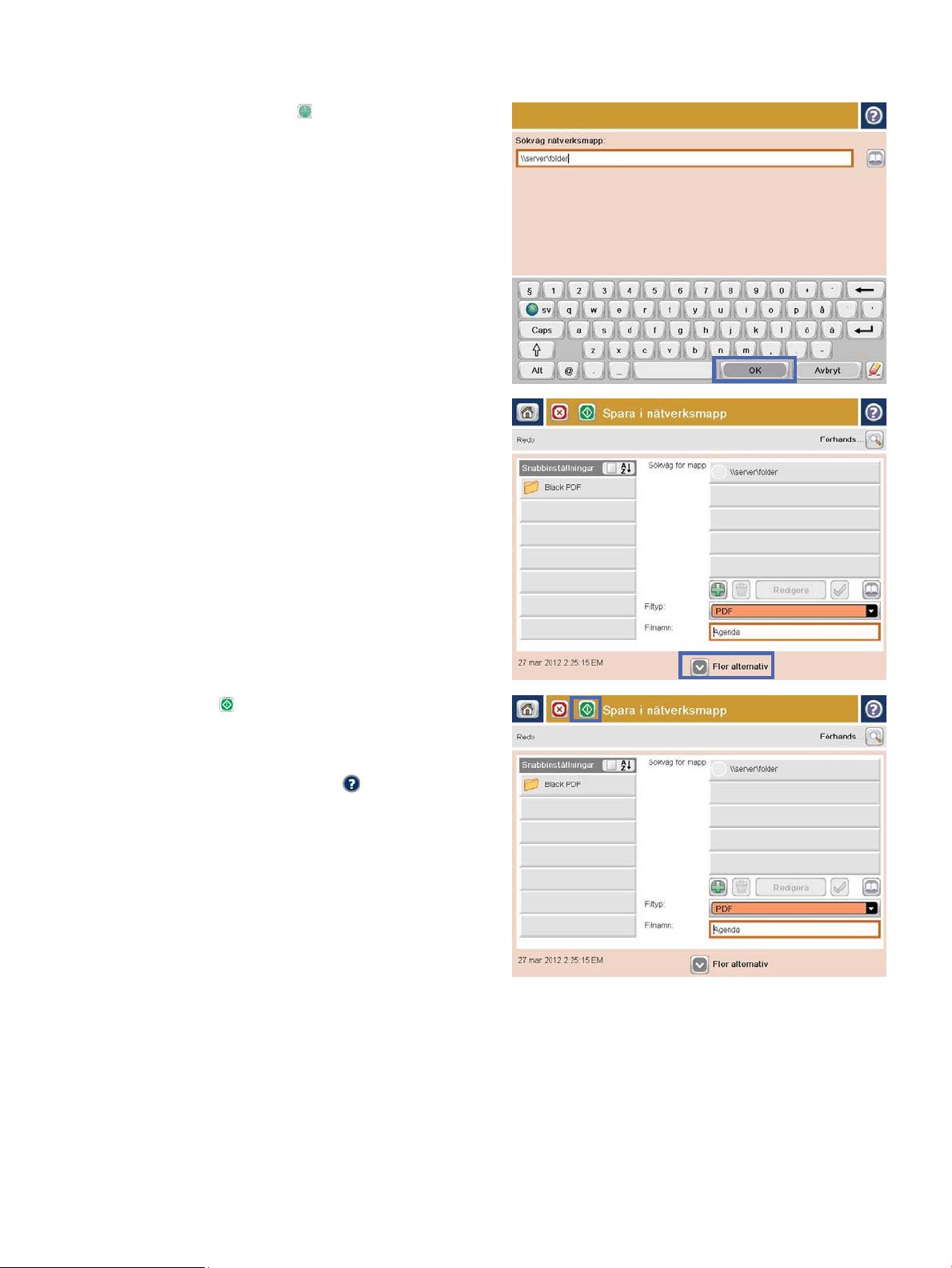
6. Tryck på knappen Lägg till nedanför fältet
Sökväg för mapp så att ett tangentbord visas och
skriv sökvägen till nätverksmappen. Använd
följande syntax:
\\sökväg\sökväg
Välj knappen OK.
7. Om du vill göra inställningar för dokumentet
trycker du på knappen Fler alternativ.
8. Tryck på Start om du vill spara len.
OBS! Du kan förhandsgranska bilden när som
helst genom att trycka på knappen
Förhandsgranska i det övre högra hörnet av
skärmen. Tryck på knappen Hjälp på
förhandsgranskningsskärmen om du vill ha mer
information om den här funktionen.
SVWW Skicka ett skannat dokument till en nätverksmapp 83
Page 96

Bildbehandlingsfunktioner för skanning
Du kan använda produkten för att förbättra kvaliteten på skannade bilder på olika sätt.
●
Välja dokumentlstyper för skanning
●
Optimera skannade bilder för text och bilder
●
Välja vilken kvalitet och lstorlek som den skannade bilden ska ha
●
Ange enkel- eller dubbelsidiga originaldokument för skanning
●
Välja upplösning på skannade bilder
●
Automatisk färgidentiering för skanning
●
Ange storleken på originaldokument för skanning
●
Välj informationsalternativ för skanning
●
Justera skärpa för skanning
●
Justera mörkhet för skanning
●
Justera kontrast för skanning
●
Rensa bakgrunden för skanning
●
Radera kanter för skanning
●
Använda jobbgenereringsläget för skanning
●
Utelämna tomma sidor vid skanning
De här inställningarna kan väljas för följande skannings- och sändningsfunktioner:
●
E-post
●
Spara till mapp på nätverket
●
Spara till enhetens minne (vissa inställningar är inte tillgängliga för den här funktionen)
●
Spara på USB
●
Spara i SharePoint®
Välja dokumentlstyper för skanning
Använd funktionen Filtyp för dokument för att spara ett skannat dokument som en av era ltyper.
1. Bläddra till och tryck på knappen för någon av skannings-/sändningsfunktionerna på startskärmen på
produktens kontrollpanel.
2. Fyll i fälten på den första skärmbilden utifrån vad som passar för skannings- eller sändningsfunktionen.
3. Tryck på knappen Fler alternativ längst ner på skärmen.
4. Tryck på knappen Filtyp för dokument.
OBS! Om knappen inte nns med på första sidan med alternativ trycker du på Fler alternativ igen.
84 Kapitel 6 Skanna SVWW
Page 97

5. Välj typ av dokumentl bland alternativen.
6. Tryck på OK om du vill spara ändringarna.
7. Tryck på Start-knappen när du vill börja skanna.
Du kan välja mellan följande vanliga ltyper:
●
PDF: Den här ltypen ger den bästa allmänna bild- och textkvaliteten. PDF-ler kan inte visas utan
programmet Adobe® Acrobat® Reader.
●
JPEG: Den här ltypen är ett bra val för de esta bilder. I de esta datorer nns en webbläsare där .JPEG-
ler kan visas. Med den här ltypen skapas en l per sida.
●
TIFF: Den här ltypen är en standardltyp som de esta grakprogram kan hantera. Med den här ltypen
skapas en l per sida.
●
MTIFF: MTIFF står för Multi-page TIFF (ersidig TIFF). Med den här ltypen sparas era skannade sidor i en
enda l.
●
XPS: XPS (XML Paper Specication) skapar en XAML-l som bevarar originalformateringen för dokument
och har funktioner för färggrak och inbäddade teckensnitt.
●
PDF/A: PDF/A är en PDF-typ som är framtagen för långtidsarkivering av elektroniska dokument. All
formatinformation för dokumentet nns med i dokumentet.
Optimera skannade bilder för text och bilder
Optimera skanningen för den typ av bild som skannas: text, grak eller foton.
1. Bläddra till och tryck på knappen för någon av skannings-/sändningsfunktionerna på startskärmen på
produktens kontrollpanel.
2. Fyll i fälten på den första skärmbilden utifrån vad som passar för skannings- eller sändningsfunktionen.
3. Tryck på knappen Fler alternativ längst ner på skärmen.
4. Tryck på knappen Optimera text/bild.
OBS! Om knappen inte nns med på första sidan med alternativ trycker du på Fler alternativ igen.
5. Välj ett av de fördenierade alternativen eller tryck på Justera manuellt och ändra reglaget i avsnittet
Optimera för.
6. Tryck på OK om du vill spara ändringarna.
7. Tryck på Start-knappen när du vill börja skanna.
Välja vilken kvalitet och lstorlek som den skannade bilden ska ha
Ange vilken kvalitet den skannade bilden ska ha, vilket även avgör hur stor len med den skannade bilden blir.
1. Bläddra till och tryck på knappen för någon av skannings-/sändningsfunktionerna på startskärmen på
produktens kontrollpanel.
2. Fyll i fälten på den första skärmbilden utifrån vad som passar för skannings- eller sändningsfunktionen.
3. Tryck på knappen Fler alternativ längst ner på skärmen.
SVWW Bildbehandlingsfunktioner för skanning 85
Page 98

4. Välj knappen Utskriftskvalitet.
OBS! Om knappen inte nns med på första sidan med alternativ trycker du på Fler alternativ igen.
5. Välj något av alternativen för Utskriftskvalitet. Ju bättre kvalitet du väljer desto större blir len.
6. Tryck på OK om du vill spara ändringarna.
7. Tryck på Start-knappen när du vill börja skanna.
Ange enkel- eller dubbelsidiga originaldokument för skanning
Ange om originaldokumentet har tryck på bara den ena sidan eller på båda. Om du skannar från
dokumentmataren skannas båda sidor automatiskt utan att du behöver göra något. Om du skannar från
skannerglaset med ett original som har tryck på båda sidor får du en uppmaning om att vända på sidan när den
första sidan har skannats.
1. Öppna startskärmen på produktens kontrollpanel och bläddra fram till och tryck på knappen för den
skannings- eller sändningsfunktion som du vill använda.
2. Fyll i fälten på den första skärmbilden utifrån vad som passar för skannings- eller sändningsfunktionen.
3. Tryck på knappen Fler alternativ längst ner på skärmen.
4. Tryck på knappen Originalsidor.
OBS! Om knappen inte nns med på första sidan med alternativ trycker du på Fler alternativ igen.
5. Välj antingen Enkelsidig eller Dubbelsidig. Ange även orienteringen på originaldokumentet genom att
trycka på knappen Orientering.
OBS! När du använder alternativet Dubbelsidig kan du även använda funktionen Utelämna tomma sidor
om du vill ta bort eventuella tomma sidor i det skannade dokumentet.
6. Tryck på OK om du vill spara ändringarna.
7. Tryck på Start-knappen när du vill börja skanna.
Välja upplösning på skannade bilder
Ange vilken upplösning skannade bilder ska ha. Om du vill ha en tydligare bild väljer du en högre upplösning. En
högre upplösning ger dock även ökad lstorlek.
1. Bläddra till och tryck på knappen för någon av skannings-/sändningsfunktionerna på startskärmen på
produktens kontrollpanel.
2. Fyll i fälten på den första skärmbilden utifrån vad som passar för skannings- eller sändningsfunktionen.
3. Tryck på knappen Fler alternativ längst ner på skärmen.
4. Tryck på knappen Upplösning.
OBS! Om knappen inte nns med på första sidan med alternativ trycker du på Fler alternativ igen.
5. Välj ett av alternativen för Upplösning.
86 Kapitel 6 Skanna SVWW
Page 99

6. Tryck på OK om du vill spara ändringarna.
7. Tryck på Start-knappen när du vill börja skanna.
Automatisk färgidentiering för skanning
Alla HP LaserJet MFP-produkter kan skapa skannade bilder i färg, oavsett om produkten skriver ut i färg eller
bara i svart och gråskala. Använd funktionen färg/svart för att kongurera färginställningarna som produkten
använder för skannade bilder. Följande alternativ är tillgängliga:
Autom. avk. Produkten förhandsgranskar bilderna och bestämmer om sidorna innehåller färg. Om
sidorna har färg skapar produkten en färgbild. Om sidan inte har någon färg skapar
produkten en svart bild eller en bild med gråskala. Bilder med svart eller gråskala får
mindre lstorlek än färgbilder.
Detta är standardinställningen.
Färg Produkten skapar alltid en färgbild.
Svart/Gråskala Produkten skapar alltid en bild i svart och gråskala.
Svart Produkten skapar alltid en bild i endast svart, utan någon gråskala.
OBS! Den här funktionen är inte tillgänglig för alternativet Spara till enhetens minne.
1. Bläddra till och tryck på knappen för någon av skannings-/sändningsfunktionerna på startskärmen på
produktens kontrollpanel.
2. Fyll i fälten på den första skärmbilden utifrån vad som passar för skannings- eller sändningsfunktionen.
3. Tryck på knappen Fler alternativ längst ner på skärmen.
4. Tryck på knappen Färg/svart.
OBS! Om knappen inte nns med på första sidan med alternativ trycker du på Fler alternativ igen.
5. Välj önskad färginställning bland alternativen.
6. Tryck på OK om du vill spara ändringarna.
7. Tryck på Start-knappen när du vill börja skanna.
Ange storleken på originaldokument för skanning
Ange sidstorleken för originaldokumentet. Bilden som skannas anpassas automatiskt så att den får samma
sidstorlek.
1. Bläddra till och tryck på knappen för någon av skannings-/sändningsfunktionerna på startskärmen på
produktens kontrollpanel.
2. Fyll i fälten på den första skärmbilden utifrån vad som passar för skannings- eller sändningsfunktionen.
3. Tryck på knappen Fler alternativ längst ner på skärmen.
4. Tryck på knappen Originalstorlek.
OBS! Om knappen inte nns med på första sidan med alternativ trycker du på Fler alternativ igen.
SVWW Bildbehandlingsfunktioner för skanning 87
Page 100

5. Välj en av de fördenierade sidstorlekarna eller välj alternativet Hitta automatiskt. Då känner de inbyggda
sensorerna av vilken storlek det är på sidan.
6. Tryck på OK om du vill spara ändringarna.
7. Tryck på Start-knappen när du vill börja skanna.
Välj informationsalternativ för skanning
Produkten kan skicka ett meddelande om status för skanningsjobb. Produkten kan skriva ut meddelandet, eller
skicka det i ett e-postmeddelande.
1. Bläddra till och tryck på knappen för någon av skannings-/sändningsfunktionerna på startskärmen på
produktens kontrollpanel.
2. Fyll i fälten på den första skärmbilden utifrån vad som passar för skannings- eller sändningsfunktionen.
3. Tryck på knappen Fler alternativ längst ner på skärmen.
4. Tryck på knappen Meddelande.
OBS! Om knappen inte nns med på första sidan med alternativ trycker du på Fler alternativ igen.
5. Som standard är produkten inställd så att information inte skickas. Om du vill ha information väljer du ett
av följande alternativ:
●
Meddela när jobbet är klart: Du blir informerad när skanningen har genomförts som den ska.
●
Meddela bara om jobbet misslyckas: Du blir informerad endast om det blir något fel i en skanning. Du
får ingen information om skanningar som genomförs som de ska.
6. Välj om produkten ska skriva ut meddelandet eller skicka det med e-post. Om du väljer e-postalternativet
trycker du på fältet E-postadress för meddelande och skriver in e-postadressen som ska användas.
7. Tryck på OK om du vill spara ändringarna.
8. Tryck på Start-knappen när du vill börja skanna.
Justera skärpa för skanning
Gör bilden tydligare eller mjuka upp bilden genom att justera inställningen Skärpa. Du kan till exempel öka
skärpan så att text visas tydligare eller minska den för att ge foton ett mjukare utseende.
1. Bläddra till och tryck på knappen för någon av skannings-/sändningsfunktionerna på startskärmen på
produktens kontrollpanel.
2. Fyll i fälten på den första skärmbilden utifrån vad som passar för skannings- eller sändningsfunktionen.
3. Tryck på knappen Fler alternativ längst ner på skärmen.
4. Tryck på knappen Bildjustering.
OBS! Om knappen inte nns med på första sidan med alternativ trycker du på Fler alternativ igen.
5. Justera reglaget Skärpa åt vänster för att minska skärpa och åt höger för att öka skärpan.
6. Tryck på OK om du vill spara ändringarna.
7. Tryck på Start-knappen när du vill börja skanna.
88 Kapitel 6 Skanna SVWW
